Projector IN5132/IN5132c/IN5142/IN5142c/IN5134/ IN5134a/IN5134c/IN5144/IN5144a/IN5144c/ IN5135/IN5135c/IN5145/IN5145c
|
|
|
- Mikael Ketonen
- 9 vuotta sitten
- Katselukertoja:
Transkriptio
1 Projector IN5132/IN5132c/IN5142/IN5142c/IN5134/ IN5134a/IN5134c/IN5144/IN5144a/IN5144c/ IN5135/IN5135c/IN5145/IN5145c User s Manual (concise) Please read this user s manual thoroughly to ensure the proper use of this product. Manuel d utilisation (résumé) Nous vous recommandons de lire attentivement ce manuel pour bien assimiler le fonctionnement de l'appareil. Bedienungsanleitung (Kurzform) Um zu gewährleisten, dass Sie die Bedienung des Geräts verstanden haben, lesen Sie dieses Handbuch bitte sorgfältig. Manual de usuario (resumen) Lea atentamente el manual de usuario del proyector para garantizar un uso adecuado del mismo. Manuale d'istruzioni (breve) Vi preghiamo di leggere attentamente il manuale d'istruzioni per garantire una corretta comprensione delle istruzioni. Brukerhåndbok (konsis) Vennligst les denne brukerhåndbok grundig for å være garantert driftssikker bruk. Gebruiksaanwijzing (beknopt) Lees deze gebruikershandleiding grondig door, zodat u de werking ervan begrijpt en correct gebruik verzekerd is. Instruções do proprietário (concisas) Leia atentamente o presente manual do utilizador para garantir a utilização correcta por via da sua compreensão. 使 用 说 明 书 ( 简 易 版 ) 请 仔 细 阅 读 本 使 用 说 明 书, 在 理 解 的 基 础 上 正 确 使 用 사용 설명서 ( 휴대용 ) 본 사용자 설명서를 잘 읽으시고 이해하신 후, 올바르게 사용해 주십시오. Bruksanvisning (koncis) Läs denna bruksanvisning noga för att förstå alla instruktionerna för ett korrekt bruk. Руководство пользователя (краткое) Пожалуйста, внимателъно прочтите данное руководство полъзователя для ознакомления и нравильно использования. Käyttäjän ohjekirja (suppea) Lue käyttäjän ohjekirja huolellisesti varmistaaksesi, että ymmärrät miten laitetta käytetään oikein. Podręcznik użytkownika (skrócony) Przeczytaj dokładnie i ze zrozumieniem niniejszy podręcznik użytkownika, aby zapewnić prawidłowe użytkowanie urządzenia. Panduan Pengguna (singkat) Mohon dibaca panduan ini secara cermat untuk menjamin produk ini digunakan dengan benar. دليل المستخدم (الموجز) يرجى قراءة دليل المستخدم بعناية لضمان الاستخدام الا مثل لهذا المنتج. ENGLISH FRANÇAIS DEUTSCH ESPAÑOL ITALIANO NORSK NEDERLANDS PORTUGUÊS 中 文 한국어 SVENSKA РУССКИЙ SUOMI POLSKI INDO BAHASA
2 NOTE The information in this manual is subject to change without notice. The manufacturer assumes no responsibility for any errors that may appear in this manual. The reproduction, transfer or copy of all or any part of this document is not permitted without express written consent. REMARQUE Les informations contenues dans ce manuel peuvent faire l'objet dechangements sans avertissement préalable. Le fabricant ne prend aucune responsabilité pour les erreurs qui pourraient se trouver dans ce manuel. La reproduction, la transmission ou l'utilisation de ce document ou de son contenu est interdite sauf autorisation spéciale écrite. HINWEIS Die Informationen in diesem Handbuch können ohne vorherige Ankündigung geändert werden. Der Hersteller übernimmt keine Verantwortung für etwaige in diesem Handbuch enthaltene Fehler. Die Vervielfältigung, Übertragung oder Verwendung dieses Dokuments oder dessen Inhalts ist ohne ausdrückliche schriftliche Genehmigung nicht gestattet. NOTA La información de este manual puede sufrir modificaciones sin previo aviso. El fabricante no asume ninguna responsabilidad por los errores que puedan aparecer en este manual. No está permitida la reproducción, transmisión o utilización de este documento ni de su contenido sin autorización expresa por escrito. NOTA Le informazioni riportate in questo manuale sono soggette a modifica senza preavviso. Il produttore declina qualsiasi responsabilità per eventuali errori che potrebbero comparire nel presente manuale. E vietata la riproduzione, la trasmissione o l utilizzo del presente documento o del suo contenuto senza espressa autorizzazione scritta. MERK Informasjonen i denne håndboken kan endres uten varsel. Produsenten påtar seg intet ansvar for eventuelle feil som fremkommer i denne håndboken. Reproduksjon, overføring eller bruk av dette dokumentet eller deler av det, er ikke tillatt uten uttrykt skriftlig tillatelse. OPMERKING De informatie in deze handleiding kan zonder voorafgaande kennisgeving veranderd worden. De fabrikant neemt geen enkele verantwoordelijkheid voor de eventuele fouten in deze handleiding. Reproductie, overdracht of het gebruik van dit document is niet toegestaan, zonder uitdrukkelijke toestemming van de betreffende partij. NOTA As informações contidas neste manual estão sujeitas a alterações sem aviso prévio. O fabricante não se responsabiliza por quaisquer erros que possam surgir neste manual. A reprodução, transmissão ou utilização deste documento ou do seu conteúdo não é permitida sem autorização expressa por escrito. 通 知 事 项 本 书 中 刊 载 的 内 容 有 可 能 不 经 预 告 而 发 生 变 更 本 产 品 的 制 造 者 对 本 书 中 的 刊 载 错 误 不 负 任 何 责 任 未 经 允 许 请 勿 复 制 转 载 和 使 用 本 书 的 部 分 或 全 部 内 容 알림 본서에 기재되어 있는 내용은 예고 없이 변경하는 일이 있습니다. 본제품의 제조자는, 본서에 있어서의 기재 오류에 대해서 일절의 책임도 지지 않습니다. 본서 내용의 일부 혹은 전부를 무단으로 복사하거나 전재하여 사용하는 것을 절대 금합니다. NOTERA Informationen i denna bruksanvisning kan komma att ändras utan förvarning. Tillverkaren påtar sig inget ansvar för eventuella fel i denna bruksanvisning. Återgivning, översändande eller användning av detta dokument eller dess innehåll är inte tillåten utan uttrycklig skriftligt medgivande. ПРИМЕЧАНИЕ. Содержание данного руководства может изменяться без предварительного уведомления. Производитель не несет ответственности за ошибки в данном руководстве. Воспроизведение, передача и использование данного документа или его содержания запрещено без письменного разрешения. HUOM! Tämän ohjekirjan tiedot voivat muuttua ilman eri ilmoitusta. Valmistaja ei ota mitään vastuuta ohjekirjassa mahdollisesti olevista virheistä. Dokumentin tai sen sisällön jäljentäminen, siirto tai käyttö ei ole sallittua ilmannimenomaista kirjallista valtuutusta. UWAGA Informacje podane w tym podręczniku mogą ulec zmianie bez uprzedzenia. Producent nie ponosi odpowiedzialności za ewentualne błędy w podręczniku. Powielanie, przesyłanie lub inne wykorzystanie tego dokumentu lub jego treści nie jest dozwolone bez wyraźnej pisemnej zgody. CATATAN Informasi dalam panduan ini tunduk pada perubahan tanpa adanya pemberitahuan. Pabrik tidak bertanggung jawab atas kesalahan apa pun yang mungkin timbul dalam panduan ini. Dilarang memperbanyak, menyebarluaskan atau menyalin seluruh atau sebagian dokumen ini tanpa adanya persetujuan tertulis. ملاحظة المعلومات الواردة هبذا الدليل عرضه للتغيير دون إخطار. لا تتحمل الجهة المصنعة مسو ولية الا خطاء التي قد تظهر هبذا الدليل. لا يجوز إعادة إنتاج أي جزء من هذه الوثيقة أو نقلها أو نسخها دون الحصول على موافقة كتابية بذلك.
3 Projektori IN5132/IN5142/IN5134/IN5134a/ IN5144/IN5144a/IN5135/IN5145 Käyttäjän ohjekirja (suppea) Kiitämme tämän projektorin ostamisesta. Lue tämä käyttöohje ennen tuotteen käyttämistä, jotta opit käyttämään sitä oikein ja turvallisesti. VAROITUS Ennen tämän laitteen käyttöä pyydämme lukemaan kaikki sen mukana toimitetut käyttöohjeet. Kun olet lukenut ohjeet, tallenna ne varmaan paikkaan myöhempää käyttöä varten. Huomioi kaikki varoitukset ja huomautukset käyttöohjeessa tai itse tuotteessa. Seuraa kaikkia käyttöohjeen tai tuotteen neuvoja. HUOM! Ellei toisin ole mainittu, tässä käyttöoppaassa termillä käyttöoppaat tarkoitetaan kaikkia tuotteen mukana toimitettuja oppaita ja termillä tuote projektoria ja kaikkia sen mukana toimitettuja lisävarusteita. Sisältö Aloittaminen... 2 Ilmoitusten ja symbolien selitykset...2 Tärkeitä turvallisuusohjeita...2 Säädöksellisiä huomautuksia... 3 Tietoja sähkömagneettisesta häiriöstä...3 Tietoja sähköisten ja elektronisten laitteiden hävittämisestä...4 Pakkauksen sisältö... 4 Kaukosäätimen valmistelu... 5 Sijoittaminen... 6 Laitteiden liittäminen... 7 Sovitinkannen kiinnitys... 8 Virtalähteen liitäntä... 8 Virran päälle kytkeminen... 9 Projektorin kohottajan säätö Linssin asennon säätäminen Kuvan näyttö Virran päältä kytkeminen Lampun vaihto Ilmasuodattimen puhdistaminen ja vaihtaminen Tekniset tiedot Vianetsintä - Takuu ja jälkihuolto Projektoriohjelmiston käyttöoikeussopimus SUOMI 1
4 Aloittaminen Ilmoitusten ja symbolien selitykset Käyttöoppaissa ja tuotteessa on käytetty seuraavia turvallisuutta edistäviä ilmoituksia ja symboleita. Opettele niiden merkitykset etukäteen ja noudata niitä. VAROITUS HUOMAUTUS HUOMAA Tämä ilmoitus varoittaa vakavasta vahingoittumisen tai jopa kuoleman vaarasta. Tämä ilmoitus varoittaa henkilövammojen tai laitevahinkojen vaarasta. Tämä ilmoitus varoittaa mahdollisten ongelmien synnystä. Tärkeitä turvallisuusohjeita Seuraavat ohjeet ovat tärkeitä tuotteen turvallisen käytön kannalta. Noudata niitä aina käsitellessäsi tuotetta. Valmistaja ei ota vastuuta vahingoista, jotka ovat seurausta virheellisestä käsittelystä, joka ei ole tämän projektorin käyttöohjeissa määritetyn tavallisen käytön rajoissa. VAROITUS Älä käytä tuotetta, jos huomaat siinä epätavallisia häiriöitä (esimerkiksi savua tai hajua, sisälle on päässyt nestettä tai esineitä tai tuote on rikkoutunut). Irrota projektorin virtapistoke tällöin välittömästi. Sijoita tuote lasten ja kotieläinten ulottumattomiin. Pidä pienet osat poissa lasten ja eläinten ulottuvilta. Jos esine joutuu nieluun, ota välittömästi yhteyttä lääkäriin ensiavun saamiseksi. Älä käytä tuotetta ukonilmalla. Irrota projektori virtalähteestä, jos sitä ei käytetä pitkään aikaan. Älä avaa tai irrota mitään tuotteen osia, ellei käyttöoppaissa käsketä tekemään niin. Jätä sisäinen huolto jälleenmyyjän tai huoltohenkilöstön tehtäväksi. Käytä vain valmistajan määrittämiä tai suosittelemia lisävarusteita. Älä tee muutoksia projektoriin tai lisävarusteisiin. Älä päästä tuotteen sisälle mitään nesteitä tai esineitä. Älä kastele tuotetta. Älä aseta projektoria paikkaan, jossa käytetään öljyä (esim. ruoka- tai koneöljyä). Öljy saattaa vahingoittaa tuotetta, aiheuttaa toimintahäiriön tai putoamisen kiinnityskohdasta. Älä altista tuotetta iskuille tai paineelle. - Älä sijoita tuotetta epävakaaseen paikkaan, kuten epätasaiselle pinnalle tai kaltevalle pöydälle. - Varmista, että tuote on vaaka-asennossa. Aseta projektori siten, että se ei ulotu sen alustan yli, jolle se on asetettu. - Tartu projektorin pohjassa olevaan kahvaan, kun kannat projektoria. - Irrota kaikki liitännät, kuten virtajohto ja kaapelit, ennen kuin ryhdyt kantamaan projektoria. Älä katso linssiä päin tai aukoista projektorin sisälle, kun lamppu palaa. Älä kosketa lampun suojusta tai tuuletusaukkoja, kun projektorin lamppu palaa. Älä kosketa niitä vähään aikaan lampun sammuttamisen jälkeen, sillä ne ovat hyvin kuumia. 2
5 Säädöksellisiä huomautuksia Tietoja sähkömagneettisesta häiriöstä Tämä laite on luokan A tuote. Kotikäytössä tämä tuote saattaa aiheuttaa radiohäiriötä. Käyttäjän on tällöin ehkä ryhdyttävä korjaaviin toimenpiteisiin. Tämä tuote voi aiheuttaa häiriöitä, jos sitä käytetään asuinalueilla. Tällaista käyttöä on vältettävä, ellei käyttäjä noudata erityisiä toimenpiteitä, joilla vähennetään sähkömagneettista säteilyä estämään radio- ja televisiolähetysten häiriöitä. Kanadassa Tämä Class A luokan digitaalilaite on Kanadan ICES-003-sääntöjen mukainen. Yhdysvalloissa ja muilla alueilla, joilla FCC-säännöt pätevät Tämä laite noudattaa FCC:n sääntöjen osaa 15. Sen käyttöön vaikuttavat seuraavat kaksi ehtoa: (1) Tämä laite ei saa aiheuttaa haitallisia häiriöitä, ja (2) Tämän laitteen on hyväksyttävä kaikki vastaanottamansa häiriöt, mukaan luettuna häiriöt, jotka voivat aiheuttaa virheellistä toimintaa. Tämä laite on testattu ja sen on havaittu olevan Class A -luokan digitaalilaitteen rajoitusten mukainen FCC Rules säädösten Part 15 osan mukaisesti. Näiden vaatimusten tarkoitus on kohtuullisesti suojata haitallisilta häiriöiltä, kun laitetta käytetään yrityskäytössä. Tämä laite kehittää, käyttää ja saattaa säteillä radiotaajuusenergiaa. Jos laitetta ei asenneta ja käytetä käyttöoppaan mukaisesti, se voi aiheuttaa häiriöitä radioliikenteelle. Asuinalueella käytettäessä tämä tuote saattaa aiheuttaa häiriötä. Käyttäjän on tällöin ryhdyttävä korjaaviin toimenpiteisiin omalla kustannuksellaan. OHJEITA KÄYTTÄJILLE: Joitakin kaapeleita on käytettävä ferriittisuojuksen kanssa. Käytä liitäntään lisävarustekaapelia tai määritetyn tyyppistä kaapelia. Jos kaapelissa on ferriittisuojus ainoastaan toisessa päässä, liitä suojus projektoriin. HUOMAUTUS: Muutostyöt tai muutokset, joita yhdenmukaisuudesta vastuullinen taho ei ole nimenomaisesti hyväksynyt, voivat mitätöidä käyttäjän luvan käyttää laitetta. SUOMI 3
6 Säädöksellisiä huomautuksia (jatkuu) Tietoja sähköisten ja elektronisten laitteiden hävittämisestä Seuraava koskee vain Euroopan Unionin (EU) jäsenmaita: Oikealla näkyvä tunnus vastaa sähkö- ja elektroniikkalaiteromun jätehuoltoa (WEEE) koskevaa direktiiviä 2002/96/EY. Tällä tunnuksella merkittyjä laitteita ei saa hävittää talousjätteiden mukana vaan ne on vietävä hävitettäväksi paikkakunnalla olevaan keräys- tai palautuspisteeseen paikallisten säädösten mukaisesti. Pakkauksen sisältö Projektorin mukana on toimitettu alla näkyvät tarvikkeet. Varmista, että kaikki varusteet on toimitettu. Jos jotakin puuttuu, ota välittömästi yhteys jälleenmyyjään. (1) Kaukosäädin (Ei sisällä paristoja.) (2) Verkkojohto (3) Tietokonekaapeli (4) Linssin suojus (5) Käyttäjän ohjekirja (Kirja x1) (6) Sovitinkansi (1) (2) (3) (4) (5) (6) VAROITUS Pidä pienet osat poissa lasten ja eläinten ulottuvilta. Ei saa laittaa suuhun. Jos esine joutuu nieluun, ota välittömästi yhteyttä lääkäriin ensiavun saamiseksi. HUOM! Säilytä alkuperäiset pakkausmateriaalit mahdollista tulevaa tarvetta varten. Jos projektoria joudutaan kuljetettaman, pane se aina alkuperäiseen pakkaukseen kuljetuksen ajaksi. Käsittele linssiosaa erityisen huolellisesti. Projektorista saattaa kuulua kolinaa, kun sitä kallistetaan, liikutellaan tai siirretään. Tämä johtuu projektorin sisällä olevan ilmansäätöläpän liikkeestä. Huomaa, että tämä ei ole merkki viasta tai toimintahäiriöstä. 4
7 Kaukosäätimen valmistelu Sijoita paristot paikalleen ennen kaukosäätimen käyttämistä (Ei sisällä paristoja.). Jos kaukosäädin alkaa toimia virheellisesti, vaihda paristot. Jos kaukosäädintä ei aiota käyttää pitkään aikaan, poista paristot kaukosäätimestä ja säilytä niitä turvallisessa paikassa Irrota paristosuojus koukusta nostamalla. Aseta kaksi AA-patteria paikoilleen (HITACHI MAXELL tai HITACHI MAXELL ENERGY, Osa Nro. LR6 tai R6P) kaukosäätimeen merkittyjen plus- ja miinusnapojen mukaisesti. Sijoita paristosuojus nuolensuuntaisesti ja napsauta se takaisin paikalleen VAROITUS Käsittele aina paristoja varoen ja käytä niitä vain ohjeiden mukaisesti. Paristojen asiaton käyttö saattaa aiheuttaa niiden räjähtämisen, halkeamisen tai vuotamisen, mikä taas voi aiheuttaa tulipalon, vammoja ja/tai ympäristön saastumisen. Kun vaihdat paristoja, vaihda kaikki neljä paristoa kerralla samantyyppisiin paristoihin. Älä käytä uusia paristoja vanhojen kanssa. Käytä ainoastaan ohjeissa mainittuja paristoja. Älä käytä erityyppisiä paristoja yhdessä. Älä sekoita uusia paristoja käytettyjen kanssa. Paristoja vaihdettaessa varmista, että uusien paristojen plus- ja miinusnavat on suunnattu oikein. Pidä paristot lasten ja lemmikkieläinten ulottumattomilla. Älä lataa, oikosulje, juota tai purkaa paristoa. Älä päästä paristoa tuleen tai veteen. Säilytä paristoja pimeässä, viileässä ja kuivassa paikassa. Jos huomaat, että paristo vuotaa, pyyhi vuotanut neste pois ja vaihda paristo uuteen. Jos vuotanutta nestettä tarttuu ihoosi tai vaatteisiisi, huuhtele välittömästi vedellä. Noudata paikallisia paristojen hävittämistä koskevia säännöksiä. SUOMI 5
8 Sijoittaminen Katso valkokankaan koko ja heijastusetäisyys ohjekirjan takana olevista taulukoista T-1 - T-5 ja seuraavista ohjeista. Taulukossa olevat arvot on laskettu täysikokoiselle valkokankaalle. Projektorin yläosa H V : Valkokankaan koko a : Heijastusetäisyys (projektoriyksikön edestä) b, c : Valkokankaan korkeus Projektorin alaosa VAROITUS Asenna projektori paikkaan, jossa pistorasia on ulottuvillasi. Asenna projektori vakaaseen asentoon vaakasuoraan. Käytä ainoastaan valmistajan ilmoittamia asennusvarusteita. Lue käytettyjen asennusvarusteiden käyttöopas ja säilytä se. Jos haluat tehdä asennuksen tavallisesta poikkeavalla tavalla (esim. kattoon), neuvottele ensin jälleenmyyjän kanssa. Saatat joutua käyttämään erityisiä asennusvarusteita ja huoltoa. Älä sijoita projektoria siten, että sen sivu-, etu- tai takaosa tulevat ylöspäin. Älä kiinnitä tai aseta mitään projektorin päälle, ellei ohjekirjassa toisin ilmoiteta. Älä asenna projektoria lämpöä johtavien tai syttyvien materiaalien lähelle. Älä aseta projektoria paikkaan, jossa käytetään öljyä (esim. ruoka- tai koneöljyä). Älä sijoita projektoria sellaiseen paikkaan, jossa se saattaisi kastua. HUOMAUTUS Sijoita projektori viileään paikkaan ja varmista riittävä ilmanvaihto. Jätä vähintään 30 cm tila projektorin sivujen ja muiden esineiden, kuten seinien välille. Älä tuki tai peitä projektorin tuuletusaukkoja. Älä sijoita projektoria paikkoihin, jotka altistuvat magneettikentille. Seurauksena saattaa olla projektorin sisällä olevien jäähdytystuulettimien toimintahäiriö. Vältä savuisia, kosteita tai pölyisiä sijoituspaikkoja. Älä sijoita projektoria ilmankostuttimen lähelle. HUOMAA Säädä projektorin asento siten, että valo ei osu suoraan sen kaukosäätimen tunnistimeen. Älä sijoita tuotetta paikkaan, jossa se saattaa aiheuttaa radiohäiriötä. Aseta PALVELU-kohdan KORKEUS-asetus oikein VALINNAT-valikosta. Yleensä on suositeltavaa jättää se asentoon AUTO. Jos projektoria käytetään väärällä asetuksella, projektori tai sen sisällä olevat osat voivat vahingoittua. Katso lisätietoja Käyttäjän ohjekirja - Käyttöohje. 6
9 Laitteiden liittäminen Ennen kuin kytket projektorin laitteeseen, vahvista laitteen ohjekirjasta, että laite on yhteensopiva tämän projektorin kanssa ja valmistele tarvittavat tarvikkeet, kuten laitteen signaalin mukainen kaapeli. Pyydä neuvoja jälleenmyyjältä, jos tarvittavaa lisävarustetta ei toimitettu tuotteen mukana tai lisävaruste on vioittunut. Kun olet varmistanut, että projektorin ja laitteiden virta on katkaistu, tee liitäntä seuraavien ohjeiden mukaan. Katso ohjekirjan takana olevia kuvia F-1 - F-4. Katso lisätietoja Käyttäjän ohjekirja - Käyttöohje. Lue ehdottomasti Käyttäjän ohjekirja - Verkkotoiminnot ennen projektorin liittämistä verkkojärjestelmään. VAROITUS Käytä vain sopivia tarvikkeita. Muussa tapauksessa seurauksena voi olla tulipalo tai laitteen tai projektorin vioittuminen. Käytä vain lisälaitteita tai valmistajan suosittelemaa projektorin. Se saattaa olla joidenkin määräysten alainen. Älä purkaa projektoria tai sen lisäosia äläkä muuta sen/niiden rakennetta. Älä käytä vahingoittuneita tarvikkeita. Varo vahingoittamasta varusteita. Sijoita kaapelit siten, ettei niiden päälle astuta eivätkä ne jää puristuksiin. Kuumuutta saattaa kertyä langattoman USB-sovittimen sisään. Jotta välttäisit mahdolliset palovammat, irrota projektorin virtajohto 10 minuutiksi ennen sovittimen koskettamista. Kun käytät langatonta USB-sovitinta, varmista, että yhdistät sovittimen kaukaisimpaan USB TYPE A -porttiin LAN -portista ja käytät varusteisiin kuuluvaa sovitinkantta. ( 8) HUOMAUTUS Jos kaapelissa on ferriittisydän ainoastaan toisessa päässä, liitä ferriittisydämellä varustettu pää projektoriin. Sähkömagneettisen häiriön määräykset saattavat edellyttää tätä. Ennen kuin kytket projektorin verkkoon, varmista, että sinulla on verkonvalvojan suostumus. Älä liitä LAN -porttia verkkoon, jossa voi olla liian suuri jännite. Laitteen kanssa käytettävää langaton USB-sovitin, jota myydään valinnaisena varusteena, tarvitaan projektorin langattoman verkkotoiminnon käyttämiseen. Ennen langattoman USB-sovittimen yhdistämistä, sammuta projektori ja irrota virtajohto. Ennen kuin poistat USB-muistilaitteen projektorin portista, suojaa tietosi käyttämällä pikkukuvanäytön POISTA USB -toimintoa. SUOMI HUOM! Älä kytke projektoria päälle tai pois päältä kun se on kytketty käytössä olevaan laitteeseen, ellei näin opasteta laitteen käsikirjassa. Joidenkin tuloporttien toimintaa voidaan säätää käyttövaatimusten mukaan. Katso lisätietoja Käyttäjän ohjekirjasta - Käyttöohje. Ole varovainen, ettet laita liitintä väärään porttiin. Jos ylisuuri USB-muistilaite on LAN-portin tiellä, kytke USB-muisti käyttämällä USB-jatkojohtoa. 7
10 Sovitinkannen kiinnitys Kun käytät langatonta USB-sovitinta, varmista, että yhdistät sovittimen kaukaisimpaan USB TYPE A -porttiin LAN -portista ja käytät varusteisiin kuuluvaa sovitinkantta Virtalähteen liitäntä Kytke verkkojohdon liitin projektorin AC IN (verkkotulo). Liitä verkkojohdon pistoke kunnolla pistorasiaan. Parin sekunnin kuluttua virtalähteen liittämisestä POWER -merkkivalo syttyy palamaan oranssina. Muista, että kun SUOR. PÄÄLLE -toiminto on käynnistetty, virtalähteen liittäminen kytkee projektorin. VAROITUS Älä liitä projektoria virtalähteeseen, jos linssiyksikkö ei ole paikallaan. Noudata erityistä varovaisuutta verkkojohtoa liittäessäsi, sillä väärä tai viallinen liitäntä saattaa aiheuttaa tulipalon ja/tai sähköiskun. Älä koske verkkojohtoon märin käsin. Käytä ainoastaan projektorin mukana toimitettua verkkojohtoa. Jos johto on vioittunut, ota yhteyttä jälleenmyyjän ja pyydä uusi johto. Älä koskaan tee muutoksia verkkojohtoon. Virtajohto tulee vain liittää pistokkeeseen, jonka jännite on virtajohtoon sopiva. Pistorasian tulee olla projektorin lähellä ja helppopääsyisessä paikassa. Irrota verkkojohto kun haluat kytkeä laitteen kokonaan irti. Älä jaa virtalähdettä useille laitteille. Muutoin pistorasia ja liittimet voivat ylikuormittua, johtoliitäntä voi löystyä tai seurauksena voi olla tulipalo, sähköisku tai jokin muu onnettomuus. Liitä laitteen vaihtovirran (AC) sisääntulon maadoitusliitin rakennuksen maadoitusliittimeen asianmukaisella virtajohdolla (toimitettu mukana). HUOMAA Tämä tuote on myös suunniteltu IT-virtajärjestelmiä varten, joissa on V vaihejännite. 8 Höllennä USB TYPE A -porttien vasemmassa alalaidassa olevaa ruuvia (merkitty kolmiolla). Työnnä kannen ulkonema USB TYPE A -porttien oikeassa ylälaidassa olevaan reikään nuolen suuntaan. Kohdista ruuvien reiät projektoriin ja kanteen. Työnnä projektorista irrotettu ruuvi reikään ja kiristä. VAROITUS Pidä pienet osat poissa lasten ja eläinten ulottuvilta. Ei saa laittaa suuhun. Kuumuutta saattaa kertyä langattoman USB-sovittimen sisään. Jotta välttäisit mahdolliset palovammat, irrota projektorin virtajohto 10 minuutiksi ennen sovittimen koskettamista. 1 Verkkojohto Ulkonema AC IN 2 3
11 Virran päälle kytkeminen Varmista, että verkkojohto on liitetty lujasti ja oikein projektoriin ja pistorasiaan. POWER-merkkivalo Varmista, että POWER-merkkivalossa palaa tasainen oranssi valo. Poista ON-painike sitten linssin suojus. Paina projektorin STANDBY/ ON-painiketta tai ON -painiketta kaukosäätimestä. Projektorin lamppu syttyy ja POWERmerkkivalo alkaa vilkkua vihreänä. Kun virta on kytkeytynyt, merkkivalo lakkaa vilkkumasta ja palaa jatkuvasti vihreänä. STANDBY/ON-painike VAROITUS Voimakas valo lähtee, kun projektorin virta on kytketty. Älä katso projektorin linssiin äläkä projektorin sisälle projektorissa olevista aukoista. HUOM! Kytke projektoriin virta ennen liitettyjä laitteita. Projektorissa on SUOR. PÄÄLLE -toiminto, joka voi kytkeä projektoriin virran automaattisesti. Katso lisätietoja olevista Käyttäjän ohjekirja - Käyttöohje. SUOMI 9
12 Projektorin kohottajan säätö Jos projektorin sijoituspaikan oikea ja vasen puoli ovat hieman epätasapainossa, aseta projektori vaakatasoon kohotinjalkoja käyttämällä. Jalkoja käyttämällä on myös mahdollista nostaa projektorin etuosaa 9 asteen rajoissa niin, että saadaan sopiva heijastuskulma valkokankaaseen nähden. Tässä projektorissa on 2 kohotinjalkaa ja 2 kohotinpainiketta. Kohotinjalkaa voidaan säätää vetämällä jalan puoleista kohotinpainiketta Pidä kiinni projektorista ja löysennä kohotinjalat painamalla kohotinpainikkeita. Säädä projektorin etuosa haluttuun korkeuteen. Vapauta kohotinpainikkeet, jotta kohotinjalat lukkiutuvat. Varmista, että kohotinjalat ovat lukossa ja sijoita projektori varovasti paikalleen. Kohotinjalkoja voidaan tarvittaessa hienosäätää kääntämällä niitä käsin. Pidä projektorista kiinni, kun käännät jalkoja. Löysennä kohotinjalka vetämällä jalan puoleista kohotinpainiketta. Hienosäädä kääntämällä jalkaa. HUOMAUTUS Älä käsittele nostopainikkeita pitämättä samalla kiinni projektorista, projektori saattaa pudota. Älä kallista projektoria muulla tavalla kuin nostamalla sen etuosaa 9 asteen verran säätöjalkojen avulla. Projektorin kallistaminen ilmoitettuja rajoja enemmän voi aiheuttaa toimintahäiriöitä tai lyhentää kuluvien osien tai itse projektorin käyttöikää. Vain malleissa IN5142, IN5144, IN5144a ja IN5145 on mahdollista asentaa projektori mihin tahansa suuntaan erityisillä asennusvarusteilla. Kysy neuvoa jälleenmyyjältäsi erityisasennuksesta. Linssin asennon säätäminen Linssin asennon muuttaminen muuttaa projektioasentoa. Kun olet painanut LENS SHIFT -painiketta (ohjauspaneelista tai kaukosäätimestä), muuta linssin asentoa kohdistinpainikkeilla. HUOMAUTUS Älä aseta sormia tai mitään esineitä linssin ympärille. Liikkuva linssi saattaa osua niihin ja aiheuttaa loukkaantumisen. LENS SHIFT-painike LENS SHIFT -painike HUOM! Projektori ei välttämättä reagoi painikkeiden painamiseen linssin liikkuessa. Paras kuvan laatu saadaan yleensä, kun linssi on asetettu keskelle. 10
13 Kuvan näyttö Käynnistä signaalilähde. Kytke signaalilähteen virta ja lähetä sen signaali projektoriin. Paina projektorin INPUT-painiketta. Joka kerta, kun painat painiketta, projektori kytkee tuloportin alla kuvatulla tavalla. Tulosignaalin valintaan voidaan käyttää myös kaukosäädintä. Paina jotakin painikkeista COMPUTER 1/2, LAN, USB TYPE A/B, HDMI 1/2, COMPONENT, S-VIDEO tai VIDEO valitaksesi kunkin portin sisääntulosignaalin. Käytä VOL + / - -painiketta äänenvoimakkuuden säätämiseen. Paina ASPECT-painiketta kaukosäätimestä. Joka kerta, kun painat painiketta, projektori kytkee kuvasuhteen perätysten seuraavalla tavalla. Käytä kaukosäätimen ZOOM + / - -painikkeita tai projektorin ZOOM-painiketta ja / -kohdistinpainikkeita säätääksesi ruudun kokoa. Käytä projektorin tai kaukosäätimen FOCUS + / - -painikkeita kuvan tarkentamiseen. INPUT -painike Tuloporttien painikkeet VOL + / - -painikkeet ASPECT -painike ZOOM -painike ZOOM + / - -painikkeet FOCUS + / - -painikkeet SUOMI FOCUS - / + -painikkeet HUOMAUTUS Jos haluat näytön olevan tyhjä, kun projektorin lamppu palaa, käytä linssinsuljin- tai AV-MYKISTYS-toimintoa (katso Käyttäjän ohjekirja - Käyttöohje - opasta). Muut toimenpiteet saattavat vioittaa projektoria. HUOM! ASPECT-painike ei toimi, jos sopivan signaalin tuloa ei ole. Katso tarkemmat tiedot kuvan säätämisestä luvusta Käyttäjän ohjekirja - Käyttöohje. 11
14 Virran päältä kytkeminen Paina projektorin STANDBY/ONpainiketta tai STANDBY -painiketta kaukosäätimestä. Valkokankaalla näkyy viesti Virran pois kytkeminen? noin 5 sekunnin ajan. Paina STANDBY/ON tai STANDBY -painiketta uudelleen, kun viesti ilmestyy näkyviin. Projektorin lamppu sammuu ja POWER-merkkivalo alkaa vilkkua oranssina. POWER-merkkivalo lakkaa vilkkumasta ja valo pysyy oranssina, kun lamppu on jäähtynyt kokonaan. Kiinnitä linssin suojus sen jälkeen, kun POWER-merkkivalo muuttuu oranssiksi. POWER-merkkivalo STANDBY -painike STANDBY/ON-painike Älä kytke projektorin virtaa ainakaan noin 10 minuuttiin sen jälkeen, kun sen virta on katkaistu. Älä myöskään kytke projektoria pois päältä pian sen jälkeen kun olet kytkenyt sen päälle. Tällaiset toimet saattavat aiheuttaa lampun toimintahäiriön tai lyhentää joidenkin osien, kuten lampun, käyttöikää. VAROITUS Älä kosketa lampun suojuksen ja tuuletusaukkojen lähellä olevaa aluetta käytön aikana tai heti käytön jälkeen, sillä ne ovat erittäin kuumat. Jos virta halutaan katkaista kokonaan, irrota verkkojohto. Verkkoulosoton on sijaittava lähellä projektoria sellaisessa paikassa, jossa johdon liittäminen ja irrottaminen käy helposti. HUOM! Katkaise virta projektorista sen jälkeen kun kaikkien liitettyjen laitteiden virta on katkaistu. Tässä projektorissa on AUTO POIS -toiminto, joka voi katkaista projektorin virran automaattisesti. Katso lisätietoja olevista Käyttäjän ohjekirja - Käyttöohje. 12
15 Lampun vaihto Lampun käyttöikä on rajoitettu. Lampun käyttö hyvin pitkään voi aiheuttaa sen, että kuvat ovat tummia tai värisävy on heikkolaatuinen. Huomaa, että jokaisella lampulla on eripituinen käyttöikä ja jotkin voivat rikkoutua tai palaa pian käytön aloittamisen jälkeen. Suosittelemme uuden lampun hankintaa ja lampun pikaista vaihtoa. Ota yhteys paikalliseen jälleenmyyjään saadaksesi uuden lampun ja ilmoita jälleenmyyjälle lamppusi tyyppinumero. Tyyppinumero <IN5132, IN5134, IN5134a, IN5135>: SP-LAMP-080 Tyyppinumero <IN5142, IN5144, IN5144a, IN5145>: SP-LAMP Katkaise projektorista virta irrota virtajohto pistorasiasta. Anna lampun jäähtyä vähintään 45 minuuttia. Hanki uusi lamppu. Jos projektori on asennettu erityisillä asennusvarusteilla, tai jos lamppu on rikkoutunut, pyydä jälleenmyyjääsi myös vaihtamaan lamppu. Jos teet vaihdon itse, noudata seuraavia toimenpiteitä Irrota lampun suojuksen ruuvi (merkitty nuolella) ja liu'uta ja nosta sitten lampun suojus pois. Irrota lampun 3 ruuvia (merkitty nuolella) ja vedä lamppu hitaasti ulos kahvoista kiinni pitäen. Älä löysennä mitään muita ruuveja. Aseta uusi lamppu paikalleen ja kiristä edellisessä vaiheessa löysennetyt lampun 3 ruuvia tiukasti, jotta lamppu lukkiutuu paikalleen. Kun yhdistät lampun suojuksen kiinnittäviä osia ja projektoria toisiinsa, liu uta lampun suojus takaisin paikalleen. Sen jälkeen kiristä tiukasti lampun suojuksen ruuvi. Laita projektori päälle ja nollaa lamppuaika käyttämällä toimintoa LAMPPU IKÄ valikosta VALINNAT. Katso tarkemmat tiedot sivulta. (1) Ota valikko näkyviin painamalla painiketta MENU. (2) Kohdista kohtaan LISÄVALIKKO valikossa käyttämällä painiketta / ja paina sitten painiketta. (3) Kohdista kohtaan VALINNAT valikon vasemmassa sarakkeessa painikkeella / ja paina sitten painiketta. (4) Kohdista kohtaan LAMPPU IKÄ painikkeella / ja paina sitten painiketta. Valintaikkuna tulee näkyviin. (5) Paina painiketta valitaksesi OK valintaruudusta. Tämä nollaa lampun käyttöiän. 3 Kahvat Lampun suojus 4, 5 6 SUOMI HUOMAUTUS Älä kosketa projektorin sisäosia, kun lamppu on otettu pois. HUOM! Nollaa lampun ikä vain lampun vaihdon jälkeen, jotta merkkivalo näyttää oikeat tiedot lampusta. 13
16 Lampun vaihto (jatkuu) 14 KORKEAJÄNNITE KORKEA LÄMPÖTILA KORKEA PAINE VAROITUS Projektorissa käytetään korkeapaineista elohopealasilamppua. Lamppu voi rikkoutua kovalla pamauksella, tai palaa, jos sitä täräytetään tai raaputetaan, käsitellään kuumana tai kun se on kulunut. Huomaa, että jokaisella lampulla on eripituinen käyttöikä, ja jotkut lamput voivat rikkoutua tai palaa pian käyttöönoton jälkeen. Jos lamppu rikkoutuu, lasinsirpaleita saattaa lisäksi lentää lampun pesään ja elohopeaa sisältävää kaasua ja lasihiukkasia sisältävää pölyä saattaa purkautua projektorin tuuletusaukoista. Lampun hävittämisestä: Tämä tuote sisältää elohopealampun; sitä ei saa laittaa talousroskiin. Se on hävitettävä asianmukaisten ympäristösäädösten mukaisesti. Katso lisätietoja lampun kierrätyksestä osoitteesta (USA:ssa). Laitetta hävitettäessä ota yhteyttä paikallisiin viranomaisiin tai (USA:ssa) tai (Kanadassa). Saat lisätietoja jälleenmyyjältä. Kytke pois päältä pistoke irti verkkovirran pistorasiasta Mikäli lamppu rikkoutuu (siitä kuuluu rikkoutuessa kova pamaus), irrota verkkojohto pistorasiasta ja muista pyytää vaihtolamppu paikalliselta jälleenmyyjältä. Huomaa, että lasinsirpaleet voivat vahingoittaa projektorin sisäosia, tai aiheuttaa vammoja laitetta käsiteltäessä. Älä yritä itse puhdistaa projektoria tai vaihtaa lamppua. Mikäli lamppu rikkoutuu (siitä kuuluu rikkoutuessa kova pamaus), tuuleta huone hyvin ja varo hengittämästä projektorin tuuletusaukoista purkautuvaa kaasua tai hiukkasia ja päästämästä niitä silmiin tai suuhun. Sammuta projektori ja irrota se verkkovirrasta ennen lampun vaihtoa. Odota vähintään 45 minuuttia, jotta lamppu jäähtyy riittävästi. Lampun käsitteleminen kuumana voi aiheuttaa palovammoja, myös lamppu voi vioittua. Älä koskaan ruuvaa auki muita kuin osoitettuja (nuolella merkittyjä) ruuveja. Älä avaa lampun suojusta kun projektori on kiinnitetty kattoon. Tämä on vaarallista, sillä jos lamppu on rikki, lasinsirpaleet putoavat suoraan ulos kun suojus avataan. Lisäksi korkeilla paikoilla työskentely on vaarallista, joten pyydä paikallista jälleenmyyjää vaihtamaan lamppu vaikka se ei olisikaan rikki. Älä käytä projektoria silloin, kun lampun suojus on poistettu. Lamppua vaihdettaessa varmista, että ruuvit ruuvataan tiukasti kiinni. Löysät ruuvit voivat aiheuttaa vaurioita tai vammoja. Käytä ainoastaan mainitun tyyppistä lamppua. Muiden kuin tälle mallille hyväksyttyjen lamppujen käyttö saattaa aiheuttaa tulipalon, vaurioittaa tuotetta tai lyhentää sen käyttöikää. Jos lamppu rikkoutuu pian sen ensimmäisen käyttökerran jälkeen, on mahdollista että lampun lisäksi on olemassa muita sähköongelmia. Jos näin tapahtuu, ota yhteyttä paikalliseen jälleenmyyjään tai huoltoedustajaan. Käsittele varoen: lampun täristäminen tai raapiminen voi aiheuttaa lampun rikkoutumisen käytön aikana. Lampun pitkäaikainen käyttö voi johtaa lampun tummenemiseen, syttymisvaikeuksiin tai lampun särkymiseen. Jos kuva näyttää tummalta, tai värisävyt ovat haaleat, vaihda lamppu mahdollisimman pian. Älä käytä vanhoja (käytettyjä) lamppua; ne saattavat aiheuttaa rikkoutumisen.
17 Ilmasuodattimen puhdistaminen ja vaihtaminen Tarkasta ja puhdista ilmasuodatin säännöllisesti. Jos merkkivalot tai viesti kehottavat puhdistamaan ilmasuodattimen, puhdista se mahdollisimman pian. Suodatinyksikkö, jossa on 2 suodatinpaperia, on suodattimen suojuksen sisäpuolella. Lisäksi ylimääräinen ilmansuodatin on kiinnitetty mallien IN5142, IN5144, IN5144a ja IN5145 suodattimen suojuksen sisäsivulle. Jos toinen suodattimista vahingoittuu tai on liian likainen, vaihda koko suodatinsarja uuteen. Anna jälleenmyyjälle seuraava tyyppinumero, kun hankit uuden suodatinsarjan. Tyyppinumero <IN5132, IN5134, IN5134a, IN5135>: SP-FILTER-02 Tyyppinumero <IN5142, IN5144, IN5144a, IN5145>: SP-FILTER Katkaise projektorista virta ja irrota virtajohto pistorasiasta. Anna projektorin jäähtyä riittävästi. Puhdista suodattimen kansi ja sen ympäristö pölynimurilla. Irrota suodattimen kansi nostamalla sen nupeista. Nosta alareunan nuppeja hieman, jotta suodatinyksikön alareuna irtoaa. Irrota suodatinyksikkö vetämällä keskinupista. Puhdista suodattimen tuuletusaukko projektorissa ja suodatinyksikön ulkopuoli pölynimurilla. Suodatinyksikkö koostuu kahdesta osasta. Paina liitososia, jotta ne avautuvat, ja irrota ne sitten toisistaan. Puhdista suodatinyksikön kaikkien osien sisäpuolet pölynimurilla. Jos suodattimet ovat vaurioituneet tai hyvin likaiset, vaihda ne. Kokoa suodatinyksikkö liittäen kaksi osaa yhteen. Pane suodatinyksikkö takaisin projektoriin , 5 Suodattimen suojuksen nupit 6 Suodattimen suojus Ylimääräinen ilmansuodatin <Vain malleissa IN5142, IN5144, IN5144a ja IN5145> Suodatinyksikkö Suodatinyksikön nuppi Liitososat SUOMI 7 ( jatkuu seuraavalle sivulle) 15
18 Ilmasuodattimen puhdistaminen ja vaihtaminen (jatkuu) Aseta suodattimen kansi takaisin paikalleen. 10. Käynnistä projektori ja nollaa ilmansuodattimen käyttöaika käyttämällä 11. SUODATIN IKÄ -toimintoa HELP. VAL. -valikossa. (1) Paina MENU-painiketta valikon tuomiseksi näyttöön. (2) Kohdista SUODATIN IKÄ -kohtaan / painikkeilla, paina sitten (tai ENTER / RESET) -painiketta. Valintaikkuna tulee näkyviin. (3) Paina painiketta ja valitse OK valintaikkunassa. Näin suodattimen käyttöika nollautuu. VAROITUS Ennen kuin alat huoltaa ilmasuodatinta, varmista, että verkkojohtoa ei ole liitetty ja anna projektorin jäähtyä riittävästi. Käytä aina vain teknisissä tiedoissa ilmoitettua ilmasuodatintyyppiä. Älä käytä projektoria ilman ilmasuodatinta tai suodattimen suojusta. Siitä saattaa seurata tulipalo tai projektorin epäkuntoon meneminen. Puhdista ilmasuodatin säännöllisesti. Mikäli pöly tms. tukkii ilmasuodattimen, sisäinen lämpötila nousee ja se saattaa aiheuttaa tulipalon syttymisen, palovammoja tai projektorin epäkuntoon menemisen. HUOM! Nollaa suodattimen käyttöaika vain ilmasuodattimen puhdistuksen tai vaihdon yhteydessä, jotta ilmasuodattimen näyttömerkintä toimii oikein. Projektori saattaa näyttää viestejä kuten TARKISTA TUULETUS tai katkaista virran, jotta saadaan estettyä sisäisen lämpötilan nouseminen liian korkeaksi. 16
19 Tekniset tiedot Kohta Tuotenimi Nestekide -paneeli Lamppu Kaiutin 8 W x 2 Virtalähde /Nimellisvirta Virrankulutus Lämpötila-alue Koko Paino (massa) Nestekideprojektori Tekninen tieto IN5132, IN5142: pikseliä (1024 horisontaalista x 768 vertikaalista) IN5134, IN5134a, IN5144, IN5144a: pikseliä (1280 horisontaalista x 800 vertikaalista) IN5135, IN5145: pikseliä (1920 horisontaalista x 1200 vertikaalista) IN5132, IN5134, IN5134a, IN5135: 245 W UHP IN5142, IN5144, IN5144a, IN5145: 330 W UHP IN5132, IN5134, IN5134a, IN5135: Vaihtovirta V: 3,8 A, Vaihtovirta V: 1,9 A IN5142, IN5144, IN5144a, IN5145: Vaihtovirta V: 4,9 A, Vaihtovirta V: 2,4 A IN5132, IN5134, IN5134a, IN5135: Vaihtovirta V: 375 W, Vaihtovirta V: 355 W IN5142, IN5144, IN5144a, IN5145: Vaihtovirta V: 480 W, Vaihtovirta V: 455 W IN5132, IN5134, IN5134a, IN5135: 0 ~ 40 C (toimiessa) IN5142, IN5144, IN5144a, IN5145: 0 ~ 45 C (toimiessa) * Kun projektoria käytetään suurissa korkeuksissa, jopa malleissa IN5142, IN5144, IN5144a tai IN5145 ympäristölämpötilat, jotka ylittävät noin 40 C, saattavat lyhentää optisten osien kestoikää. On suositeltavaa laskea lämpötilaa mahdollisimman paljon. 498 (J) x 135 (K) x 396 (S) mm * Mukana ei ole esiin työntyviä osia. Katso ohjekirjan takana olevaa kuvaa F-5. IN5132, IN5134, IN5134a: Noin 8,3 kg IN5135: Noin 8,6 kg IN5142, IN5144, IN5144a, IN5145: Noin 8,7 kg SUOMI ( jatkuu seuraavalle sivulle) 17
20 Tekniset tiedot (jatkuu) Portit Kohta Valinnaiset osat Tekninen tieto COMPUTER IN1... D-sub 15 pin miniliitin x1 COMPUTER IN2 (H, V, G/Y, B/Cb/Pb, R/Cr/Pr)... BNC-liitin x5 HDMI 1... HDMI-liitin x1 HDMI 2... HDMI-liitin x1 MONITOR OUT... D-sub 15 pin miniliitin x1 COMPONENT (Y, Cb/Pb, Cr/Pr)... RCA-liitin x3 S-VIDEO... Mini DIN 4 pin liitin x1 VIDEO... RCA-liitin x1 AUDIO IN1... 3,5 mm (stereo) miniliitin x1 AUDIO IN2... 3,5 mm (stereo) miniliitin x1 AUDIO IN3 (L, R)... RCA-liitin x2 AUDIO OUT (L, R)... RCA-liitin x2 USB TYPE A... USB tyyppi A-liitin x2 USB TYPE B... USB tyyppi B-liitin x1 CONTROL... D-sub 9 nastainen liitin x1 LAN... RJ45-liitin x1 REMOTE CONTROL IN... 3,5 mm (stereo) miniliitin x1 REMOTE CONTROL OUT... 3,5 mm (stereo) miniliitin x1 Lamppu: SP-LAMP-080 <IN5132, IN5134, IN5134a, IN5135> SP-LAMP-081 <IN5142, IN5144, IN5144a, IN5145> Suodatinsarja: SP-FILTER-02 <IN5132, IN5134, IN5134a, IN5135> SP-FILTER-03 <IN5142, IN5144, IN5144a, IN5145> Linssiyksikkö: LENS-069 (määritetyn lyhyen etäisyyden linssi) LENS-070 (lyhyen etäisyyden linssi) LENS-071 (keskipitkän etäisyyden linssi) LENS-072 (pitkän etäisyyden linssi) LENS-073 (hyvin pitkän etäisyyden linssi) Langaton USB-sovitin: SP-DONGLE-USB * Kysy lisätietoja jälleenmyyjältä. 18
21 Vianetsintä - Takuu ja jälkihuolto Jos jotakin epätavallista esiintyy (esimerkiksi projektorista tulee savua, outoa hajua tai ääntä), lopeta käyttö välittömästi. Jos projektorin toiminnassa esiintyy muita ongelmia, katso ensin ohjeita olevien Käyttäjän ohjekirja - Käyttöohje, Päällekkäinasennusopas ja Verkkotoiminnot, luvusta Vianetsintä ja suorita kaikki suositetut tarkastustoimet. Mikäli ongelma ei ratkea tämän avulla ota yhteys jälleenmyyjään tai huoltoyhtiöön. He kertovat sinulle mikä takuuehto soveltuu tilanteeseen. Viimeisimmät tiedot projektorista löytyvät seuraavalta verkkosivulta. Tuotetietoihin ja käyttäjän opas : HUOM! Tämän ohjekirjan tiedot voivat muuttua ilman eri ilmoitusta. Tämän ohjeen kuvat ovat vain havainnollistavia. Ne voivat olla hieman erilaisia kuin projektorissasi. Valmistaja ei ota mitään vastuuta ohjekirjassa mahdollisesti olevista virheistä. Dokumentin tai sen sisällön jäljentäminen, siirto tai käyttö ei ole sallittua ilman nimenomaista kirjallista valtuutusta. Tavaramerkin vahvistus Mac, Macintosh ja Mac OS ovat Apple Inc. in rekisteröityjä tavaramerkkejä. Pentium on Intel Corp in rekisteröity tavaramerkki. Adobe ja Acrobat, Reader ovat Adobe Systems Incorporated in rekisteröityjä tavaramerkkejä. Microsoft, Internet Explorer, Windows, Windows NT ja Windows Vista ovat Microsoft Corporationin rekisteröity tavaramerkki Yhdysvalloissa ja/ tai muissa maissa. HDMI TM, HDMI-logo ja High-Definition Multimedia Interface ovat HDMI Licensing LLC:n tavaramerkkejä tai rekisteröityjä tavaramerkkejä Yhdysvalloissa ja muissa maissa. Blu-ray Disc TM ja Blu-ray TM ovat Blu-ray Disc Associationin tuotemerkkejä. Kaikki muut tavaramerkit ovat vastaavien omistajiensa omaisuutta. SUOMI Projektoriohjelmiston käyttöoikeussopimus Projektorin ohjelmisto koostuu useista itsenäisistä ohjelmistomoduuleista, jotka on suojattu yrityksemme ja/tai kolmannen osapuolen tekijänoikeuksilla. Lue Projektoriohjelmiston käyttöoikeussopimus seuraavalla sivulla. 19
22 Projektoriohjelmiston käyttöoikeussopimus Projektorin ohjelmisto koostuu useista itsenäisistä ohjelmistomoduuleista, jotka on suojattu yrityksemme ja/tai kolmannen osapuolen tekijänoikeuksilla. Projektori käyttää myös ohjelmistomoduuleja, jotka olemme kehittäneet ja/ tai tuottaneet. Kukin ohjelmisto ja niihin liittyvät osat, mukaan lukien mutta ei rajoittuen ohjelmistoon liittyvät asiakirjat, on suojattu tekijänoikeuksilla ja immateriaalioikeuksilla. Edellä mainitut oikeudet on suojattu tekijänoikeuslailla ja muilla soveltuvilla lailla. Projektori käyttää Free Software Foundation, Inc:n (USA) ilmaisohjelmistomoduuleja GNU General Public License Version 2 ja GNU Lesser General Public License Version 2.1 tai kunkin ohjelmiston lisenssisopimuksia. Seuraavalta verkkosivulta saat lisätietoja kyseisten ohjelmistomoduulien ja muiden ohjelmistojen lisenssisopimuksista. Verkkosivun osoite: Ota yhteys myyjään saadaksesi tietoa käyttöoikeuksin suojatusta ohjelmistosta. Katso kunkin ohjelmiston käyttöoikeussopimus seuraavilta sivuilta ja käyttöoikeussopimusten yksityiskohtaiset tiedot kunkin ohjelmiston verkkosivuilta. (Seuraavat käyttöoikeussopimukset ovat vain englanniksi, koska ne ovat kolmannen osapuolten sopimuksia.) Koska ohjelma (ohjelmistomoduuli) on ilmaisohjelmisto, se toimitetaan sellaisenaan ilman minkäänlaista suoraa tai epäsuoraa takuuta sovellettavan lain sallimissa rajoissa. Emme ota vastuuta tai korvaa mitään menetystä (mukaan lukien mutta ei rajoittuen tietojen menetystä, tarkkuuden menetystä tai muiden ohjelmien välisen yhteensopivuuden menetystä) ohjelmiston osalta ja/tai ohjelmiston käytön osalta sovellettavan lain sallimissa rajoissa. 20
23 H x V : Screen size a: Projection distance Projector top ( from the front of the projector unit) b, c : Screen height Projector bottom T-1 IN5132/IN5132c with LENS-070 (1024 x 768, ±10%) Screen type Screen size Projection distance 4 : 3 16 : 9 Screen height Screen size Projection distance Screen height H V a min. a max. b c H V a min. a max. b c (inch) m m m inch m inch cm inch cm inch m m m inch m inch cm inch cm inch T-2 IN5142/IN5142c with LENS-071 (1024 x 768, ±10%) Screen type Screen size Projection distance 4 : 3 16 : 9 Screen height Screen size Projection distance Screen height H V a min. a max. b c H V a min. a max. b c (inch) m m m inch m inch cm inch cm inch m m m inch m inch cm inch cm inch
24 Screen type 2 H x V : Screen size a: Projection distance Projector top ( from the front of the projector unit) b, c : Screen height Projector bottom T-3 IN5134/IN5134a/IN5134c with LENS-070 (1280 x 800, ±10%) Screen size Projection distance 16 : 10 4 : 3 Screen height Screen size Projection distance Screen height H V a min. a max. b c H V a min. a max. b c (inch) m m m inch m inch cm inch cm inch m m m inch m inch cm inch cm inch T-4 IN5144/IN5144a/IN5144c with LENS-071 (1280 x 800, ±10%) Screen type Screen size Projection distance 16 : 10 4 : 3 Screen height Screen size Projection distance Screen height H V a min. a max. b c H V a min. a max. b c (inch) m m m inch m inch cm inch cm inch m m m inch m inch cm inch cm inch
25 H x V : Screen size a: Projection distance Projector top ( from the front of the projector unit) b, c : Screen height Projector bottom T-5 IN5135/IN5135c/IN5145/IN5145c with LENS-071 (1920 x 1200, ±10%) Screen type Screen size Projection distance 16 : 10 4 : 3 Screen height Screen size Projection distance Screen height H V a min. a max. b c H V a min. a max. b c (inch) m m m inch m inch cm inch cm inch m m m inch m inch cm inch cm inch
26 F-1 Computer F-2 Computer External device Access point USB wireless adapter (optional) USB storage device 4
27 F-3 VCR/DVD/Blu-ray Disc TM player F-4 Another projector Speakers (with an amplifier) Monitor (Wired) Remote control 5
28 F " (498mm) 3.15" (80mm) 15.59" (396mm) 5.79" (147mm) 5.31" (135mm) 6
29 GNU GENERAL PUBLIC LICENSE Version 2, June 1991 Copyright 1989, 1991 Free Software Foundation, Inc. 51 Franklin St, Fifth Floor, Boston, MA USA Everyone is permitted to copy and distribute verbatim copies of this license document, but changing it is not allowed. Preamble The licenses for most software are designed to take away your freedom to share and change it. By contrast, the GNU General Public License is intended to guarantee your freedom to share and change free software--to make sure the software is free for all its users. This General Public License applies to most of the Free Software Foundation's software and to any other program whose authors commit to using it. (Some other Free Software Foundation software is covered by the GNU Library General Public License instead.) You can apply it to your programs, too. When we speak of free software, we are referring to freedom, not price. Our General Public Licenses are designed to make sure that you have the freedom to distribute copies of free software (and charge for this service if you wish), that you receive source code or can get it if you want it, that you can change the software or use pieces of it in new free programs; and that you know you can do these things. To protect your rights, we need to make restrictions that forbid anyone to deny you these rights or to ask you to surrender the rights. These restrictions translate to certain responsibilities for you if you distribute copies of the software, or if you modify it. For example, if you distribute copies of such a program, whether gratis or for a fee, you must give the recipients all the rights that you have. You must make sure that they, too, receive or can get the source code. And you must show them these terms so they know their rights. We protect your rights with two steps: (1) copyright the software, and (2) offer you this license which gives you legal permission to copy, distribute and/or modify the software. Also, for each author's protection and ours, we want to make certain that everyone understands that there is no warranty for this free software. If the software is modified by someone else and passed on, we want its recipients to know that what they have is not the original, so that any problems introduced by others will not reflect on the original authors' reputations. Finally, any free program is threatened constantly by software patents. We wish to avoid the danger that redistributors of a free program will individually obtain patent licenses, in effect making the program proprietary. To prevent this, we have made it clear that any patent must be licensed for everyone's free use or not licensed at all. The precise terms and conditions for copying, distribution and modification follow. GNU GENERAL PUBLIC LICENSE TERMS AND CONDITIONS FOR COPYING, DISTRIBUTION AND MODIFICATION 0. This License applies to any program or other work which contains a notice placed by 1
30 the copyright holder saying it may be distributed under the terms of this General Public License. The "Program", below, refers to any such program or work, and a "work based on the Program" means either the Program or any derivative work under copyright law: that is to say, a work containing the Program or a portion of it, either verbatim or with modifications and/or translated into another language. (Hereinafter, translation is included without limitation in the term "modification".) Each licensee is addressed as "you". Activities other than copying, distribution and modification are not covered by this License; they are outside its scope. The act of running the Program is not restricted, and the output from the Program is covered only if its contents constitute a work based on the Program (independent of having been made by running the Program). Whether that is true depends on what the Program does. 1. You may copy and distribute verbatim copies of the Program's source code as you receive it, in any medium, provided that you conspicuously and appropriately publish on each copy an appropriate copyright notice and disclaimer of warranty; keep intact all the notices that refer to this License and to the absence of any warranty; and give any other recipients of the Program a copy of this License along with the Program. You may charge a fee for the physical act of transferring a copy, and you may at your option offer warranty protection in exchange for a fee. 2. You may modify your copy or copies of the Program or any portion of it, thus forming a work based on the Program, and copy and distribute such modifications or work under the terms of Section 1 above, provided that you also meet all of these conditions: a) You must cause the modified files to carry prominent notices stating that you changed the files and the date of any change. b) You must cause any work that you distribute or publish, that in whole or in part contains or is derived from the Program or any part thereof, to be licensed as a whole at no charge to all third parties under the terms of this License. c) If the modified program normally reads commands interactively when run, you must cause it, when started running for such interactive use in the most ordinary way, to print or display an announcement including an appropriate copyright notice and a notice that there is no warranty (or else, saying that you provide a warranty) and that users may redistribute the program under these conditions, and telling the user how to view a copy of this License. (Exception: if the Program itself is interactive but does not normally print such an announcement, your work based on the Program is not required to print an announcement.) These requirements apply to the modified work as a whole. If identifiable sections of that work are not derived from the Program, and can be reasonably considered independent and separate works in themselves, then this License, and its terms, do not apply to those sections when you distribute them as separate works. But when you distribute the same sections as part of a whole which is a work based on the Program, the distribution of the whole must be on the terms of this License, whose permissions for other licensees extend to the entire whole, and thus to each and every part regardless of who wrote it. Thus, it is not the intent of this section to claim rights or contest your rights to work written entirely by you; rather, the intent is to exercise the right to control the distribution of derivative or 2
31 collective works based on the Program. In addition, mere aggregation of another work not based on the Program with the Program (or with a work based on the Program) on a volume of a storage or distribution medium does not bring theother work under the scope of this License. 3. You may copy and distribute the Program (or a work based on it, under Section 2) in object code or executable form under the terms of Sections 1 and 2 above provided that you also do one of the following: a) Accompany it with the complete corresponding machinereadable source code, which must be distributed under the terms of Sections 1 and 2 above on a medium customarily used for software interchange; or, b) Accompany it with a written offer, valid for at least three years, to give any third party, for a charge no more than your cost of physically performing source distribution, a complete machine-readable copy of the corresponding source code, to be distributed under the terms of Sections 1 and 2 above on a medium customarily used for software interchange; or, c) Accompany it with the information you received as to the offer to distribute corresponding source code. (This alternative is allowed only for noncommercial distribution and only if you received the program in object code or executable form with such an offer, in accord with Subsection b above.) The source code for a work means the preferred form of the work for making modifications to it. For an executable work, complete source code means all the source code for all modules it contains, plus any associated interface definition files, plus the scripts used to control compilation and installation of the executable. However, as a special exception, the source code distributed need not include anything that is normally distributed (in either source or binary form) with the major components (compiler, kernel, and so on) of the operating system on which the executable runs, unless that component itself accompanies the executable. If distribution of executable or object code is made by offering access to copy from a designated place, then offering equivalent access to copy the source code from the same place counts as distribution of the source code, even though third parties are not compelled to copy the source along with the object code. 4. You may not copy, modify, sublicense, or distribute the Program except as expressly provided under this License. Any attempt otherwise to copy, modify, sublicense or distribute the Program is void, and will automatically terminate your rights under this License. However, parties who have received copies, or rights, from you under this License will not have their licenses terminated so long as such parties remain in full compliance. 5. You are not required to accept this License, since you have not signed it. However, nothing else grants you permission to modify or distribute the Program or its derivative works. These actions are prohibited by law if you do not accept this License. Therefore, by modifying or distributing the Program (or any work based on the Program), you indicate your acceptance of this License to do so, and all its terms and conditions for copying, distributing or modifying the Program or works based on it. 6. Each time you redistribute the Program (or any work based on the Program), the recipient automatically receives a license from the original licensor to copy, distribute or modify the Program subject to these terms and conditions. You may not impose any further 3
32 restrictions on the recipients' exercise of the rights granted herein. You are not responsible for enforcing compliance by third parties to this License. 7. If, as a consequence of a court judgment or allegation of patent infringement or for any other reason (not limited to patent issues), conditions are imposed on you (whether by court order, agreement or otherwise) that contradict the conditions of this License, they do not excuse you from the conditions of this License. If you cannot distribute so as to satisfy simultaneously your obligations under this License and any other pertinent obligations, then as a consequence you may not distribute the Program at all. For example, if a patent license would not permit royalty-free redistribution of the Program by all those who receive copies directly or indirectly through you, then the only way you could satisfy both it and this License would be torefrain entirely from distribution of the Program. If any portion of this section is held invalid or unenforceable underany particular circumstance, the balance of the section is intended toapply and the section as a whole is intended to apply in othercircumstances. It is not the purpose of this section to induce you to infringe any patents or other property right claims or to contest validity of any such claims; this section has the sole purpose of protecting the integrity of the free software distribution system, which is implemented by public license practices. Many people have made generous contributions to the wide range of software distributed through that system in reliance on consistent application of that system; it is up to the author/donor to decide if he or she is willing to distribute software through any other system and a licensee cannot impose that choice. This section is intended to make thoroughly clear what is believed to be a consequence of the rest of this License. 8. If the distribution and/or use of the Program is restricted in certain countries either by patents or by copyrighted interfaces, the original copyright holder who places the Program under this License may add an explicit geographical distribution limitation excluding those countries, so that distribution is permitted only in or among countries not thus excluded. In such case, this License incorporates the limitation as if written in the body of this License. 9. The Free Software Foundation may publish revised and/or new versions of the General Public License from time to time. Such new versions will be similar in spirit to the present version, but may differ in detail to address new problems or concerns. Each version is given a distinguishing version number. If the Program specifies a version number of this License which applies to it and "any later version", you have the option of following the terms and conditions either of that version or of any later version published by the Free Software Foundation. If the Program does not specify a version number of this License, you may choose any version ever published by the Free Software Foundation. 10. If you wish to incorporate parts of the Program into other free programs whose distribution conditions are different, write to the author to ask for permission. For software which is copyrighted by the Free Software Foundation, write to the Free Software Foundation; we sometimes make exceptions for this. Our decision will be guided by the two 4
33 goals of preserving the free status of all derivatives of our free software and of promoting the sharing and reuse of software generally. NO WARRANTY 11. BECAUSE THE PROGRAM IS LICENSED FREE OF CHARGE, THERE IS NO WARRANTY FOR THE PROGRAM, TO THE EXTENT PERMITTED BY APPLICABLE LAW. EXCEPT WHEN OTHERWISE STATED IN WRITING THE COPYRIGHT HOLDERS AND/OR OTHER PARTIES PROVIDE THE PROGRAM "AS IS" WITHOUT WARRANTY OF ANY KIND, EITHER EXPRESSED OR IMPLIED, INCLUDING, BUT NOT LIMITED TO, THE IMPLIED WARRANTIES OF MERCHANTABILITY AND FITNESS FOR A PARTICULAR PURPOSE. THE ENTIRE RISK AS TO THE QUALITY AND PERFORMANCE OF THE PROGRAM IS WITH YOU. SHOULD THE PROGRAM PROVE DEFECTIVE, YOU ASSUME THE COST OF ALL NECESSARY SERVICING, REPAIR OR CORRECTION. 12. IN NO EVENT UNLESS REQUIRED BY APPLICABLE LAW OR AGREED TO IN WRITING WILL ANY COPYRIGHT HOLDER, OR ANY OTHER PARTY WHO MAY MODIFY AND/OR REDISTRIBUTE THE PROGRAM AS PERMITTED ABOVE, BE LIABLE TO YOU FOR DAMAGES, INCLUDING ANY GENERAL, SPECIAL, INCIDENTAL OR CONSEQUENTIAL DAMAGES ARISING OUT OF THE USE OR INABILITY TO USE THE PROGRAM (INCLUDING BUT NOT LIMITED TO LOSS OF DATA OR DATA BEING RENDERED INACCURATE OR LOSSES SUSTAINED BY YOU OR THIRD PARTIES OR A FAILURE OF THE PROGRAM TO OPERATE WITH ANY OTHER PROGRAMS), EVEN IF SUCH HOLDER OR OTHER PARTY HAS BEEN ADVISED OF THE POSSIBILITY OF SUCH DAMAGES. END OF TERMS AND CONDITIONS How to Apply These Terms to Your New Programs If you develop a new program, and you want it to be of the greatest possible use to the public, the best way to achieve this is to make it free software which everyone can redistribute and change under these terms. To do so, attach the following notices to the program. It is safest to attach them to the start of each source file to most effectively convey the exclusion of warranty; and each file should have at least the "copyright" line and a pointer to where the full notice is found. <one line to give the program's name and a brief idea of what it does.> Copyright <year> <name of author> This program is free software; you can redistribute it and/or modify it under the terms of the GNU General Public License as published by the Free Software Foundation; either version 2 of the License, or (at your option) any later version. This program is distributed in the hope that it will be useful, but WITHOUT ANY WARRANTY; without even the implied 5
34 warranty of MERCHANTABILITY or FITNESS FOR A PARTICULAR PURPOSE. See the GNU General Public License for more details. You should have received a copy of the GNU General Public License along with this program; if not, write to the Free Software Foundation, Inc., 51 Franklin St, Fifth Floor, Boston, MA USA Also add information on how to contact you by electronic and paper mail. If the program is interactive, make it output a short notice like this when it starts in an interactive mode: Gnomovision version 69, Copyright year name of author Gnomovision comes with ABSOLUTELY NO WARRANTY; for details type `show w'. This is free software, and you are welcome to redistribute it under certain conditions; type `show c' for details. The hypothetical commands `show w' and `show c' should show the appropriate parts of the General Public License. Of course, the commands you use may be called something other than `show w' and `show c'; they could even be mouse-clicks or menu items-- whatever suits your program. You should also get your employer (if you work as a programmer) or your school, if any, to sign a "copyright disclaimer" for the program, if necessary. Here is a sample; alter the names: Yoyodyne, Inc., hereby disclaims all copyright interest in the program `Gnomovision' (which makes passes at compilers) written by James Hacker. <signature of Ty Coon>, 1 April 1989 Ty Coon, President of Vice This General Public License does not permit incorporating your program into proprietary programs. If your program is a subroutine library, you may consider it more useful to permit linking proprietary applications with the library. If this is what you want to do, use the GNU Library General Public License instead of this License. 6
35 GNU LESSER GENERAL PUBLIC LICENSE Version 2.1, February 1999 Copyright 1991, 1999 Free Software Foundation, Inc. 51 Franklin St, Fifth Floor, Boston, MA USA Everyone is permitted to copy and distribute verbatim copies of this license document, but changing it is not allowed. [This is the first released version of the Lesser GPL. It also counts as the successor of the GNU Library Public License, version 2, hence the version number 2.1.] Preamble The licenses for most software are designed to take away your freedom to share and change it. By contrast, the GNU General Public Licenses are intended to guarantee your freedom to share and change free software--to make sure the software is free for all its users. This license, the Lesser General Public License, applies to some specially designated software packages--typically libraries--of the Free Software Foundation and other authors who decide to use it. You can use it too, but we suggest you first think carefully about whether this license or the ordinary General Public License is the better strategy to use in any particular case, based on the explanations below. When we speak of free software, we are referring to freedom of use, not price. Our General Public Licenses are designed to make sure that you have the freedom to distribute copies of free software (and charge for this service if you wish); that you receive source code or can get it if you want it; that you can change the software and use pieces of it in new free programs; and that you are informed that you can do these things. To protect your rights, we need to make restrictions that forbid distributors to deny you these rights or to ask you to surrender these rights. These restrictions translate to certain responsibilities for you if you distribute copies of the library or if you modify it. For example, if you distribute copies of the library, whether gratis or for a fee, you must give the recipients all the rights that we gave you. You must make sure that they, too, receive or can get the source code. If you link other code with the library, you must provide complete object files to the recipients, so that they can relink them with the library after making changes to the library and recompiling it. And you must show them these terms so they know their rights. We protect your rights with a two-step method: (1) we copyright the library, and (2) we offer you this license, which gives you legal permission to copy, distribute and/or modify the library. To protect each distributor, we want to make it very clear that there is no warranty for the free library. Also, if the library is modified by someone else and passed on, the recipients should know that what they have is not the original version, so that the original author's reputation will not be affected by problems that might be introduced by others. Finally, 7
36 software patents pose a constant threat to the existence of any free program. We wish to make sure that a company cannot effectively restrict the users of a free program by obtaining a restrictive license from a patent holder. Therefore, we insist that any patent license obtained for a version of the library must be consistent with the full freedom of use specified in this license. Most GNU software, including some libraries, is covered by the ordinary GNU General Public License. This license, the GNU Lesser General Public License, applies to certain designated libraries, and is quite different from the ordinary General Public License. We use this license for certain libraries in order to permit linking those libraries into non-free programs. When a program is linked with a library, whether statically or using a shared library, the combination of the two is legally speaking a combined work, a derivative of the original library. The ordinary General Public License therefore permits such linking only if the entire combination fits its criteria of freedom. The Lesser General Public License permits more lax criteria for linking other code with the library. We call this license the "Lesser" General Public License because it does Less to protect the user's freedom than the ordinary General Public License. It also provides other free software developers Less of an advantage over competing nonfree programs. These disadvantages are the reason we use the ordinary General Public License for many libraries. However, the Lesser license provides advantages in certain special circumstances. For example, on rare occasions, there may be a special need to encourage the widest possible use of a certain library, so that it becomes a de-facto standard. To achieve this, non-free programs must be allowed to use the library. A more frequent case is that a free library does the same job as widely used non-free libraries. In this case, there is little to gain by limiting the free library to free software only, so we use the Lesser General Public License. In other cases, permission to use a particular library in nonfree programs enables a greater number of people to use a large body of free software. For example, permission to use the GNU C Library in non-free programs enables many more people to use the whole GNU operating system, as well as its variant, the GNU/Linux operating system. Although the Lesser General Public License is Less protective of the users' freedom, it does ensure that the user of a program that is linked with the Library has the freedom and the wherewithal to run that program using a modified version of the Library. The precise terms and conditions for copying, distribution and modification follow. Pay close attention to the difference between a "work based on the library" and a "work that uses the library". The former contains code derived from the library, whereas the latter must be combined with the library in order to run. 8
37 GNU LESSER GENERAL PUBLIC LICENSE TERMS AND CONDITIONS FOR COPYING, DISTRIBUTION AND MODIFICATION 0. This License Agreement applies to any software library or other program which contains a notice placed by the copyright holder or other authorized party saying it may be distributed under the terms of this Lesser General Public License (also called "this License"). Each licensee is addressed as "you". A "library" means a collection of software functions and/or data prepared so as to be conveniently linked with application programs (which use some of those functions and data) to form executables. The "Library", below, refers to any such software library or work which has been distributed under these terms. A "work based on the Library" means either the Library or any derivative work under copyright law: that is to say, a work containing the Library or a portion of it, either verbatim or with modifications and/or translated straightforwardly into another language. (Hereinafter, translation is included without limitation in the term "modification".) "Source code" for a work means the preferred form of the work for making modifications to it. For a library, complete source code means all the source code for all modules it contains, plus any associated interface definition files, plus the scripts used to control compilation and installation of the library. Activities other than copying, distribution and modification are not covered by this License; they are outside its scope. The act of running a program using the Library is not restricted, and output from such a program is covered only if its contents constitute a work based on the Library (independent of the use of the Library in a tool for writing it). Whether that is true depends on what the Library does and what the program that uses the Library does. 1. You may copy and distribute verbatim copies of the Library's complete source code as you receive it, in any medium, provided that you conspicuously and appropriately publish on each copy an appropriate copyright notice and disclaimer of warranty; keep intact all the notices that refer to this License and to the absence of any warranty; and distribute a copy of this License along with the Library. You may charge a fee for the physical act of transferring a copy, and you may at your option offer warranty protection in exchange for a fee. 2. You may modify your copy or copies of the Library or any portion of it, thus forming a work based on the Library, and copy and distribute such modifications or work under the terms of Section 1 above, provided that you also meet all of these conditions: a) The modified work must itself be a software library. b) You must cause the files modified to carry prominent notices stating that you changed the files and the date of any change. c) You must cause the whole of the work to be licensed at no charge to all third parties under the terms of this License. d) If a facility in the modified Library refers to a function or a table of data to be supplied by an application program that uses the facility, other than as an argument passed when the facility is invoked, then you must make a good faith effort to ensure that, in the event an application does not supply such function or table, the facility 9
38 still operates, and performs whatever part of its purpose remains meaningful. (For example, a function in a library to compute square roots has a purpose that is entirely well-defined independent of the application. Therefore, Subsection 2d requires that any applicationsupplied function or table used by this function must be optional: if the application does not supply it, the square root function must still compute square roots.) These requirements apply to the modified work as a whole. If dentifiable sections of that work are not derived from the Library, and can be reasonably considered independent and separate works in themselves, then this License, and its terms, do not apply to those sections when you distribute them as separate works. But when you distribute the same sections as part of a whole which is a work based on the Library, the distribution of the whole must be on the terms of this License, whose permissions for other licensees extend to the entire whole, and thus to each and every part regardless of who wrote it. Thus, it is not the intent of this section to claim rights or contest your rights to work written entirely by you; rather, the intent is to exercise the right to control the distribution of derivative or collective works based on the Library. In addition, mere aggregation of another work not based on the Library with the Library (or with a work based on the Library) on a volume of a storage or distribution medium does not bring the other work under the scope of this License. 3. You may opt to apply the terms of the ordinary GNU General Public License instead of this License to a given copy of the Library. To do this, you must alter all the notices that refer to this License, so that they refer to the ordinary GNU General Public License, version 2, instead of to this License. (If a newer version than version 2 of the ordinary GNU General Public License has appeared, then you can specify that version instead if you wish.) Do not make any other change in these notices. Once this change is made in a given copy, it is irreversible for that copy, so the ordinary GNU General Public License applies to all subsequent copies and derivative works made from that copy. This option is useful when you wish to copy part of the code of the Library into a program that is not a library. 4. You may copy and distribute the Library (or a portion or derivative of it, under Section 2) in object code or executable form under the terms of Sections 1 and 2 above provided that you accompany it with the complete corresponding machinereadable source code, which must be distributed under the terms of Sections 1 and 2 above on a medium customarily used for software interchange. If distribution of object code is made by offering access to copy from a designated place, then offering equivalent access to copy the source code from the same place satisfies the requirement to distribute the source code, even though third parties are not compelled to copy the source along with the object code. 5. A program that contains no derivative of any portion of the Library, but is designed to work with the Library by being compiled or linked with it, is called a "work that uses the Library". Such a work, in isolation, is not a derivative work of the Library, and therefore falls outside the scope of this License. However, linking a "work that uses the Library" with the Library creates an executable that is a derivative of the Library (because it contains portions of the Library), rather than a "work that uses the library". The executable is therefore covered by this License. Section 6 states terms for distribution of such executables. When 10
39 a "work that uses the Library" uses material from a header file that is part of the Library, the object code for the work may be a derivative work of the Library even though the source code is not. Whether this is true is especially significant if the work can be linked without the Library, or if the work is itself a library. The threshold for this to be true is not precisely defined by law. If such an object file uses only numerical parameters, data structure layouts and accessors, and small macros and small inline functions (ten lines or less in length), then the use of the object file is unrestricted, regardless of whether it is legally a derivative work. (Executables containing this object code plus portions of the Library will still fall under Section 6.) Otherwise, if the work is a derivative of the Library, you may distribute the object code for the work under the terms of Section 6. Any executables containing that work also fall under Section 6, whether or not they are linked directly with the Library itself. 6. As an exception to the Sections above, you may also combine or link a "work that uses the Library" with the Library to produce a work containing portions of the Library, and distribute that work under terms of your choice, provided that the terms permit modification of the work for the customer's own use and reverse engineering for debugging such modifications. You must give prominent notice with each copy of the work that the Library is used in it and that the Library and its use are covered by this License. You must supply a copy of this License. If the work during execution displays copyright notices, you must include the copyright notice for the Library among them, as well as a reference directing the user to the copy of this License. Also, you must do one of these things: a) Accompany the work with the complete corresponding machine-readable source code for the Library including whatever changes were used in the work (which must be distributed under Sections 1 and 2 above); and, if the work is an executable linked with the Library, with the complete machine-readable "work that uses the Library", as object code and/or source code, so that the user can modify the Library and then relink to produce a modified executable containing the modified Library. (It is understood that the user who changes the contents of definitions files in the Library will not necessarily be able to recompile the application to use the modified definitions.) b) Use a suitable shared library mechanism for linking with the Library. A suitable mechanism is one that (1) uses at run time a copy of the library already present on the user's computer system, rather than copying library functions into the executable, and (2) will operate properly with a modified version of the library, if the user installs one, as long as the modified version is interface-compatible with the version that the work was made with. c) Accompany the work with a written offer, valid for at least three years, to give the same user the materials specified in Subsection 6a, above, for a charge no more than the cost of performing this distribution. d) If distribution of the work is made by offering access to copy from a designated place, offer equivalent access to copy the above specified materials from the same place. e) Verify that the user has already received a copy of these materials or that you have already sent this user a copy. For an executable, the required form of the "work that uses the Library" must include any data and utility programs needed for reproducing the executable from it. However, as a special exception, the materials to be distributed need not include anything that is normally distributed (in 11
40 either source or binary form) with the major components (compiler, kernel, and so on) of the operating system on which the executable runs, unless that component itself accompanies the executable. It may happen that this requirement contradicts the license restrictions of other proprietary libraries that do not normally accompany the operating system. Such a contradiction means you cannot use both them and the Library together in an executable that you distribute. 7. You may place library facilities that are a work based on the Library side-by-side in a single library together with other library facilities not covered by this License, and distribute such a combined library, provided that the separate distribution of the work based on the Library and of the other library facilities is otherwise permitted, and provided that you do these two things: a) Accompany the combined library with a copy of the same work based on the Library, uncombined with any other library facilities. This must be distributed under the terms of the Sections above. b) Give prominent notice with the combined library of the fact that part of it is a work based on the Library, and explaining where to find the accompanying uncombined form of the same work. 8. You may not copy, modify, sublicense, link with, or distribute the Library except as expressly provided under this License. Any attempt otherwise to copy, modify, sublicense, link with, or distribute the Library is void, and will automatically terminate your rights under this License. However, parties who have received copies, or rights, from you under this License will not have their licenses terminated so long as such parties remain in full compliance. 9. You are not required to accept this License, since you have not signed it. However, nothing else grants you permission to modify or distribute the Library or its derivative works. These actions are prohibited by law if you do not accept this License. Therefore, by modifying or distributing the Library (or any work based on the Library), you indicate your acceptance of this License to do so, and all its terms and conditions for copying, distributing or modifying the Library or works based on it. 10. Each time you redistribute the Library (or any work based on the Library), the recipient automatically receives a license from the original licensor to copy, distribute, link with or modify the Library subject to these terms and conditions. You may not impose any further restrictions on the recipients' exercise of the rights granted herein. You are not responsible for enforcing compliance by third parties with this License. 11. If, as a consequence of a court judgment or allegation of patent infringement or for any other reason (not limited to patent issues), conditions are imposed on you (whether by court order, agreement or otherwise) that contradict the conditions of this License, they do not excuse you from the conditions of this License. If you cannot distribute so as to satisfy simultaneously your obligations under this License and any other pertinent obligations, then as a consequence you may not distribute the Library at all. For example, if a patent license would not permit royalty-free redistribution of the Library by all those who receive copies directly or indirectly through you, then the only way you could satisfy both it and this License would be to refrain entirely from distribution of the Library. If any portion of this 12
41 section is held invalid or unenforceable under any particular circumstance, the balance of the section is intended to apply, and the section as a whole is intended to apply in other circumstances. It is not the purpose of this section to induce you to infringe any patents or other property right claims or to contest validity of any such claims; this section has the sole purpose of protecting the integrity of the free software distribution system which is implemented by public license practices. Many people have made generous contributions to the wide range of software distributed through that system in reliance on consistent application of that system; it is up to the author/donor to decide if he or she is willing to distribute software through any other system and a licensee cannot impose that choice. This section is intended to make thoroughly clear what is believed to be a consequence of the rest of this License. 12. If the distribution and/or use of the Library is restricted in certain countries either by patents or by copyrighted interfaces, the original copyright holder who places the Library under this License may add an explicit geographical distribution limitation excluding those countries, so that distribution is permitted only in or among countries not thus excluded. In such case, this License incorporates the limitation as if written in the body of this License. 13. The Free Software Foundation may publish revised and/or new versions of the Lesser General Public License from time to time. Such new versions will be similar in spirit to the present version, but may differ in detail to address new problems or concerns. Each version is given a distinguishing version number. If the Library specifies a version number of this License which applies to it and "any later version", you have the option of following the terms and conditions either of that version or of any later version published by the Free Software Foundation. If the Library does not specify a license version number, you may choose any version ever published by the Free Software Foundation. 14. If you wish to incorporate parts of the Library into other free programs whose distribution conditions are incompatible with these, write to the author to ask for permission. For software which is copyrighted by the Free Software Foundation, write to the Free Software Foundation; we sometimes make exceptions for this. Our decision will be guided by the two goals of preserving the free status of all derivatives of our free software and of promoting the sharing and reuse of software generally. NO WARRANTY 15. BECAUSE THE LIBRARY IS LICENSED FREE OF CHARGE, THERE IS NO WARRANTY FOR THE LIBRARY, TO THE EXTENT PERMITTED BY APPLICABLE LAW. EXCEPT WHEN OTHERWISE STATED IN WRITING THE COPYRIGHT HOLDERS AND/ OR OTHER PARTIES PROVIDE THE LIBRARY "AS IS" WITHOUT WARRANTY OF ANY KIND, EITHER EXPRESSED OR IMPLIED, INCLUDING, BUT NOT LIMITED TO, THE IMPLIED WARRANTIES OF MERCHANTABILITY AND FITNESS FOR A PARTICULAR PURPOSE. THE ENTIRE RISK AS TO THE QUALITY AND PERFORMANCE OF THE LIBRARY IS WITH YOU. SHOULD THE LIBRARY PROVE DEFECTIVE, YOU ASSUME THE COST OF ALL NECESSARY SERVICING, REPAIR OR CORRECTION. 13
42 16. IN NO EVENT UNLESS REQUIRED BY APPLICABLE LAW OR AGREED TO IN WRITING WILL ANY COPYRIGHT HOLDER, OR ANY OTHER PARTY WHO MAY MODIFY AND/OR REDISTRIBUTE THE LIBRARY AS PERMITTED ABOVE, BE LIABLE TO YOU FOR DAMAGES, INCLUDING ANY GENERAL, SPECIAL, INCIDENTAL OR CONSEQUENTIAL DAMAGES ARISING OUT OF THE USE OR INABILITY TO USE THE LIBRARY (INCLUDING BUT NOT LIMITED TO LOSS OF DATA OR DATA BEING RENDERED INACCURATE OR LOSSES SUSTAINED BY YOU OR THIRD PARTIES OR A FAILURE OF THE LIBRARY TO OPERATE WITH ANY OTHER SOFTWARE), EVEN IF SUCH HOLDER OR OTHER PARTY HAS BEEN ADVISED OF THE POSSIBILITY OF SUCH DAMAGES. END OF TERMS AND CONDITIONS How to Apply These Terms to Your New Libraries If you develop a new library, and you want it to be of the greatest possible use to the public, we recommend making it free software that everyone can redistribute and change. You can do so by permitting redistribution under these terms (or, alternatively, under the terms of the ordinary General Public License). To apply these terms, attach the following notices to the library. It is safest to attach them to the start of each source file to most effectively convey the exclusion of warranty; and each file should have at least the "copyright" line and a pointer to where the full notice is found. <one line to give the library's name and a brief idea of what it does.> Copyright <year> <name of author> This library is free software; you can redistribute it and/or modify it under the terms of the GNU Lesser General Public License as published by the Free Software Foundation; either version 2.1 of the License, or (at your option) any later version. This library is distributed in the hope that it will be useful, but WITHOUT ANY WARRANTY; without even the implied warranty of MERCHANTABILITY or FITNESS FOR A PARTICULAR PURPOSE. See the GNU Lesser General Public License for more details. You should have received a copy of the GNU Lesser General Public License along with this library; if not, write to the Free Software Foundation, Inc., 51 Franklin St, Fifth Floor, Boston, MA USA. Also add information on how to contact you by electronic and paper mail. You should also get your employer (if you work as a programmer) or your school, if any, to sign a "copyright disclaimer" for the library, if necessary. Here is a sample; alter the names: Yoyodyne, Inc., hereby disclaims all copyright interest in the library `Frob' (a library for tweaking knobs) written by James Random Hacker. 14
43 <signature of Ty Coon>, 1 April 1990 Ty Coon, President of Vice That's all there is to it! GNU ABOUT THE OpenSSL TOOLKIT This product includes software developed by the OpenSSL Project for use in the OpenSSL Toolkit ( Copyright The OpenSSL Project. All rights reserved. THIS SOFTWARE IS PROVIDED BY THE OpenSSL PROJECT "AS IS" AND ANY EXPRESSED OR IMPLIED WARRANTIES, INCLUDING, BUT NOT LIMITED TO, THE IMPLIED WARRANTIES OF MERCHANTABILITY AND FITNESS FOR A PARTICULAR PURPOSE ARE DISCLAIMED. IN NO EVENT SHALL THE OpenSSL PROJECT OR ITS CONTRIBUTORS BE LIABLE FOR ANY DIRECT, INDIRECT, INCIDENTAL, SPECIAL, EXEMPLARY, OR CONSEQUENTIAL DAMAGES (INCLUDING, BUT NOT LIMITED TO, PROCUREMENT OF SUBSTITUTE GOODS OR SERVICES; LOSS OF USE, DATA, OR PROFITS; OR BUSINESS INTERRUPTION) HOWEVER CAUSED AND ON ANY THEORY OF LIABILITY, WHETHER IN CONTRACT, STRICT LIABILITY, OR TORT (INCLUDING NEGLIGENCE OR OTHERWISE) ARISING IN ANY WAY OUT OF THE USE OF THIS SOFTWARE, EVEN IF ADVISED OF THE POSSIBILITY OF SUCH DAMAGE. This product includes cryptographic software written by Eric Young (eay@cryptsoft.com). Copyright (C) Eric Young (eay@cryptsoft.com) All rights reserved. THIS SOFTWARE IS PROVIDED BY ERIC YOUNG ``AS IS'' AND ANY EXPRESS OR IMPLIED WARRANTIES, INCLUDING, BUT NOT LIMITED TO, THE IMPLIED WARRANTIES OF MERCHANTABILITY AND FITNESS FOR A PARTICULAR PURPOSE ARE DISCLAIMED. IN NO EVENT SHALL THE AUTHOR OR CONTRIBUTORS BE LIABLE FOR ANY DIRECT, INDIRECT, INCIDENTAL, SPECIAL, EXEMPLARY, OR CONSEQUENTIAL DAMAGES (INCLUDING, BUT NOT LIMITED TO, PROCUREMENT OF SUBSTITUTE GOODS OR SERVICES; LOSS OF USE, DATA, OR PROFITS; OR BUSINESS INTERRUPTION) HOWEVER CAUSED AND ON ANY THEORY OF LIABILITY, WHETHER IN CONTRACT, STRICT LIABILITY, OR TORT (INCLUDING NEGLIGENCE OR OTHERWISE) ARISING IN ANY WAY OUT OF THE USE OF THIS SOFTWARE, EVEN IF ADVISED OF THE POSSIBILITY OF SUCH DAMAGE. This product includes software written by Tim Hudson (tjh@cryptsoft.com). 15
44 Printed in China
45 Projektori IN5132/IN5142/IN5134/IN5134a/ IN5144/IN5144a/IN5135/IN5145 Käyttäjän ohjekirja (yksityiskohtainen) Käyttöohje Kiitämme tämän projektorin ostamisesta. VAROITUS Lue kaikki tämän tuotteen käyttöohjeet ennen tuotteen käyttöä. Lue Turvallisuusohjeet ensimmäiseksi. Kun olet lukenut ohjeet, tallenna ne varmaan paikkaan myöhempää käyttöä varten. Tästä ohjekirjasta Tässä ohjekirjassa on käytetty useita eri tunnusmerkkejä. Merkkien merkitys on kuvattu alla. VAROITUS HUOMAUTUS HUOMAA Tämä merkki osoittaa tietoa, jonka huomiotta jättäminen saattaa aiheuttaa henkilövammoja tai jopa hengenvaaran laitteen virheellisen käsittelyn seurauksena. Tämä merkki osoittaa tietoa, jonka huomiotta jättäminen saattaa aiheuttaa henkilövammoja tai -vahinkoja laitteen virheellisen käsittelyn seurauksena. Tämä ilmoitus varoittaa mahdollisten ongelmien synnystä. Katso lisätietoja tämän tunnuksen jälkeen merkityiltä sivuilta. HUOM! Ohjekirjassa olevat tiedot voivat muuttua ilman ennakkoilmoitusta. Valmistaja ei ota mitään vastuuta ohjekirjassa mahdollisesti esiintyvistä virheistä. Asiakirja-aineiston tai sen osien jäljentäminen, siirto tai kopiointi ei ole sallittua ilman erillistä kirjallista lupaa. Tavaramerkin vahvistus Mac on Apple Inc. in rekisteröity tavaramerkki. Windows, DirectDraw ja Direct3D ovat Microsoft Corporationin rekisteröity tavaramerkki Yhdysvalloissa ja/ tai muissa maissa. VESA ja DDC ovat Video Electronics Standard Associationin tavaramerkkejä. HDMI TM, HDMI-logo ja High-Definition Multimedia Interface ovat HDMI Licensing LLC:n tavaramerkkejä tai rekisteröityjä tavaramerkkejä Yhdysvalloissa ja muissa maissa. PJLink-tavaramerkkioikeudet ovat haussa Japanissa, Yhdysvalloissa sekä muissa maissa ja alueilla. Blu-ray Disc TM ja Blu-ray TM ovat Blu-ray Disc Associationin tuotemerkkejä. DICOM on National Electrical Manufacturers Association -tavaramerkki sen lääketieteellisen tiedon digitaalisia yhteysasetuksia koskevia standardeja (julkaisut) varten. Kaikki muut tavaramerkit ovat vastaavien omistajiensa omaisuutta
46 Sisältö Johdanto Sisältää kunkin valikon kohdat Ominaisuudet...3 HELP. VAL Pakkauksen sisällön tarkastaminen...3 KUVA-valikko Osien nimet...4 Projektori, Säätöpaneeli ja merkkivalot, NÄYTTÖ-valikko Portit, Kaukosäädin LIITÄNNÄT-valikko Käyttövalmistelut SÄÄTÖ-valikko Sijoittaminen...7 Laitteiden liittäminen...10 AUDIO-valikko Johtojen kiinnittäminen KUVARUUTU-valikko Sovitinkannen kiinnitys...15 VALINNAT-valikko Turvatangon ja uran käyttö...15 Virtalähteen liitäntä...16 VERKKO-valikko Kaukosäädin URVALLISUUS-valikko Paristojen asettaminen...17 Esitystyökalut ETÄTUNNUS-toiminnon käyttäminen.. 17 Esitys ILMAN PC:TÄ...94 Kaukosäätimen signaalin Pikkukuva-muoto, taajuuden muuttaminen.. 18 Koko kankaan näyttömuoto, Kaukosäätimen signaalista...18 Diaesitys-näyttömuoto, Esityslista Käyttö tavallisena USB-näyttö PC-hiirenä ja näppäimistönä.. 19 USB-näytön käynnistäminen, Kontekstivalikko, Kelluva valikko, Tilamonitori Asetukset-ikkuna <Vain mallei ssa IN5142, IN5144, IN5144a ja IN5145> Huolto Näyttää projektorin tilan...20 Lampun vaihtaminen Näyttää lokikirjan...22 Ilmasuodattimen Virta päälle/pois päältä puhdistaminen ja vaihtaminen Virran päälle kytkeminen...24 Muu huolto Virran päältä kytkeminen...24 Vianetsintä Käyttö Tilamonitorissa näkyvät varoitukset Äänenvoimakkuuden säätö...25 <Vain mallei ssa IN5142, IN5144, IN5144a ja IN5145> Näytön ja äänten kytkeminen Liittyvät viestit väliaikaisesti pois päältä...25 Merkkivaloista Tulosignaalin valinta...26 Kaikkien asetusten palautus Kuvasuhteen valinta...27 Ilmiöitä, joita voidaan erheellisesti Projektorin nostimen säätö...28 tulkita laitevioiksi Linssin säätö...29 Tekniset tiedot Zoomauksen ja tarkkuuden säätö, Linssin asennon säätäminen, Linssimuisti Automaattisen säätötoiminnan käyttäminen.. 31 Asennon säätö...31 Vääristymän korjaaminen...32 Suurennustoiminnon käyttäminen.. 35 Näytön pysäyttäminen tilapaisesti.. 36 Kuvan sulkeminen väliaikaisesti...36 K ja K vier...37 <Vain mallei ssa IN5135 ja IN5145> Valikkotoiminnon käyttö...39 Ruutunäytön merkinnät, 2
47 Johdanto Ominaisuudet Seuraavat toiminnot antavat projektorille monia käyttömahdollisuuksia. Johdanto ü HDMI-portit tukevat monenlaisia kuvalaitteita, joissa on digitaalinen käyttöliittymä. Näin saat ruudulle selkeämmät kuvat. ü Erittäin kirkas lamppu ja korkealaatuinen optinen järjestelmä täyttää ammattikäytön vaatimukset. ü Jotkin lisävarusteina saatavat linssiyksiköt ja monenlaiset linssinsiirtoominaisuudet antavat lisää mahdollisuuksia projektorin asennuspaikan suhteen. ü Linssinsuljin voi piilottaa sen, mitä teet, ja auttaa esityksessä. ü I/O-porttien runsaus tukee varmasti mitä tahansa liiketoimintaskenaariota. Pakkauksen sisällön tarkastaminen Lue ohjeesta Käyttäjän ohjekirja (suppea) kohta Pakkauksen sisältö. Projektorin toimitukseen tulee sisältyä kohdassa mainitut varusteet. Jos jotakin puuttuu, ota välittömästi yhteys jälleenmyyjään. VAROITUS Pidä pienet osat poissa lasten ja eläinten ulottuvilta. Ei saa laittaa suuhun. Jos esine joutuu nieluun, ota välittömästi yhteyttä lääkäriin ensiavun saamiseksi. HUOM! Säilytä alkuperäiset pakkausmateriaalit mahdollista tulevaa tarvetta varten. Jos projektoria joudutaan kuljettamaan, käytä kuljetuksessa aina alkuperäisiä pakkausmateriaaleja. Käsittele linssiosaa erityisen huolellisesti. Projektorista saattaa kuulua kolinaa, kun sitä kallistetaan, liikutellaan tai siirretään. Tämä johtuu projektorin sisällä olevan ilmansäätöläpän liikkeestä. Huomaa, että tämä ei ole merkki viasta tai toimintahäiriöstä. 3
48 Johdanto Osien nimet Projektori (1) Lampun suojus (&108) Lamppuyksikkö on sisäpuolella. (2) Kaiuttimet (x2) (&25, 57) (3) Suodattimen suojus (&110) (2) (4) Ilmansuodatin ja ilmanottoaukko ovat sisäpuolella. (4) Nostojalat (x2) (&28) (5) Nostopainikkeet (x2) (&28) (6) Etäanturia (x2) (&18, 71) (7) Linssi (8) Linssin suojus (8) (12) (7) (15) (6) (2) (9) Merkkivalot (&5) (10) Ilmanottoaukot (11) (11) Säätöpaneeli (&5) (6) (12) Tilamonitori (&20) (13) <Vain mallei ssa IN5142, (17) IN5144, IN5144a ja IN5145> (16) (13) AC IN (Verkkotulo) (&16) (18) (19) (14) Tuuletusaukot (15) Portit (&5) (16) Turvatanko (&15) (17) Turva-aukko (&15) (18) Kahva (&alla) (19) Turvapalkki (&15) (9) (14) (5) (4) (3) (1) (10) (10) (10) (5) VAROITUS Älä avaa tai irrota mitään tuotteen osia, ellei käyttöoppaissa käsketä tekemään niin. Kahvat Älä jätä projektoria epävakaaseen paikkaan. Älä altista tuotetta iskuille tai paineelle. Tartu projektorin pohjassa olevaan kahvaan, kun kannat projektoria. Irrota kaikki liitännät, kuten virtajohto ja kaapelit, ennen kuin ryhdyt kantamaan projektoria. Älä katso linssiä päin tai aukoista projektorin sisälle, kun lamppu palaa. HUOMAUTUS Älä kosketa lampun suojuksen ja tuuletusaukkojen lähellä olevaa aluetta käytön aikana tai heti käytön jälkeen, alueet ovat erittäin kuumat. Älä kiinnitä linssin päälle mitään muuta kuin tämän projektorin linssin suojusta, sillä seurauksena saattaa olla linssin vioittuminen (esim. sulaminen). (jatkuu seuraavalle sivulle) 4
49 Johdanto Osien nimet (jatkuu) Säätöpaneeli ja merkkivalot (1) STANDBY/ON-painike (&24) (2) INPUT-painike (&26, 39) (3) MENU-painike (&39) (4) LENS SHIFT-painike (&29) (5) ZOOM-painike (&29) (6) FOCUS - / +-painikeet (&29) (7) SHUTTER-painike (&36) (3) (8) FUNCTION-painike (&22, 29) (9) FILTER-merkkivalo (&117) (4) (10) SHUTTER-merkkivalo (&36) (6) (11) SECURITY-merkkivalo (&93) (12) LAMP-merkkivalo (&115, 116) (2) (13) TEMP-merkkivalo (&115, 116) (14) POWER-merkkivalo (&24, 115, 116) (9) (10) (11) (12) (13) (14) (5) (8) (1) (7) Portit (&10 ~ 14) (1) COMPUTER IN1-portit (2) COMPUTER IN2-portti (G/Y, B/Cb/Pb, R/Cr/Pr, H, V) (3) LAN-portit (4) USB TYPE A-portti (5) USB TYPE B-portit (6) HDMI 1-portit (7) HDMI 2-portit (8) COMPONENT-portti (Y,Cb/Pb, Cr/Pr) (9) S-VIDEO-portit (10) VIDEO-portit (11) AUDIO IN1-portit (12) AUDIO IN2-portit (13) AUDIO IN3 (L, R)-portti (14) AUDIO OUT (L, R)-portti (15) MONITOR OUT-portit (16) REMOTE CONTROL IN-portit (17) REMOTE CONTROL OUT-portit (18) CONTROL-portit (5) (6) (10) (7) (4) (3) (9) (18) (2) (1) (16) (17) (14) (8) (13) (12) (11) (15) (jatkuu seuraavalle sivulle) 5
50 Johdanto Osien nimet (jatkuu) Kaukosäädin (1) STANDBY-painike (&24) (2) ON-painike (&24) (3) ID - 1 / 2 / 3 / 4 -painikeet (&17) (4) COMPUTER 1 -painike (&26) (5) COMPUTER 2 -painike (&26) (6) COMPUTER 3 -painike * (7) LAN-painike (&26) (8) USB TYPE A -painike (&26) (9) USB TYPE B -painike (&26) (10) COMPONENT-painike (&26) (11) S-VIDEO-painike (&26) (12) VIDEO-painike (&26) (13) HDMI 1 -painike (&26) (14) HDMI 2 -painike (&26) (15) DIGITAL-painike * (16) PAGE UP / PAGE DOWN -painikeet (&19, 96) (17) F5-painike (&18, 19) (18) ENTER-painike (&19, 22, 39) (19) RESET-painike (&39) (20) ESC-painike (&19, 39) (21) / / / kohdistinpainikkeet (22) MENU-painike (&39) (23) VOL + / - -painikeet (&25) (24) AV MUTE -painike (&25) (25) MAGNIFY ON / OFF -painikeet (&35) (26) FREEZE-painike (&36) (27) PbyP-painike (&37) (28) ASPECT-painike (&27) (29) AUTO-painike (&31) (30) POSITION-painike (&30, 31, 40) (31) KEYSTONE-painike (&32) (32) MY BUTTON - 1, 2, 3, 4 -painikeet (&68) (33) LENS SHIFT -painike (&29) (34) LENS MEMORY -painike (&30) (35) FOCUS + / - -painikeet (&29) (36) ZOOM + / - -painikeet (&29) (37) Paristotilan kansi (&17) (38) Langallisen kaukosäätimen portti (&14) 6 (1) (3) (4) (7) (8) (10) (13) (14) (16) (26) (17) (18) (19) (22) (27) (28) (20) (29) (32) (33) (30) (31) (34) (36) (35) (37) Kaukosäätimen takaosa (38) (2) (5) (6) (9) (11) (12) (15) (23) (25) (24) HUOM! Painikkeita, jotka on merkitty tähdellä *, ei tueta tässä projektorissa (&114). Mikä tahansa painike, jossa on merkkinä, on käytettävissä vain malleissa IN5135 ja IN5145. Aina kun painat jotakin painiketta (paitsi tunnuspainikkeita), valitun tunnusnumeron tunnuspainikkeeseen syttyy valo (&17). (21)
51 Käyttövalmistelut Käyttövalmistelut Sijoita projektori niin, että se sopii käyttöympäristöön ja käyttötapaan. Jos asennus halutaan tehdä tavallisesta poikkeavalla tavalla, kuten kattoon, erityisten asennusvarusteiden (&Käyttäjän ohjekirja (suppea) kohta Tekniset tiedot) ja huollon käyttö on ehkä tarpeen. Neuvottele projektorin asennuksesta jälleenmyyjän kanssa ennen asennuksen tekemistä. Sijoittaminen Selvitä näyttöpinnan koko ja heijastusetäisyys ohjeen Käyttäjän ohjekirja (suppea) taulukkojen T-1 - T-5 ja seuraavien tietojen avulla. Taulukossa olevat arvot on laskettu täysikokoiselle valkokankaalle. Projektorin yläosa H V : Valkokankaan koko a : Heijastusetäisyys (projektoriyksikön edestä) b, c : Valkokankaan korkeus Projektorin alaosa (jatkuu seuraavalla sivulla) 7
52 Käyttövalmistelut Sijoittaminen (jatkuu) VAROITUS Asenna projektori paikkaan, jossa pistorasia on ulottuvillasi. Irrota projektorin virtapistoke tällöin välittömästi. Muuten seurauksena saattaa olla tulipalo tai sähköisku. Älä jätä projektoria epävakaaseen paikkaan. Jos projektori putoaa tai kaatuu, seurauksena saattaa olla loukkaantuminen tai projektorin ja ympäröivien esineiden vioittuminen. Vahingoittuneen projektorin käyttö saattaa puolestaan aiheuttaa tulipalon ja/tai sähköiskun. Älä sijoita projektoria epävakaaseen paikkaan kuten kalteva pinta, tärinälle altistuvat paikat, horjuva pöytä tai vaunu tai projektoria pienempi taso. Älä sijoita projektoria siten, että sen sivu-, etu- tai takaosa tulevat ylöspäin. Tartu projektorin pohjassa olevaan kahvaan, kun kannat projektoria. Irrota kaikki liitännät, kuten virtajohto ja kaapelit, ennen kuin ryhdyt kantamaan projektoria. Älä kiinnitä tai aseta mitään projektorin päälle, ellei ohjekirjassa toisin ilmoiteta. Käytä ainoastaan valmistajan ilmoittamia asennusvarusteita. Lue käytettyjen asennusvarusteiden käyttöopas ja säilytä se. Vain malleissa IN5142, IN5144, IN5144a ja IN5145 on mahdollista asentaa projektori mihin tahansa suuntaan erityisillä asennusvarusteilla. Kysy neuvoa jälleenmyyjältäsi erityisasennuksesta. Jos haluat tehdä asennuksen tavallisesta poikkeavalla tavalla (esim. kattoon), neuvottele ensin jälleenmyyjän kanssa. Älä asenna projektoria lämpöä johtavien tai syttyvien materiaalien lähelle. Projektori saattaa kuumentaa niitä ja aiheuttaa tulipalon ja palovammoja. Älä sijoita projektoria metallitelineelle. Älä aseta projektoria paikkaan, jossa käytetään öljyä (esim. ruoka- tai koneöljyä). Öljy saattaa vahingoittaa tuotetta, aiheuttaa toimintahäiriön tai putoamisen kiinnityskohdasta. Älä sijoita projektoria sellaiseen paikkaan, jossa se saattaisi kastua. Projektorin kastuminen tai nesteen valuminen projektorin sisään saattaa aiheuttaa tulipalon, sähköiskun ja projektorin toimintahäiriöitä. Älä sijoita projektoria veden lähelle (esim. kylpyhuoneeseen, keittiöön tai uima-altaan viereen). Älä sijoita projektoria ulos tai ikkunan viereen. Älä aseta nestettä sisältäviä astioita lähelle projektoria. (jatkuu seuraavalle sivulle) 8
53 Käyttövalmistelut Sijoittaminen (jatkuu) HUOMAUTUS Sijoita projektori viileään paikkaan ja varmista riittävä ilmanvaihto. Projektori saattaa sammua automaattisesti tai toimia virheellisesti, jos sen sisälämpötila on liian korkea. Vahingoittuneen projektorin käyttö saattaa puolestaan aiheuttaa tulipalon ja/tai sähköiskun. Älä sijoita projektoria suoraan auringonvaloon tai lähelle lämmönlähteitä, kuten lämmityslaitteet. Älä sijoita projektoria paikkaan, jossa ilmastointilaite tai jokin vastaava laite puhaltaa suoraan sitä päin. Jätä vähintään 30 cm tila projektorin sivujen ja muiden esineiden, kuten seinien välille. Älä sijoita projektoria matolle, tyynyille tai sängylle. Älä tuki tai peitä projektorin tuuletusaukkoja. Älä sijoita projektorin ilmanottoaukkojen lähelle mitään, joka saattaa joutua niiden sisälle tai juuttua niihin kiinni. Älä sijoita projektoria paikkoihin, jotka altistuvat magneettikentille. Seurauksena saattaa olla projektorin sisällä olevien jäähdytystuulettimien toimintahäiriö. Vältä savuisia, kosteita tai pölyisiä sijoituspaikkoja. Projektorin sijoittaminen tällaisiin paikkoihin saattaisi aiheuttaa tulipalon, sähköiskun ja projektorin toimintahäiriöitä. Älä sijoita projektoria ilmankostuttimen lähelle. Erityisesti ultraäänikostutin sumuttaa vesijohtoveden sisältämää klooria ja mineraaleja. Ne saattavat kerääntyä projektoriin ja aiheuttaa kuvan heikentymistä tai muita ongelmia. Älä sijoita projektoria tupakointitiloihin, keittiöön, käytävälle tai ikkunan viereen. HUOMAA Säädä projektorin asento siten, että valo ei osu suoraan sen kaukosäätimen tunnistimeen. Älä sijoita tuotetta paikkaan, jossa se saattaa aiheuttaa radiohäiriötä. Aseta PALVELU-kohdan KORKEUS-asetus oikein VALINNAT-valikosta. Yleensä on suositeltavaa jättää se asentoon AUTO (&69). Jos projektoria käytetään väärällä asetuksella, projektori tai sen sisällä olevat osat voivat vahingoittua. Pidä lämmölle herkät esineet etäällä projektorista. Muuten projektorin lämpö saattaa vaurioittaa niitä. 9
54 Käyttövalmistelut Laitteiden liittäminen Ennen kuin kytket projektorin laitteeseen, vahvista laitteen ohjekirjasta, että laite on yhteensopiva tämän projektorin kanssa ja valmistele tarvittavat tarvikkeet, kuten laitteen signaalin mukainen kaapeli. Pyydä neuvoja jälleenmyyjältä, jos tarvittavaa lisävarustetta ei toimitettu tuotteen mukana tai lisävaruste on vioittunut. Kun olet varmistanut, että projektorin ja laitteiden virta on katkaistu, tee liitäntä seuraavien ohjeiden mukaan. Katso seuraavien sivujen kuvia. Lue ehdottomasti Verkkotoiminnot ennen projektorin liittämistä verkkojärjestelmään. VAROITUS Käytä vain sopivia tarvikkeita. Muussa tapauksessa seurauksena voi olla tulipalo tai laitteen tai projektorin vioittuminen. Käytä vain lisälaitteita tai valmistajan suosittelemaa projektorin. Se saattaa olla joidenkin määräysten alainen. Älä purkaa projektoria tai sen lisäosia äläkä muuta sen/niiden rakennetta. Älä käytä vahingoittuneita tarvikkeita. Varo vahingoittamasta varusteita. Sijoita kaapelit siten, ettei niiden päälle astuta eivätkä ne jää puristuksiin. HUOMAUTUS Jos kaapelissa on ferriittisydän ainoastaan toisessa päässä, liitä ferriittisydämellä varustettu pää projektoriin. Sähkömagneettisen häiriön määräykset saattavat edellyttää tätä. HUOM! Älä kytke projektoria päälle tai pois päältä kun se on kytketty käytössä olevaan laitteeseen, ellei näin opasteta laitteen käsikirjassa. Muussa tapauksessa seurauksena voi olla laitteen tai projektorin toimintahäiriö. Joidenkin tuloporttien toimintaa voidaan säätää käyttövaatimusten mukaan. Tarkista seuraavasta kuvasta jokaisen portin kohdalla annettu viitesivu. Ole varovainen, ettet laita liitintä väärään porttiin. Muussa tapauksessa seurauksena voi olla laitteen tai projektorin toimintahäiriö. - Liitäntöjä tehdessäsi varmista, että liittimen muoto sopii porttiin, johon liitäntä tulee tehdä. - Varmista, että ruuvikiristeisten liittimien ruuvit on kiristetty. - Käytä suorapistokkeellisia kaapeleita, ei L:n muotoisia, sillä projektorin tuloportit sijaitsevat syvennyksissä. Kytke ja käytä -kelpoisuudesta Kytke ja käytä on järjestelmä, johon kuuluu tietokone, sen käyttöjärjestelmä ja oheislaitteet (esim. näyttölaitteet). Tämä projektori on yhteensopiva VESA DDC 2B:n kanssa. Kytke ja käytä -menetelmää voidaan käyttää liittämällä tämä projektori tietokoneeseen, joka on VESA DDC -yhteensopiva (display data channel). - Voit käyttää tätä toimintoa hyväksesi liittämällä tietokonekaapelin COMPUTER IN1 -porttiin (DDC 2B -yhteensopiva). Kytke ja käytä -järjestelmä ei ehkä toimi oikein, jos yritetään muun tyyppistä liitäntää. - Käytä tietokoneesi normaaleja ajureita, sillä tämä projektori on kytke ja käytä -näyttöpääte. 10 (jatkuu seuraavalla sivulla)
55 Käyttövalmistelut Laitteiden liittäminen (jatkuu) (&26, 104) (&26) (&57) (&26) Tietokone HUOM! Ennen kuin kytket projektorin tietokoneeseen, tarkista ohjeet tietokoneen ohjekirjasta ja tarkista signaalitason yhteensopivuus, synkronointimenetelmät ja näytön resoluutio projektorille. - Jotkut signaalit saattavat tarvita adapterin tähän projektoriin tuloa varten. - Joissakin tietokoneissa on useita näyttöruututiloja, jotka saattavat sisältää tähän projektoriin soveltumattomia signaaleja. - Vaikka projektori pystyy näyttämään resoluutioltaan jopa UXGA (1600x1200) tai jopa W-UXGA (1920x1200) signaaleja malleille IN5135 ja IN5145, signaalit muutetaan projektorin paneelin resoluutioon ennen niiden näyttöä. Paras näyttötulos saavutetaan, kun tulosignaalin ja projektorin paneelin resoluutiot ovat samat. Jos kytket tämän projektorin ja kannettavan tietokoneen, näytöksi on asetettava ulkoinen näyttö tai samanaikaisesti sisäinen ja ulkoinen näyttö. Katso tietoja asetuksesta tietokoneen oppaasta. Tulosignaalista riippuen, tämän projektorin automaattinen säätö voi kestää jonkin aikaa, eikä toimi oikein. - Huomaa, että yhdistetty synkronointisignaali tai sync-on-green -signaali saattaa sekoittaa projektorin automaattisen säätötoiminnon (&52). - Jos automaattinen säätö ei toimi oikein, et ehkä näe valintaikkunaa asettaaksesi näytön resoluutiota. Käytä tässä tapauksessa ulkoista näyttölaitetta. Saatat nähdä valintaikkunan ja voit asettaa sopivan näytön resoluution. (jatkuu seuraavalla sivulla) 11
56 Käyttövalmistelut Laitteiden liittäminen (jatkuu) Kytkentäkohta (&76) (&76) (&19) Tietokone Ulkoinen laite Langaton USB-sovitin (valinnainen) (&76) USB-muistilaite (&94, 104) VAROITUS Kuumuutta saattaa kertyä langattoman USB-sovittimen sisään. Jotta välttäisit mahdolliset palovammat, irrota projektorin virtajohto 10 minuutiksi ennen sovittimen koskettamista. Kun käytät langatonta USB-sovitinta, varmista, että yhdistät sovittimen kaukaisimpaan USB TYPE A -porttiin LAN -portista ja käytät varusteisiin kuuluvaa sovitinkantta (&15). HUOMAUTUS Ennen kuin kytket projektorin verkkoon, varmista, että sinulla on verkonvalvojan suostumus. Älä liitä LAN-porttia verkkoon, jossa voi olla liian suuri jännite. Laitteen kanssa käytettävää langaton USB-sovitin, jota myydään valinnaisena varusteena, tarvitaan projektorin langattoman verkkotoiminnon käyttämiseen. Ennen langattoman USB-sovittimen yhdistämistä, sammuta projektori ja irrota virtajohto. Älä käytä mitään jatkojohtoa tai laitetta sovittimen liittämisessä projektoriin. Ennen kuin poistat USB-muistilaitteen projektorin portista, suojaa tietosi käyttämällä pikkukuvanäytön POISTA USB -toimintoa (&97). Kytke sekä LAN-johto että USB-laite projektoriin käyttämällä vain USB TYPE A -lisäporttia LAN-portista tai LAN-johtoa, joka on litteä siltä puolelta, jolla pistokkeen johdin on näkyvissä. Muutoin molempia ei voida kytkeä oikein tai johdin voi vahingoittua (toimintahäiriö). HUOM! Jos liian suuri USB-tallennuslaite tukkii LAN-portin, käytä vain USB TYPE A-lisäporttia LAN-portista tai USB-jatkojohtoa USB-tallennuslaitteen liittämiseksi. 12 (jatkuu seuraavalle sivulle)
57 Käyttövalmistelut Laitteiden liittäminen (jatkuu) (&57) (&26) (&26, 52) (&26) VCR/DVD/ Blu-ray Disc TM -toistin HUOM! Tämän mallin HDMI-portit ovat yhteensopivia HDCP:n kanssa (High-bandwidth Digital Content Protection) ja pystyvät näin ollen näyttämään videosignaalit HDCP-yhteensopivista DVD-soittimista tai vastaavista. - HDMI-portit tukevat seuraavia signaaleja: Videosignaali: 480i@60, 480p@60, 576i@50, 576p@50, 720p@50/60, 1080i@50/60, 1080p@50/60 Audiosignaali: Formaatti lineaari-pcm Sampling Frequency 48kHz / 44.1kHz / 32kHz - Projektori voidaan liittää toiseen laitteeseen, jossa on HDMI TM -liitin, mutta joidenkin laitteiden kanssa projektori ei ehkä toimi oikein, esimerkiksi ei videota. - Varmista, että käytät HDMI TM -kaapelia, jossa on HDMI TM -merkintä. - Käytä luokan 2 sertifioitua HDMI -kaapelia 1080p@50/60-signaalin syöttämiseen projektoriin. - Kun projektori on liitetty laitteeseen, jossa on DVI-liitin, käytä HDMI TM - tuloliitäntään DVI HDMI TM -kaapelia. HDMI -johdot voivat irrota helposti, koska johdoissa ja liittimissä ei ole mekaanista lukkoa. On suositeltavaa kiinnittää johdot projektoriin niiden irtoamisen estämiseksi (&14). (jatkuu seuraavalle sivulle) 13
58 Käyttövalmistelut Laitteiden liittäminen (jatkuu) Toinen projektori Kaiuttimet (vahvistimen kanssa) (&56) Näyttöpääte (Langallinen) Kaukosäädin HUOM! Kun haluat käyttää langallista kaukosäädintä, liitä langallinen kaukosäädin REMOTE CONTROL IN -porttiin. Voit myös kytkeä toisen projektorin REMOTE CONTROL OUT -porttiin, kun haluat ohjat sitä langallisesta kaukosäätimestä. Voit käyttää tätä projektoria kaukosäädinviestimenä REMOTE CONTROL IN- ja OUT-porttien kanssa. Liitä langallinen kaukosäädin tai toinen projektori REMOTE CONTROL IN- tai OUTporttiin käyttämällä äänikaapeleita, joissa on 3,5 mm:n stereopienoispistokkeet. Tämä toiminto on hyödyllinen silloin, kun kaukosäätimen signaalin lähetys projektoriin on vaikeaa olosuhteista johtuen. Johtojen kiinnittäminen Käytä kaupoista saatavaa muovista nippusidettä kiinnittääksesi johdot projektoriin, jotta ne pysyvät yhdessä eivätkä irtoa. Käytä 2,0 x 5,0 mm:n nippusidettä tai pienempää. On suositeltavaa taivuttaa nippusiteen päätä hiukan, jotta se menee helpommin nippusiteen lukon läpi. VAROITUS Älä sido verkkojohtoa. HUOMAUTUS Käytä vain muovisia nippusiteitä johtojen niputtamiseen tai kiinnittämiseen. Metallinen side voi aiheuttaa vaurioita johtoihin ja nippusiteen lukkoon. Älä niputa johtoja yhteen liian tiukasti. Johdot tai aukko voivat vaurioitua. 14 Nippusiteen lukko Nippuside
59 Käyttövalmistelut Sovitinkannen kiinnitys Kun käytät langatonta USB-sovitinta, varmista, että yhdistät sovittimen kaukaisimpaan USB TYPE A -porttiin LANportista ja käytät varusteisiin kuuluvaa 1 sovitinkantta. Höllennä USB TYPE A -porttien 1. vasemmassa alalaidassa olevaa ruuvia (merkitty kolmiolla). Työnnä kannen ulkonema USB TYPE A 2. -porttien oikeassa ylälaidassa olevaan reikään nuolen suuntaan. Kohdista ruuvien reiät projektoriin ja kanteen. Työnnä 3. projektorista irrotettu ruuvi reikään ja kiristä. Ulkonema 2 3 VAROITUS Pidä pienet osat poissa lasten ja eläinten ulottuvilta. Ei saa laittaa suuhun. Kuumuutta saattaa kertyä langattoman USB-sovittimen sisään. Jotta välttäisit mahdolliset palovammat, irrota projektorin virtajohto 10 minuutiksi ennen sovittimen koskettamista. Turvatangon ja uran käyttö Myymälöistä saatava turvaketju tai -vaijeri voidaan kiinnittää projektorin turvatankoon varkauden estämiseksi. Katso kuvaa valitaksesi turvaketjun tai -vaijerin. Laitteessa on myös turva-aukko Kensingtonlukkoa varten. Katso tarkemmat tiedot turvalaitteen ohjekirjasta. 11mm Varmuusketju tai -lanka varkauksien varalle Turvatanko Turva-aukko 19mm 15mm VAROITUS Älä käytä turvatankoa tai turva-aukkoa projektorin putoamisen estämiseen, niitä ei ole suunniteltu tähän tarkoitukseen. HUOMAUTUS Älä aseta turvaketjua tai -lankaa tuuletusaukkojen läheisyyteen. Se voi ylikuumentua. HUOM! Turvatanko ja turva-aukko eivät yksin estä mahdollista varkautta. Ne on tarkoitettu käytettäväksi muiden varkaudenestoon tarkoitettujen keinojen lisäksi. Turvapalkkia (&4) voidaan käyttää samaan tarkoitukseen kuin turvatankoa. 15
60 Käyttövalmistelut Virtalähteen liitäntä Kytke verkkojohdon liitin projektorin AC IN (verkkotulo). Liitä verkkojohdon pistoke kunnolla pistorasiaan. Parin sekunnin kuluttua virtalähteen liittämisestä POWER-merkkivalo syttyy palamaan oranssina. Muista, että kun SUOR. PÄÄLLE -toiminto on käynnistetty ( 66), virtalähteen liittäminen kytkee projektorin. AC IN Virtajohto VAROITUS Älä liitä projektoria virtalähteeseen, jos linssiyksikkö ei ole paikallaan. Noudata erityistä varovaisuutta verkkojohtoa liittäessäsi, sillä väärä tai viallinen liitäntä saattaa aiheuttaa tulipalon ja/tai sähköiskun. Älä koske verkkojohtoon märin käsin. Käytä ainoastaan projektorin mukana toimitettua verkkojohtoa. Jos johto on vioittunut, ota yhteyttä jälleenmyyjän ja pyydä uusi johto. Älä koskaan tee muutoksia verkkojohtoon. Virtajohto tulee vain liittää pistokkeeseen, jonka jännite on virtajohtoon sopiva. Pistorasian tulee olla projektorin lähellä ja helppopääsyisessä paikassa. Irrota verkkojohto kun haluat kytkeä laitteen kokonaan irti. Älä jaa virtalähdettä useille laitteille. Muutoin pistorasia ja liittimet voivat ylikuormittua, johtoliitäntä voi löystyä tai seurauksena voi olla tulipalo, sähköisku tai jokin muu onnettomuus. Liitä laitteen vaihtovirran (AC) sisääntulon maadoitusliitin rakennuksen maadoitusliittimeen asianmukaisella virtajohdolla (toimitettu mukana). HUOMAA Tämä tuote on myös suunniteltu IT-virtajärjestelmiä varten, joissa on V vaihejännite. 16
61 Kaukosäädin Paristojen asettaminen Sijoita paristot paikalleen ennen kaukosäätimen käyttämistä (Ei sisällä paristoja.). Jos kaukosäädin alkaa toimia virheellisesti, vaihda paristot. Jos kaukosäädintä ei aiota käyttää pitkään aikaan, poista paristot kaukosäätimestä ja säilytä niitä turvallisessa paikassa. Irrota paristosuojus koukusta nostamalla Aseta kaksi AA-patteria paikoilleen (HITACHI MAXELL tai HITACHI MAXELL ENERGY, Osa Nro. LR6 tai R6P) kaukosäätimeen merkittyjen plus- ja miinusnapojen mukaisesti. Kaukosäädin Sijoita paristosuojus nuolensuuntaisesti ja napsauta se takaisin paikalleen. VAROITUS Käsittele aina paristoja varoen ja käytä niitä vain ohjeiden mukaisesti. Paristojen asiaton käyttö saattaa aiheuttaa niiden räjähtämisen, halkeamisen tai vuotamisen, mikä taas voi aiheuttaa tulipalon, vammoja ja/tai ympäristön saastumisen. Käytä ainoastaan ohjeissa mainittuja paristoja. Älä käytä erityyppisiä paristoja yhdessä. Älä sekoita uusia paristoja käytettyjen kanssa. Paristoja vaihdettaessa varmista, että uusien paristojen plus- ja miinusnavat on suunnattu oikein. Pidä paristot lasten ja lemmikkieläinten ulottumattomilla. Älä lataa, oikosulje, juota tai purkaa paristoa. Älä päästä paristoa tuleen tai veteen. Säilytä paristoja pimeässä, viileässä ja kuivassa paikassa. Jos huomaat, että paristo vuotaa, pyyhi vuotanut neste pois ja vaihda paristo uuteen. Jos vuotanutta nestettä tarttuu ihoosi tai vaatteisiisi, huuhtele välittömästi vedellä. Noudata paikallisia paristojen hävittämistä koskevia säännöksiä. ETÄTUNNUS-toiminnon käyttäminen Tällä toiminnolla voit hallita tiettyjä projektoreita ID-painikkeet kaukosäätimellä, jolle on määrätty sama ID-numero, kun käytät samaan aikaan useita samantyyppisiä projektoreita. Määritä kullekin projektorille ID-numero, ennen kuin käytät VALINNATvalikon PALVELU-valikon ETÄTUNNUS -toimintoa ( 71). Paina IDpainiketta, jolla on sama ID-numero kuin hallittavalle projektorille on määrätty. Valittuun ID-painikkeeseen syttyy valo usean sekunnin ajaksi. HUOM! Aina kun painat jotakin painiketta (paitsi tunnuspainikkeita), valitun tunnusnumeron tunnuspainikkeeseen syttyy valo. Vahvista projektorin nykyinen tunnus painamalla mitä tahansa tunnuspainiketta kolmen sekunnin ajan. Sen numero näytetään kussakin näytössä riippumatta projektorin asetetusta tunnuksesta
62 Kaukosäädin Kaukosäätimen signaalin taajuuden muuttaminen Varusteisiin kuuluvassa kaukosäätimessä on kaksi signaalintaajuusvaihtoehtoa Muoto 1:NORMAALI ja Muoto 2:KORKEA. Jos kaukosäädin ei toimi kunnolla, yritä vaihtaa signaalin taajuutta. Muodon asettamista varten, paina alla olevan listan mukaista kahta painiketta vuoron perään noin kolmen sekunnin ajan. (1) A seta Muoto 1:NORMAALI AV MUTE ja ZOOM - -painikkeet (2) A seta Muoto 2:KORKEA F5 ja KEYSTONE-painikkeet (2) F5-painike KEYSTONE -painike Muista, että kaukosäätimellä ohjattavan projektorin kohta KAUKOTAAJUUS kohdassa PALVELU valikossa VALINNAT ( 71) tulee asettaa samaan tilaan kuin kaukosäädin. (1) AV MUTE -painike ZOOM - -painike Kaukosäätimen signaalista Kaukosäädin toimii projektorin kaukosäätimen tunnistimen avulla. Tässä projektorissa on kaksi etäanturia etu- ja sivupuolilla. Anturit voivat havaita signaalit seuraavalla alueella: 60 astetta (30 astetta vasemmalle ja oikealle tunnistimesta) 3 metrin alueella m 30 3m 30 (Noin) HUOM! Voit poistaa toisen antureista käytöstä käyttämällä VALINNAT-valikon PALVELU-valikon KAUKOVASTAANOTIN -toimintoa ( 71). Kaukosäätimen signaalin heijastaminen valkokankaalle tai vastaavalle voi olla käytettävissä. Jos signaalin lähettäminen suoraan tunnistimeen on vaikeaa, kokeile signaalin heijastamista. Kaukosäädin käyttää infrapunavaloa signaalien lähettämiseksi projektoriin (luokan 1 LED), joten varmista, että käytät kaukosäädintä paikassa, jossa ei ole esteitä, jotka voisivat estää kaukosäätimen signaalin pääsyn projektoriin. Kaukosäädin ei mahdollisesti toimi kunnolla, jos projektorin kaukosäätimen tunnistimeen osuu voimakas valo (kuten suora auringonvalo) tai hyvin lähellä oleva valo (kuten vaihtosuuntaajan loistelamppu). Säädä projektorin asentoa tällaisten valojen välttämiseksi. 18
63 Kaukosäädin Käyttö tavallisena PC-hiirenä ja näppäimistönä Varusteisiin kuuluva kaukosäädin toimii tavallisena PC:n hiirenä ja näppäimistönä, kun projektorin USB TYPE B -portti liitetään tietokoneen tyypin A USB-portti ja HIIRI valitaan USB TYPE B -kohteelle VALINNATvalikossa ( 67). (1) PAGE UP -valitsin: Paina PAGE UP -painiketta. (2) P AGE DOWN -valitsin: Paina PAGE DOWN -painiketta. (3) Hiiren vasen painike: Paina ENTER-painiketta. (4) Liikkeen osoitin: (1) Käytä kohdistinpainikkeita,, ja. (5) ESC-valitsin: Paina ESC-painiketta. (2) (6) Hiiren oikea painike: Paina RESET-painiketta. (7) (7) F5-valitsin: Paina F5-painiketta. USB TYPE B -portti (3) HUOMAA Hiiri- ja näppäimistö -toiminnon väärä käyttö voi vahingoittaa laitettasi. Käyttäessäsi tätä toimintoa, yhdistä tämä laite vain tietokoneeseen. Tarkista tietokoneesi käyttöohjeet ennen tämän tuotteen yhdistämistä tietokoneeseen. (4) (6) (5) HUOM! Jos tämän laitteen hiiri + näppäimistö -toiminto ei toimi oikein, tarkista seuraavat seikat: Kun USB-kaapeli liitetään projektorin tietokoneeseen, jossa on sisäänrakennettu osoitinlaite (esim. paikannuspallo) kuten kannettavassa tietokoneessa, avaa BIOSasetusvalikko, valitse sieltä ulkoinen hiiri ja säädä sisäänrakennettu osoitustoiminto pois päältä, sillä on mahdollista että sisäänrakennetulla osoitintoiminnolla on etusija tässä toiminnossa. Windows 95 OSR 2.1 tai uudempi versio tarvitaan tähän toimintoon. On myös mahdollista, että tämä toiminto ei toimi riippuen tietokoneen asetuksista ja hiiren ajureista. Tämä toiminto toimii tietokoneilla, joilla voidaan käyttää yleistä USBhiirtä tai näppäimistöä. Älä paina kahta näppäintä yhtäaikaisesti (esimerkiksi paina kahta painiketta samaan aikaan liikuttaaksesi hiiren osoitinta viistosti) tai muuta vastaavaa. Tämä toiminto käynnistyy vain silloin, kun projektori toimii oikein. Tämä toiminto ei ole käytettävissä missään seuraavista tapauksista: - Lamppu lämpenee. (POWER-merkkivalo vilkkuu vihreänä.) - Kun joko USB TYPE A tai USB TYPE B on valittu sisääntulolähteeksi. - Näytöllä näkyy TYHJÄ ( 59), MALLINE ( 63) tai MINUN KUVANI ( 84). - Näytöllä näkyy mikä tahansa valikko. - Kursoripainikkeita käytetään äänen tai näytön toimintoihin, kuten äänenvoimakkuuden säätämiseen, kuvan muodon tai asennon korjaukseen tai näytön suurentamiseen. 19
64 Tilamonitori <Vain malleissa IN5142, IN5144, IN5144a ja IN5145> Tilamonitori Tilamonitori on ali-lcd mallien IN5142, IN5144, IN5144a ja IN5145 takapaneelissa. Tilamonitori näyttää projektorin nykyisen tilan mukaan luettuna virheet, säätötiedot ja virhehistoria. <Vain malleissa IN5142, IN5144, IN5144a ja IN5145> Tilamonitori Näyttää projektorin tilan Jos mitään painikkeita ei ole käytetty, tilamonitori näyttää kuten alla projektorin tilasta riippuen. HUOM! Tilamonitori ei näytä mitään, kun projektori on valmiustilassa, jos SÄÄTÖ-valikon VALMIUSTILA -kohta on asetettu tilaan SÄÄSTÖ ( 56). Kun ASENNUS asetetaan SÄÄTÖ-valikossa ETEEN / KATTO- tai TAAKSE / KATTO-tilaan, sisältö Tilamonitorissa näytetään ylösalaisin ( 55). Normaalissa tilassa Tilamonitori näyttää projektorin tilan kolmella rivillä. 1. rivi : Näyttää projektorin tilan. Kun lamppu on päällä, valittu portti näytetään. Näytettävät tilat ovat alla; STANDBY: Projektori on valmiustilassa. WARM UP: Projektori lämpiämässä. SEARCHING: Projektori etsii tulosignaalia. COOL DOWN: Projektori on jäähtymässä. 2. rivi : Näyttää havaitun tulosignaalin tilan, kun lamppu on päällä. Muutoin näyttää projektorin sarjanumeron. Näytettävät tilat ovat alla; SYNC OUT: Havaittu tulosignaali on määrätyn alueen ulkopuolella. NO SIGNAL: Ei tulosignaalia. CONNECTED: Projektori on yhdistetty verkkoon tai tietokoneeseen, ja jotakin kuvaa siirretään projektoriin, kun LAN- tai USB TYPE B -portti on valittu. HOLD: Projektori on liitetty verkkoon, mutta kuvaa ei siirretä, kun LAN-portti on valittu. NOT CONNECTED: Projektoria ei liitetä verkkoon tai tietokoneeseen, kun LAN- tai USB TYPE B -portti on valittu. (jatkuu seuraavalle sivulle) S T A N D B Y # A B esimerkki 2 3 C 20
65 Näyttää projektorin tilan (jatkuu) Tilamonitori <Vain malleissa IN5142, IN5144, IN5144a ja IN5145> 3. rivi : Näyttää kytketyn jännitteen ja ympäristön lämpötilan celsiusasteissa, kun lamppu on päällä. HUOM! Kun projektori etsii tulosignaalia tai USB TYPE A-portti valitaan normaalissa tilassa, mitään ei näy monitorin 2. rivillä. Kun USB TYPE B-portti valitaan, vaikka HIIRI valitaan VALINNAT-valikon USB TYPE B -kohdassa, "NO SIGNAL" näkyy monitorin 2. rivillä ( 67). Näytetty lämpötila saattaa erota varsinaisesta ympäristön lämpötilasta, koska näytetty lämpötila mitataan projektorin sisäpuolelta. Virhetilassa Tilamonitori näyttää virhevaroituksen suurilla kirjaimilla. Ratkaise virheet osioiden "Liittyvät viestit" ( 114) ja "Merkkivaloista" ( 115, 116) mukaisesti, kun varoitus COV ER näkyy. Näytettävät varoitukset ovat alla; COVER: Lampun suojusta ei ole kiinnitetty kunnolla. esimerkki Katso LAMP-merkkivalon vilkkumisesta taulukosta ( 115). FAN: Tuuletin ei toimi. Katso TEMP-merkkivalon vilkkumisesta taulukosta ( 116). LAMP: Lamppu ei pala. Katso LAMP-merkkivalon palamisesta taulukosta ( 115). TEMP: On mahdollista, että sisäosat ovat kuumentuneet. Katso TEMP-merkkivalon palamisesta taulukosta ( 116). AIR (AIR FLOW): Sisäinen lämpötila on nousussa. Katso viestin kuvaus "TARKISTA TUULETUS" taulukosta ( 114). COLD: On mahdollista, että sisäosat ovat kuumentuneet. Katso LAMP- ja TEMP-merkkivalojen vuorottaisesta vilkkumisesta taulukosta ( 116). FILTR (FILTER): On aika puhdistaa ilmansuodatin. Katso LAMP- ja TEMP-merkkivalojen samanaikaisesta vilkkumisesta taulukosta ( 116). HUOM! Kun yksi FAN, LAMP, COVER, TEMP -virheiden varoituksista näkyy, taustavalo vilkkuu samaan aikaan. 21
66 Tilamonitori <Vain malleissa IN5142, IN5144, IN5144a ja IN5145> Näyttää lokikirjan Nykyiset säätötiedot ja virhehistoria voidaan näyttää Tilamonitorissa painiketoiminnolla. HUOM! Kun projektori on lämpenessä, painikkeen painalluksia ei huomioida. Kun USB TYPE A-portti valitaan, käytä säätöpaneelin painikkeita näyttääksesi lokikirjat. Tilamonitorin painiketoiminto ei ehkä ole käytettävissä kaukosäädintä käytettäessä. Tilamonitori ei näytä mitään, tai mitkään painikkeen painallukset eivät ole käytettävissä monitorille, kun projektori on valmiustilassa, jos SÄÄTÖ-valikon VALMIUSTILA -kohta asetetaan tilaan SÄÄSTÖ ( 56). Tilamonitoria ja OSD-valikkoa ei voida käyttää samaan aikaan. Kun projektori on normaalissa tilassa, tai näyttää yhden AIR FLOW-, COLD- tai FILTERvirheiden varoituksista, paina säätöpaneelin FUNCTION-painiketta tai paina kaukosäätimen ENTER-painiketta kolmen sekunnin ajan. Monitorin taustavalo syttyy. Säätötietojen mukaan luettuna käyttöajan näyttö Käyttämällä / -painikkeita vaihda näyttöä. Ensimmäinen näyttö Käyttöaika Verkkotiedot FUNCTION -painike ENTER -painike Käyttöaika: Tilamonitori näyttää lamppuajan (nykyisen lampun käyttöajan), suodatin iän (ilmansuodattimen käyttöajan) ja projektorin käyttöajan. 0 L A M P h F I L T E R S Y S T E M h h Käyttöaika (esimerkki) Verkkotiedot: Verkkotiedot näytetään kolmella sivulla. Käyttämällä / -painikkeita vaihda sivua. Näytettävät tiedot kullakin sivulla ovat alla; Lamppu ikä Suodatin ikä Projektorin käyttöaika 2. sivu : Aliverkon peite (langaton ja langallinen) 1. sivu : IP-osoite (langaton ja langallinen) 3. sivu : Oletusyhdyskäytävä (langaton ja langallinen) I P A D D R E S S W N Verkkotiedot (esimerkki) Langaton Langallinen 22 (jatkuu seuraavalle sivulle)
67 Näyttää lokikirjan (jatkuu) Tilamonitori <Vain malleissa IN5142, IN5144, IN5144a ja IN5145> HUOM! Tilamonitori ja sen taustavalo palaavat ensimmäiseen tilaan ennen kuin FUNCTION- tai ENTER-painiketta painetaan, kun mitä tahansa painiketta painetaan lukuunottamatta kohdistinpainikkeita, tai noin 30 sekunnin kuluttua ilman painiketoimintoa. Projektorin käyttöaika on koko lamppu ikä projektorin valmistamisesta lähtien. Sitä ei nollata käyttämällä LAMPPU IKÄ-toimintoa VALINNAT-valikossa ( 67). Jos / -painikkeita painetaan, kun käyttöaikaa näytetään, käyttöaika vaihtuu siksi ajaksi, jolloin virhe tapahtui. Virhehistorian näyttö Painamalla -painiketta näytä edellinen virhelokikirja. Jos varoitus on näytetty, ensimmäinen virheloki on nykyinen virhe, joka on parhaillaan tapahtumassa. Tilamonitori näyttää lokinumeron, tapahtuneen virheen, kytketyn jännitteen ja ympäristön lämpötilan sillä hetkellä. Painamalla -painiketta näytä käyttöaika, jolloin virhe tapahtui. Käyttämällä / -painikkeita vaihda lokikirjaa. Näyttö vaihtuu / -painikkeilla jokaisessa lokissa. Voidaan näyttää yhteensä kymmenen virhettä mukaan luettuna nykyinen. Lokinumero Virheloki 1 1 P R E V I O U S 7 F I L T E R E R R O A C V Ensimmäinen näyttö 3 5 C Virheloki (esimerkki) Käyttöaika (virheloki 1) Käyttöaika (nykyinen) Virhe Virheloki 10 Käyttöaika (virheloki 10) HUOM! Tilamonitori ja sen taustavalo palaavat ensimmäiseen tilaan ennen kuin FUNCTION- tai ENTER-painiketta painetaan, kun mitä tahansa painiketta painetaan lukuunottamatta kohdistinpainikkeita, tai noin 30 sekunnin kuluttua ilman painiketoimintoa. Jos ei yhtään tai vähemmän kuin 10 virhettä on tapahtunut, "NO DATA" näkyy virhelokissa olevasta tapahtuneesta virheestä huolimatta. 23
68 Virta päälle/pois päältä Virran päälle kytkeminen Virta päälle/pois päältä 24 Varmista, että virtajohto on lujasti ja oikein liitetty projektoriin ja pistorasiaan. Varmista, että POWER-merkkivalossa palaa tasainen oranssi valo ( 115). Poista sitten linssin suojus. Paina projektorin STANDBY/ ON-painiketta tai ON -painiketta kaukosäätimestä. Projektorin lamppu syttyy ja POWER- STANDBY/ON -painike merkkivalo alkaa vilkkua vihreänä. Kun virta on kytkeytynyt, merkkivalo lakkaa vilkkumasta ja palaa jatkuvasti vihreänä ( 115). Valitse kuvan näyttöä varten tulosignaali luvussa Tulosignaalin valinta kuvatulla tavalla ( 26). Virran päältä kytkeminen POWER-merkkivalo Paina projektorin STANDBY/ON-painiketta tai STANDBY-painiketta kaukosäätimestä. Viesti Virran pois kytkeminen?" näkyy näytössä noin 5 sekunnin ajan. Paina STANDBY/ON tai STANDBY-painiketta uudelleen, kun viesti ilmestyy näkyviin. Projektorin lamppu sammuu ja POWER-merkkivalo alkaa vilkkua oranssina. POWER-merkkivalo lakkaa vilkkumasta ja valo pysyy oranssina, kun lamppu on jäähtynyt kokonaan ( 115). Kiinnitä linssin suojus sen jälkeen, kun POWER-merkkivalo muuttuu oranssiksi. STANDBY-painike ON-painike Älä sytytä projektoria uudelleen noin 10 minuuttiin heti sen sammuttamisen jälkeen. Älä myöskään kytke projektoria pois päältä pian sen jälkeen kun olet kytkenyt sen päälle. Tällaiset toimet saattavat aiheuttaa lampun toimintahäiriön tai lyhentää joidenkin osien, kuten lampun, käyttöikää. VAROITUS Kun projektorin virta kytketään päälle, heijastaa se voimakasta valoa. Älä katso projektorin linssiin äläkä projektorin sisään siinä olevista aukoista. Älä kosketa lampun suojuksen ja tuuletusaukkojen lähellä olevaa aluetta käytön aikana tai heti käytön jälkeen, alueet ovat erittäin kuumat. HUOM! Käynnistä virta päälle / pois päältä oikeassa järjestyksessä. Käynnistä virta aina ensin projektorissa ennen siihen liitettyjen laitteiden virran kytkemistä. Tässä projektorissa on toiminto, joka voi kytkeä projektorin automaattisesti päälle/päältä. Katso kohtaa SUOR. PÄÄLLE ( 66) ja AUTO POIS ( 66) VALINNAT-valikosta.
69 Käyttö 1. Käyttö Äänenvoimakkuuden säätö Käytä VOL + / - -painiketta äänenvoimakkuuden säätämiseen. Näyttöön ilmestyy valintaikkuna, joka auttaa äänenvoimakkuuden säätämisessä. Vaikka et tekisi mitään, valintaikkuna katoaa automaattisesti näytöltä muutaman sekunnin kuluttua. VOL + / - -painikkeet HUOM! Jos on valittu senhetkisen kuvan tuloportiksi, äänenvoimakkuutta ei voi säätää. Katso ÄÄNILÄHDE-kappale AUDIO-valikosta ( 57). Vaikka projektori on valmiustilassa, äänenvoimakkuutta on mahdollista säätää, kun molemmat seuraavista ehdoista täytetään: - Jokin muu kuin on valittu AUDIO-valikon ÄÄNILÄHDE-kohdan VALMIUSvalinnaksi ( 57). - NORMAALI on valittu SÄÄTÖ-valikon VALMIUSTILA-kohteelle ( 56). Näytön ja äänten kytkeminen väliaikaisesti pois päältä 1. Paina AV MUTE-painiketta kaukosäätimessä. Esiin tulee TYHJÄ näyttö tulosignaalit sisältävän näytön sijaan, ja sisäisten kaiuttimien ääni mykistetään. Jos haluat lisätietoja TYHJÄ-tilaisesta näytöstä, katso KUVARUUTU-valikon TYHJÄ-kohta ( 59). AV MUTE -painike Kun haluat poistua AV-MYKISTYS -tilasta ja palauttaa näytön ja äänet, paina uudelleen AV MUTE -painiketta. HUOM! Projektori poistuu automaattisesti AV-MYKISTYS -tilasta, kun painetaan jotain säätöpainiketta. HUOMAUTUS Jos haluat näytön olevan tyhjä projektorin lampun ollessa päällä, käytä edellä kuvattua AV-MYKISTYS-toimintoa tai linssinsuljintoimintoa ( 36). Muut toimenpiteet saattavat vioittaa projektoria. Jos olet määrittänyt OHITUS-toiminnon joillekin porteille VALINNAT-valikon LÄHTEEN OHITUS -kohdasta, porttien tuloa ei voida valita. 25
70 Käyttö Tulosignaalin valinta 1. Paina INPUT-painiketta projektorissa. Joka kerran, kun painat painiketta, projektori kytkee tuloportiksi nykyistä porttia seuraavan portin kuten alla. COMPUTER IN1 COMPUTER IN2 LAN VIDEO S-VIDEO COMPONENT HDMI 2 HDMI 1 USB TYPE A USB TYPE B INPUT-painike HUOM! Jos olet määrittänyt OHITUS-toiminnon joillekin porteille VALINNATvalikon LÄHTEEN OHITUS -kohdasta, porttien tuloa ei voida valita ( 65). Kun PÄÄLLE on valittu AUTOM. HAKU -kohdasta VALINNAT-valikosta, projektori etsii portteja yllä mainitussa järjestyksessä toistuvasti, kunnes tulosignaali havaitaan ( 65). Kuvien projisoiminen USB TYPE B -portista saattaa kestää useita sekunteja. 1. Paina COMPUTER 1 / 2, LAN, USB TYPE A / B, HDMI 1 / 2, COMPONENT, S-VIDEO tai VIDEO-painiketta kaukosäätimessä. Jokaista painiketta vastaava portti valitaan alla kuvatulla tavalla. Painike Portit COMPUTER 1 COMPUTER IN1 COMPUTER 2 COMPUTER IN2 LAN LAN USB TYPE A USB TYPE A USB TYPE B USB TYPE B HDMI 1 HDMI 1 HDMI 2 HDMI 2 COMPONENT COMPONENT S-VIDEO S-VIDEO VIDEO VIDEO Tuloporttien painikkeet HUOM! Kun PÄÄLLE on valittu AUTOM. HAKU -kohdasta VALINNATvalikosta, projektori etsii portteja yllä mainitussa järjestyksessä toistuvasti, kunnes tulosignaali havaitaan ( 65). Kuvien projisoiminen USB TYPE B -portista saattaa kestää useita sekunteja. 26
71 Käyttö Kuvasuhteen valinta 1. Paina ASPECT-painiketta kaukosäätimessä. Joka kerran kun painat painiketta, projektori kytkee kuvasuhteen kulloisenkin tilan. Tietokonesignaalille IN5132, IN5142: NORMAALI 4:3 16:9 16:10 ASPECT -painike IN5134, IN5134a, IN5144, IN5144a, IN5135, IN5145: NORMAALI 4:3 16:9 16:10 ALKUPER. On HDMI TM -signaali IN5132, IN5142: NORMAALI 4:3 16:9 16:10 14:9 IN5134, IN5134a, IN5144, IN5144a, IN5135, IN5145: NORMAALI 4:3 16:9 16:10 14:9 ALKUPER. Videosignaalille, s-videosignaalille tai component-videosignaalille IN5132, IN5142: 4:3 16:9 14:9 IN5134, IN5134a, IN5144, IN5144a, IN5135, IN5145: 4:3 16:9 16:10 14:9 ALKUPER. LAN-, USB TYPE A- tai USB TYPE B-porttien tulosignaalia varten tai jos signaalia ei ole IN5132, IN5142: 4:3 (kiinteä) IN5134, IN5134a, IN5144, IN5144a, IN5135, IN5145: 16:10 (kiinteä) HUOM! ASPECT-painike ei toimi silloin, kun sopivaa signaalia ei ole syötetty. NORMAALI-muoto säilyttää alkuperäisen kuvasuhdeasetuksen. 27
72 Käyttö Projektorin nostimen säätö Jos projektorin sijoituspaikka on lievästi epätasapainossa oikealle tai vasemmalle, käytä nostinjalkoja projektorin sijoittamiseksi vaakatasoon. Jalkoja käyttämällä on myös mahdollista nostaa projektorin etuosaa 9 asteen verran siten, että saadaan sopiva heijastuskulma valkokankaaseen nähden. Projektorissa on 2 nostojalkaa ja 2 nostopainiketta. Nostojalkaa voi säätää painamalla samanpuoleisesta nostopainikkeesta Pidä kiinni projektorista ja paina nostopainikkeita vapauttaaksesi nostojalat. Säädä projektorin etuosa haluttuun korkeuteen. Vapauta nostopainikkeet ja nostojalat lukkiutuvat. Varmista, että nostojalat ovat paikalleen lukittu ja sijoita projektori varovaisesti paikalleen. Nostojalkoja voi tarvittaessa hienosäätää kääntämällä niitä käsin. Pidä kiinni projektorista, kun käännät jalkoja. Löysää nostinjalka painamalla samanpuoleista nostopainiketta. Hienosäädä kääntämällä jalkaa. HUOMAUTUS Älä käsittele nostopainikkeita pitämättä samalla kiinni projektorista, projektori saattaa pudota. Älä kallista projektoria muulla tavalla kuin nostamalla sen etuosaa 9 asteen verran säätöjalkojen avulla. Projektorin kallistaminen ilmoitettuja rajoja enemmän voi aiheuttaa toimintahäiriöitä tai lyhentää kuluvien osien tai itse projektorin käyttöikää. Vain malleissa IN5142, IN5144, IN5144a ja IN5145 on mahdollista asentaa projektori mihin tahansa suuntaan erityisillä asennusvarusteilla. Kysy neuvoa jälleenmyyjältäsi erityisasennuksesta. 28
73 Linssin säätö Zoomauksen ja tarkkuuden säätö Esiin tulee ZOOM- tai FOCUS-valintaikkuna, kun painetaan jotain painikkeista ZOOM, ZOOM -, ZOOM +, FOCUS + tai FOCUS Käytä kaukosäätimen ZOOM + / - -painikkeita tai projektorin ZOOM-painiketta ja / -kohdistinpainikkeita säätääksesi ruudun kokoa. 2. Kohdista kuvaan FOCUS +- ja - -painikkeilla. HUOM! Projektori voi jättää huomiotta muiden painikkeiden käytön linssin liikkuessa. Linssin asennon säätäminen Paina LENS SHIFT-painiketta. LINSSISIIRTYMÄvalintaikkuna avautuu. Siirrä linssiä painikkeilla / / / valintaikkunan ollessa näytössä. Paras kuvan laatu saadaan yleensä, kun linssi on asetettu keskelle. Poistu LINSSISIIRTYMÄ -toiminnosta painamalla FOCUS - / + -painikkeet uudelleen LENS SHIFT -painiketta. KESKITYS Paina ENTER- tai INPUT-painiketta, kun näytössä näkyy valintaikkuna, jotta järjestelmä suorittaa KESKITYS-toiminnon, joka säätää linssin keskelle. Näyttöön tulee vahvistusta varten viesti-ikkuna. -painikkeen painaminen suorittaa KESKITYS-toiminnon. Voit myös suorittaa KESKITYS-toiminnon lepotilassa painamalla säätöpaneelin FUNCTION- ja LENS SHIFT-painikkeita samaan aikaan 3 sekunnin ajan. HUOMAUTUS Älä aseta sormia tai mitään esineitä linssin ympärille. Liikkuva linssi saattaa osua niihin ja aiheuttaa loukkaantumisen. LENS SHIFT -painike Käyttö ZOOM + / - -painikkeet FOCUS + / - -painikkeet LENS SHIFT -painike ZOOM-painike FUNCTION -painike HUOM! Kun linssi liikkuu keskelle, valikko häviää näytöstä ja näyttöön tulee tiimalasikuvake. KESKITYS voi kestää hetken, ennen kuin linssi saavuttaa keskikohdan. Projektori ei välttämättä reagoi painikkeiden painamiseen linssin liikkuessa. KESKITYS-ominaisuus on pois käytöstä projektorin ollessa lepotilassa, jos SÄÄTÖvalikon VALMIUSTILA on määritetty SÄÄSTÖ-tilaan. Suorita KESKITYS ennen projektorin virran katkaisemista tai määritä VALMIUSTILA - NORMAALI-tilaan. LINSSISIIRTYMÄ-toiminnon säätöalue vaihtelee projektoriin kiinnitetyn linssiyksikön mukaan kuvanlaadun ylläpitämiseksi. Siksi LINSSISIIRTYMÄ-säätö ei välttämättä saavuta osoittimen päätä valintaikkunassa, mikä ei ole toimintahäiriö. 29
74 Käyttö Linssin säätö (jatkuu) Linssimuisti Tämä projektori on varustettu linssin säätöjen (LINSSISIIRTYMÄ ja LINSSITYYPPI) muistitoiminnoilla. Säätöjä voidaan tallentaa enintään kolme sarjaa. Kun haluat käyttää linssimuistiominaisuutta, paina POSITION- tai FUNCTION-painiketta LINSSISIIR- TYMÄ-valintaikkunan ollessa näytössä. LINSSIMUISTIvalintaikkuna avautuu. Nykyiset linssinsäädöt näkyvät NYKYINEN -rivillä. Linssimuistiin jo tallennetut säädöt näkyvät riveillä TALLENNA ja LATAA-1-3. TALLENNA: Tallenna nykyiset linssinsäädöt valitsemalla yksi numeroilla 1-3 merkityistä TALLENNA - valinnoista (linssimuistin numero) ja painamalla - tai ENTER-painiketta. Muista, että parhaillaan muistiin tallennettavat tiedot katoavat kun samaan muistiin tallennetaan uutta tietoa. LATAA: Palauta tallennetut säädöt valitsemalla yksi numeroilla 1-3 merkityistä LATAA -valinnoista FUNCTION -painike POSITION -painike LENS MEMORY -painike (linssimuistin numero) ja painamalla - tai ENTER-painiketta. Muista, että parhaillaan säädetty tila katoaa tietoja ladattaessa. Jos haluat säilyttää parhaillaan säädetyn tilan, tallenna se ennen LATAA-toiminnon suorittamista. TYHJENNÄ LINSSIMUISTI: Tyhjennä linssimuistiin tallennettu säätö valitsemalla TYHJENNÄ LINSSIMUISTI ja painamalla - tai ENTER-painiketta. Näyttöön tulee TYHJENNÄ LINSSIMUISTI -valintaikkuna. Valitse tyhjennettävä linssimuistin numero käyttämällä - ja -painikkeita ja painamalla -painiketta. Näyttöön tulee vahvistusta varten viestiikkuna. Tyhjennä linssimuisti painamalla uudelleen -painiketta. HUOM! Projektori ei välttämättä reagoi painikkeiden painamiseen linssin liikkuessa. LATAA-toiminnot voidaan suorittaa myös LENS MEMORY-painikkeella. 30
75 Automaattisen säätötoiminnan käyttäminen 1. Asennon säätö Paina AUTO-painiketta kaukosäätimessä. Tätä painiketta painamalla suoritetaan seuraavat toiminnot. Tietokonesignaalille Pystyasento, vaaka-asento ja vaakavaihe säädetään automaattisesti. Varmista, että ohjelmistoikkuna on Paina kaukosäätimen POSITION-painiketta kun mitään valikkoa ei ole esitetty. POSITION-ilmoitus ilmestyy näyttöön. Käytä / / / -kohdistinpainikkeita kuvan asennon säätämiseen. POSITION Kun haluat palauttaa toimenpiteen alkutilaan, paina -painike RESET-painiketta kaukosäätimessä säädön aikana. Käyttö asetettu maksimikokoonsa ennen tämän toiminnon käyttöä. Tumma kuva saattaa silti säätyä virheellisesti. Säätöä tehdessäsi käytä kirkasta kuvaa. Videosignaalille ja s-videosignaalille Kullekin tulosignaalille parhaiten sopiva videoformaatti valitaan automaattisesti. Tämä toiminto on käytettävissä vain silloin, kun on valittu AUTO. kohtaan VIDEOFORM. valikossa LIITÄNNÄT ( 51). Pystyasento ja vaaka-asento säätyvät automaattisesti oletusarvoon. Component-videosignaalille Pystyasento ja vaaka-asento säätyvät automaattisesti oletusarvoon. Vaakavaihe säädetään automaattisesti. AUTOpainike HUOM! Automaattinen säätötoiminto kestää n. 10 sekuntia. Huomioi myös, että se ei ehkä toimi oikein tiettyjen tulosignaalien kanssa. Kun tämä toiminto suoritetaan videosignaalille, kuvan ulkopuolella saattaa näkyä esimerkiksi ylimääräisiä juovia. Kun tämä toiminto suoritetaan tietokonesignaalille, näytön reunassa saattaa näkyä musta reunus tietokoneen mallista riippuen. Tällä toiminnolla säädetyt kohteet voivat vaihdella silloin kun HIENO- tai EI KÄYTÖSSÄ -toiminto on valittu AUTOM. SÄÄTÖ -kohdassa VALINNAT-valikon PALVELU-valikossa ( 69). Toiminnon päättämiseksi paina POSITION-painiketta uudelleen. Vaikka et tekisi mitään, valintaikkuna katoaa automaattisesti näytöltä muutaman sekunnin kuluttua. HUOM! Kun tämä toiminto suoritetaan videosignaalille tai s-videosignaalille, kuvan ulkopuolella saattaa näkyä esimerkiksi ylimääräisiä juovia. Kun tämä toiminto suoritetaan videosignaalille, s-videosignaalille tai komponenttivideosignaalille, tämän säädön ala riippuu NÄYTTÖ-valikon ( 48) asetuksesta YLI PYYH. Säätö ei ole mahdollista, kun YLI PYYH on säädetty lukemaan 10. Kun POSITION-painiketta painetaan valikon näkyessä ruudulla, esitetyn kuvan asento ei muutu, mutta valikon muuttuu. Tämä toiminto ei ole käytettävissä LAN-, USB TYPE A - / B - tai HDMI 1- / 2-portille. 31
76 Käyttö Vääristymän korjaaminen Korjaa heijastetun kuvan vääristymä valitsemalla AUTO, MANUAALINEN tai TÄYSI SOPIVUUS. Paina ensin KEYSTONE-painiketta näyttääksesi KEYSTONE-valikon ja valitse yksi kohdista / -painikkeilla. AUTO: suorittaa automaattisesti pystysuuntaisen keystone-korjauksen (&54). MANUAALINEN: voit suorittaa itse pysty- ja vaakasuuntaisen keystonekorjauksen. TÄYSI SOPIVUUS: voit säätää näytetyn kuvan jokaista kulmaa ja reunaa korjataksesi vääristymän. Noudata tämän jälkeen valitsemasi kohdan alla annettuja ohjeita. KEYSTONE -painike HUOM! Valikko tai valintaikkuna katoaa automaattisesti, ellet suorita mitään toimenpiteitä useaan sekuntiin. Paina uudelleen KEYSTONE-painiketta tai osoita osoittimella valintaikkunan POISTU-kohtaa ja paina - tai ENTERpainiketta toiminnon lopettamiseksi ja valikon tai valintaikkunan sulkemiseksi. Jos säädät kuvaa TÄYSI SOPIVUUS -toiminnolla, AUTO- eikä MANUAALINEN-toimintoa ei voida valita. Jos haluat käyttää näitä toimintoja, katso TÄYSI SOPIVUUS, kohta 3 nollataksesi TÄYSI SOPIVUUS -säädön. Kun SIIRTYMÄN ILMAISIN on asetettu PÄÄLLE, nämä toiminnot eivät ole käytössä (&90). AUTO: Kun valitset AUTO, - tai ENTER-painikkeen painaminen suorittaa automaattisen pystysuuntaisen keystone-korjauksen. HUOM! Kun projektori on jossain seuraavista tiloista, automaattinen pystytrapetsikorjausominaisuus ei välttämättä toimi oikein tai ollenkaan. - TAAKSE / KATTO tai ETEEN / KATTO valitaan SÄÄTÖ-valikon ASENNUStoiminnolle, ja projektorin näyttö kallistuu tai kääntyy alaspäin. - ZOOM-säätöä ei ole asetettu täysin LAAJAkuvalle (laajakuvatarkennus). - Projektori on lähes vaakatasossa (noin ±4 ). - Projektori on kallistunut noin ±35 asteen tai suurempaan kulmaan. Kun vertikaalista linssin siirtoa ei ole säädetty kokonaan ylöspäin, tämä toiminto ei ehkä toimi hyvin. 32
77 Käyttö Vääristymän korjaaminen (jatkuu) MANUAALINEN: Kun valitset MANUAALINEN, - tai ENTERpainikkeen painaminen asettaa näytölle KEYSTONE_MANUAALINEN -valintaikkunan Valitse pysty- tai vaakasuuntainen keystonekorjaus ( / ) / -painikkeilla. Korjaa keystone-vääristymä / -painikkeilla. HUOM! Kun zoomaussäätö on asetettu TELE-asentoon (teletarkennus), tämä toiminto saattaa olla liian voimakas. Tätä toimintoa tulee käyttää, kun zoomaussäätö on kokonaan asetettu laajakulmalle LEVEYS (laajakulmatarkennus) aina kun mahdollista. Kun vertikaalista linssin siirtoa ei ole säädetty kokonaan ylöspäin, tämä toiminto ei ehkä toimi hyvin. Jos horisontaalista linssin siirtoa ei ole asetettu keskelle, tämä toiminto ei ehkä toimi kunnolla. Mene kohtaan PALAUTA käyttäen / -painikkeita ja paina tai ENTER -painiketta palataksesi KEYSTONE-valikkoon. TÄYSI SOPIVUUS: Kun valitset TÄYSI SOPIVUUS, - tai ENTERpainikkeen painaminen asettaa näytölle KEYSTONE_TÄYSI SOPIVUUS -valintaikkunan. Projektorissa on TÄYSI SOPIVUUS-testikuva. Valitse testikuvan kuvake valintaikkunan vasemmasta alareunasta / -painikkeilla. Kun painat ENTER tai INPUT -painiketta, testikuva ilmestyy näkyviin tai katoaa Jos joudut nollaamaan nykyisen säädön, valitse valintaikkunasta PALAUTA RESETpainikkeella ja paina ENTER- tai INPUTpainiketta. Valitse yksi korjattavista kulmista / / / -painikkeilla ja paina ENTERtai INPUT-painiketta. Malleissa IN5132, IN5142, IN5134, IN5134a, IN5144 ja IN5144a, myös sivut voidaan valita säädettäviksi. (jatkuu seuraavalle sivulle) IN5132, IN5142, IN5134, IN15134a, IN5144, IN5144a IN5135, IN
78 Käyttö Vääristymän korjaaminen (jatkuu) Korjaa valittu osa alla annettujen ohjeiden mukaan. Korjaa kulman asentoa / / / -painikkeilla. <Vain malleissa IN5132, IN5142, IN5134, IN5134a, IN5144 ja IN5144a> Korjaa ylä- tai alareunaa valitsemalla / -painikkeilla mikä tahansa reunan kohta. Korjaa reunan vääristymä / -painikkeilla. <Vain malleissa IN5132, IN5142, IN5134, IN5134a, IN5144 ja IN5144a> Korjaa vasenta tai oikeaa reunaa valitsemalla / -painikkeilla mikä tahansa reunan kohta. Korjaa reunan vääristymä / -painikkeilla. Korjaa toinen kulma tai reuna painamalla ENTER- tai INPUT-painiketta ja noudattamalla kohdan 2 ohjeita. Projektorissa on muistiominaisuus TÄYSI SOPIVUUS-säätöjä varten. Säätöjä voidaan tallentaa enintään kolme sarjaa. TALLENNA: Tallentaaksesi tämänhetkisen TÄYSI SOPIVUUS-säädön valitse yksi TALLENNA-kuvakkeista, jotka on numeroitu 1-3 (muistin numero), käyttämällä / / -painikkeita ja painamalla ENTER tai INPUT -painiketta. Muista, että parhaillaan muistiin tallennettavat tiedot katoavat kun samaan muistiin tallennetaan uutta tietoa. LATAA: Hakeaksesi tallennetut säädöt valitse yksi LATAA-kuvakkeista, jotka on numeroitu 1-3 (muistin numero), käyttämällä / / -painikkeita ja painamalla ENTER tai INPUT -painiketta. Muista, että parhaillaan säädetty tila katoaa tietoja ladattaessa. Jos haluat säilyttää parhaillaan säädetyn tilan, tallenna se ennen LATAA-toiminnon suorittamista. HUOM! <Vain malleissa IN5132, IN5142, IN5134, IN5134a, IN5144 ja IN5144a> Jokainen kulma ja sivu voidaan korjata erikseen. Joissakin tapauksissa tämä voidaan tehdä yhdessä toisen kulman tai sivun kanssa. Tämä johtuu säätörajoituksista eikä ole merkki toimintahäiriöstä. Ne LATAA-toiminnot ohitetaan, joihin liittyvässä muistissa ei ole tietoa. Näytössä saattaa olla kohinaa ja kuva saattaa väristä hetken, kun tietoja ladataan. Kyseessä ei ole häiriötoiminto. Mene kohtaan PALAUTA käyttäen / -painikkeita ja paina tai ENTER -painiketta palataksesi KEYSTONE-valikkoon. 34
79 Suurennustoiminnon käyttäminen Paina kaukosäätimen MAGNIFY ON -painiketta. Kuva näkyy suurennettuna ja näyttöön ilmestyy SUURENNUS-valintaikkuna. Kun MAGNIFY ON -painiketta painetaan ensimmäistä kertaa projektorin virran kytkemisen jälkeen, kuva suurennetaan 1,5-kertaiseksi. Valintaikkunan kolmiomerkit osoittavat suuntaa. Käyttö MAGNIFY ON / OFF -painikkeet Projektorin näytön suurennus muuttuu järjestyksessä aina, kun painat painiketta MAGNIFY. Tietokoneen signaaleille, HDMI TM (RGB)-signaaleille ja LAN-, USB TYPE A- tai USB TYPE B-porteista tuleville signaaleille 1,5 kertaa 2 kertaa 3 kertaa 4 kertaa 1 kerran Video-, s-video-, komponenttivideo- tai HDMI TM (komponentti) -signaaleille 1,5 kertaa 2 kertaa 1 kerran Voit siirtää suurennusaluetta / / / -kohdistinpainikkeilla, kun kolmiot näkyvät valintaikkunassa. Poistu suurennoksesta painamalla kaukosäätimen MAGNIFY OFF -painiketta. HUOM! SUURENNUS-valintaikkuna sulkeutuu muutaman sekunnin kuluttua, jos mitään toimenpidettä ei suoriteta. Valintaikkuna avautuu uudestaan, jos MAGNIFY ON -painiketta painetaan sen jälkeen, kun valintaikkuna on sulkeutunut automaattisesti. Suurennustoiminto poistuu käytöstä automaattisesti, kun näyttösignaalia tai -tilaa vaihdetaan. Kun suurennos on käytössä, keystone-vääristymä saattaa vaihdella. Se palautetaan, kun suurennos poistetaan käytöstä. Kuvassa saattaa näkyä vaakasuuntaisia juovia, kun suurennos on käytössä. Tämä toiminto ei ole käytettävissä seuraavissa tapauksissa: - Alueen tukematon synkronointisignaali syötetään. - Ei tulosignaalia. 35
80 Käyttö Näytön pysäyttäminen tilapäisesti 1. Paina FREEZE-painiketta kaukosäätimessä. "PYSÄYTYS" -ilmoitus ilmestyy näyttöön (vaikka ilmoitusta ei näy silloin, kun POIS on valittu kohtaan VIESTI valikossa KUVARUUTU ( 61)), ja projektori siirtyy PYSÄYTYS-tilaan, jolloin kuva pysähtyy. FREEZE -painike PYSÄYTYS-tilasta poistutaan ja näyttö palautetaan normaaliksi painamalla FREEZE-painiketta uudelleen. HUOM! Projektori poistuu automaattisesti tilasta PYSÄYTYS, kun painetaan jotakin säätöpainiketta. Jos projektori jatkaa saman pysähtyneen kuvan heijastamista pidemmän ajan, LCD-paneeli saattaa palaa kiinni. Älä jätä projektoria PYSÄYTYS-tilaan liian pitkäksi aikaa. Kuvien laatu saattaa olla heikompi, kun tätä toimintoa käytetään, mutta se ei kuitenkaan ole toimintahäiriö. Kuvan sulkeminen väliaikaisesti 1. Paina säädinpaneelin SHUTTER-painiketta. Mekaaninen linssinsuljin sulkeutuu, ja näyttö muuttuu mustaksi. Projektorin SHUTTERmerkkivalo vilkkuu keltaisena, kun suljin on sulkeutumassa. Avaa suljin ja palauta näyttö painamalla uudelleen SHUTTER-painiketta. SHUTTER -painike HUOMAUTUS Jos haluat näytön olevan tyhjä projektorin lampun ollessa päällä, käytä edellä kuvattua linssinsuljintoimintoa tai AV-MYKISTYS-toimintoa ( 25). Muut toimenpiteet saattavat vioittaa projektoria. HUOM! Projektorin virta katkeaa automaattisesti, kun asetettu SULJINAIKA ylittyy ( 66). Kun katkaiset virran normaalilla menettelyllä, linssinsuljin avautuu automaattisesti. Jos vaihtovirtalähdettä ei ole yhdistetty avattaessa tai suljettaessa linssinsuljinta, linssinsulkimen liikkuminen pysähtyy. Seuraavan kerran, kun projektoriin kytketään virta, linssinsuljin avautuu uudelleen automaattisesti. 36
81 K ja K vier (Kuva kuvan vieressä) <Vain malleissa IN5135 ja IN5145> Käyttö K ja K-toiminto näyttää kaksi eri kuvasignaalia näytössä, joka on jaettu kahteen alueeseen pääalue ja sivualue kutakin signaalia varten. PbyPpainike Normaali-tila pääalue sivualue K ja k vier-tila Paina PbyP-painiketta kaukosäätimessä. Tämä aktivoi K ja K vier-tilan. Ennen PbyP-painikkeen painamista näytetty näyttö näytetään pääalueena. Useimmat toiminnot koskevat vain pääaluetta. Lähettää vain audiotulosignaalin, joka muodostaa parin kuvan tulosignaalin kanssa, pääalueelle. Poistuaksesi K ja k vier-tilasta paina PbyP-painiketta uudelleen. HUOM! Jos LAN- tai USB TYPE A / B-portti valitaan, kun PbyP-painiketta painetaan, syöttö toisesta portista näytetään pääalueella. Kun ollaan K ja K vier-tilassa, käyttämällä kaukosäätimen MENU-painiketta tai säätöpaneelin / -painikkeita näytä OSD -valikko. Joitakin toimintoja ei voida käyttää K ja K vier-tilassa. Viesti näytetään, kun painikkeita, joita ei voida käyttää, painetaan ( 114). Kuitenkin huomaa, että on joitakin painikkeita, joita ei voida käyttää, mutta joille ei näytetä viestejä. OSD-valikon toiminnot, joita ei voida käyttää, näytetään harmaina ja niitä ei voida valita. Asetustiedot Asetustiedot näkyvät muutaman sekunnin ajan, kun K ja k vier-toiminto käynnistyy. Näyttää kunkin alueen tulotiedot. Lisäksi näytetään sininen kehys, joka on pääalueen ympärillä, ja audiomerkki, joka ilmoittaa audiolähdön. Tiedot voidaan näyttää uudestaan / -painikkeilla sen jälkeen, kun ne on poistettu. Pääalueen vaihtaminen Pääalueen sijaintia voidaan vaihtaa / -painikkeilla, kun asetustiedot näytetään näytössä. Sininen kehys ja audiomerkki liikkuvat sen mukana. pääalue sivualue pääalue Audiomerkki Kehys Lähtötiedot sivualue sivualue pääalue (jatkuu seuraavalle sivulle) 37
82 Käyttö K ja K vier (Kuva kuvan vieressä) <Vain malleissa IN5135 ja IN5145> (jatkuu) Kuvan tulosignaalin vaihtaminen Painamalla mitä tahansa kaukosäätimen painiketta valitse tuloportti tai paina säätöpaneelin INPUT-painiketta. Viestiruutu pääalueen tulosignaalin valitsemiseksi näytetään. Valitse signaali / -painikkeilla. Vaihtaaksesi sivualueen signaalin vaihda väliaikaisesti pääalueelle / -painikkeilla. Saman signaalin näyttäminen molemmilla alueilla ei ole mahdollista. Katso taulukosta lisätietoja käytettävissä olevista tulosignaaliyhdistelmistä. X:llä merkittyjä yhdistelmiä ei voida valita. Sivualue Pääalue COMPUTER IN1 COMPUTER IN2 LAN USB TYPE A USB TYPE B HDMI 1 HDMI 2 COMPONENT S-VIDEO VIDEO COMPUTER IN1 X O X X X O O O O O COMPUTER IN2 O X X X X O O O O O LAN X X X X X X X X X X USB TYPE A X X X X X X X X X X USB TYPE B X X X X X X X X X X HDMI 1 O O X X X X X O O O HDMI 2 O O X X X X X O O O COMPONENT O O X X X O O X O O S-VIDEO O O X X X O O O X O VIDEO O O X X X O O O O X pääalue Syöttösignaali sivualue HUOM! Yhdistetyt tulosignaalit, jotka on merkitty O -merkillä, voidaan valita ja näyttää K ja K vier-tilassa silloinkin, kun portti on asetettu tilaan OHITUS LÄHTEEN OHITUS-toiminnolla VALINNAT-valikossa ( 65). K ja K VAIHTO-toiminto Paina MY BUTTON-painiketta, johon on määritetty K ja k VAIHTO-toiminto ( 68). Alueiden sijainnit vaihtavat paikkaa ilman yhtäkään asetusten muutosta. pääalue sivualue sivualue pääalue HUOM! Joitakin signaaleja ei ehkä voida näyttää oikein K ja k vier-tilassa, vaikka ne näkyvät asianmukaisesti normaali-tilassa. 38
83 Valikkotoiminnon käyttö Käyttö Tässä projektorissa on seuraavat valikot: KUVA, NÄYTTÖ, LIITÄNNÄT, SÄÄTÖ, AUDIO, KUVARUUTU, VALINNAT, VERKKO, TURVALLISUUS ja HELP. VAL.. HELP. VAL. koostuu usein käytetyistä toiminnoista ja muut valikot on luokiteltu kukin eri tarkoituksensa mukaan ja koottu LISÄVALIKKO. Kaikkia valikoita käytetään samalla tavalla. Silloin kun projektori näyttää mitä tahansa valikkoa, projektorin MENU-painike toimii kohdistinpainikkeena. Seuraavassa on kuvattu valikkojen peruskäyttö. ENTER-painike Kohdistinpainikkeet MENU -painike 1. RESET-painike ESC-painike INPUTpainike Avaa VALIKKO painamalla MENU-painiketta. Viimeksi käytetty VALIKKO (HELP. VAL. tai LISÄVALIKKO) tulee näkyviin. HELP. VAL. -valikolla on etuasema ja se näytetään virran kytkemisen jälkeen. HELP. VAL. -valikossa 2. (1) Käytä / kohdistinpainikkeita säädettävän kohdan valitsemiseksi. Jos haluat vaihtaa LISÄVALIKKO, valitse "LISÄVALIKKO". (2) Käytä / kohdistinpainikkeita valitun kohdan säätämiseen. LISÄVALIKKO -valikossa (1) Käytä / kohdistinpainikkeita valikon valitsemiseen. Jos haluat siirtyä HELP. VAL. -valikkoon, valitse HELP. VAL.. Valikkokohteet näkyvät oikealla. (2) Siirrä kohdistin oikealle painamalla -kohdistinpainiketta tai ENTER-painiketta. Valitse sitten haluamasi kohta painamalla / -kohdistinpainikkeita ja siirry eteenpäin painamalla -kohdistinpainiketta tai ENTER-painiketta. Valitun kohteen käyttövalikko tai valintaikkuna tulee näyttöön. (3) Käytä painikkeita OSD-näytön opastamalla tavalla. (jatkuu seuraavalla sivulla) 39
84 Käyttö Valikkotoiminnon käyttö (jatkuu) 3. Sulje valikko painamalla MENU-painiketta uudelleen tai valitse POISTU ja paina -kohdistinpainiketta tai ENTER-painiketta. Vaikka et tekisi mitään, valintaikkuna katoaa automaattisesti näytöltä 30 sekunnin kuluttua. HUOM! Jos haluat vaihtaa valikkoasemaa, käytä kohdistinpainikkeita POSITION-painikkeen painamisen jälkeen. Joitakin toimintoja ei voida suorittaa tietyn tuloportin ollessa valittuna, tai tietyntyyppisen tulosignaalin näkyessä. Kun haluat palauttaa toimenpiteen alkutilaan, paina POSITION -painike RESET-painiketta kaukosäätimessä säädön aikana. Huomaa, että tiettyjä kohtia (esim. KIELI, ÄÄNI) ei voida palauttaa alkutilaan. Kun haluat palata edelliseen näyttöön LISÄVALIKKO, paina -kohdistinpainiketta tai ESC-painiketta kaukosäätimestä. Ruutunäytön merkinnät Seuraavassa on selitetty ruutunäyttömerkintöjen termit. Merkintä POISTU PALAUTA PERUUTA tai EI OK tai KYLLÄ Tarkoitus Kun valitset tämän, ruutunäyttö sulkeutuu. Näin tapahtuu myös, kun painat MENU-painiketta. Palaa edelliseen valikkoon valitsemalla tämän. Kun valitset tämän, nykyisen valikon toiminto peruutetaan ja edellinen valikko avautuu. Kun valitset tämän, valittu toiminto suoritetaan tai seuraava valikko avautuu. 40
85 Käyttö Valikkotoiminnon käyttö (jatkuu) Sisältää kunkin valikon kohdat Valikkoihin sisältyvät kohdat ovat alla; Valikko HELP. VAL. ( 42) KUVA ( 44) NÄYTTÖ ( 47) LIITÄNNÄT ( 50) SÄÄTÖ ( 54) AUDIO ( 57) KUVARUUTU ( 59) VALINNAT ( 65) VERKKO ( 76) TURVALLISUUS ( 87) Kohdat KUVASUHDE, AUTO KEYSTONE, KEYSTONE, KEYSTONE, TÄYSI SOPIVUUS, KUVAMUOTO, ECO-TILA, ASENNUS, PALAUTA, SUODATIN IKÄ, KIELI, LISÄVALIKKO, POISTU KIRKKAUS, KONTRASTI, GAMMA, VÄRI LÄMP., VÄRI, VÄRISAVY, TERÄVYYS, AKT. IIRIS, OMA MUISTI KUVASUHDE, YLI PYYH, VERT. SIJ., HOR. SIJ., H VAIHE, HOR. KOKO, AUTOM. SÄÄDÖN TOTEUTUS ETENEVÄ, VIDEO NR, VÄRIAVARUUS, COMPONENT, VIDEOFORM., HDMI-FORM., HDMI-ALUE, COMPUTER-TULO, KUVALUKKO, RESOLUUTIO AUTO KEYSTONE, KEYSTONE, KEYSTONE, TÄYSI SOPIVUUS, AUT ECO-TILA, ECO-TILA, ASENNUS, VALMIUSTILA, NÄYTTÖPÄÄTTEEN LÄHTÖ ÄÄNI, KAIUTIN, ÄÄNILÄHDE, HDMI AUDIO KIELI, VALIKKO AS., TYHJÄ, ALOITUS, Oma Kuva, Oma Kuva Lock, VIESTI, LÄHTEENNIMI, MALLINE, C.C. (TEKSTIYS). LÄHTEEN OHITUS, AUTOM. HAKU, AUTO KEYSTONE, SUOR. PÄÄLLE, AUTO POIS, SULJINAIKA, USB TYPE B, LAMPPU IKÄ, SUODATIN IKÄ, OMA PAINIKE, PALVELU LANGATON KOKOONPANO, LANGATTOMAT TIEDOT, LANGALLINEN KOKOONPANO, LANGALLISET TIEDOT, PROJEKTORIN NIMI, MINUN KUVANI, AMX D.D., ESITYS, PALVELU TURVASALASANAN MUUTTO, Oman Kuvan SALASANA, PIN LUKITUS, SIIRTYMÄN ILMAISIN, TEKSTIN SALASANA, TEKSTI NÄKYY, MUOKKAA TEKSTIÄ, TURVALLISUUS-ILMAISIN, PINON SUOJAUS 41
86 HELP. VAL. HELP. VAL. Valikossa HELP. VAL: voit suorittaa alla olevassa taulukossa esitetyt toiminnot. Valitse toiminto käyttämällä / kohdistinpainikkeita. Suorita sitten säätö seuraavan taulukon mukaisesti. Kohta KUVASUHDE AUTO KEYSTONE (SUORITA) KEYSTONE KEYSTONE TÄYSI SOPIVUUS KUVAMUOTO Kuvaus Muuta kuvasuhdetta / painikkeilla. Katso kohta KUVASUHDE Valikosta NÄYTTÖ ( 47). Automaattinen Keystone-vääristymän korjaustoiminto suoritetaan painikkeella. Katso kohta AUTO KEYSTONE Valikossa SÄÄTÖ ( 54). Vertikaalinen Keystone-vääristymän korjaus suoritetaan / painikkeita käyttämällä. Katso kohta KEYSTONE Valikosta SÄÄTÖ ( 54). Horisontaalinen Keystone-vääristymän korjaus suoritetaan / painikkeita käyttämällä. Katso kohta KEYSTONE Valikosta SÄÄTÖ ( 55). Kun painat -painiketta, näkyviin tulee TÄYSI SOPIVUUS -valintaikkuna. Katso SÄÄTÖ-valikosta TÄYSI SOPIVUUS ( 55). Muuta kuvatyypin tilaa / painikkeilla. Kuvatyyppitilat ovat GAMMA ja VÄRI LÄMP. tilojen yhdistelmiä. Valitse heijastuslähteelle sopiva kuvatyypin tila. NORMAALI ó ELOKUVA ó DYNAAMINEN ó TAUL (MUST) DICOM SIM. ó PÄIVÄSAIKA ó VALK. TAULU ó TAUL (VIHR) (jatkuu seuraavalla sivulla) (jatkuu seuraavalla sivulla) 42
87 HELP. VAL. Kohta KUVAMUOTO (jatkuu) ECO-TILA ASENNUS PALAUTA SUODATIN IKÄ KIELI LISÄVALIKKO POISTU Kuvaus GAMMA VÄRI LÄMP NORMAALI 1 OLETUS 2 KESKI ELOKUVA 2 OLETUS 3 MATALA DYNAAMINEN 3 OLETUS 1 KORKEA TAUL (MUST) 4 OLETUS 4 SUURI KIRK-1 TAUL (VIHR) 4 OLETUS 5 SUURI KIRK-2 VALK. TAULU 5 OLETUS 2 KESKI PÄIVÄSAIKA 6 OLETUS 6 SUURI KIRK-3 DICOM SIM. 7 OLETUS 2 KESKI Kun GAMMA ja VÄRI LÄMP. yhdistelmä on erilainen ylläesitettyihin ennalta asetettuihin verrattuna, KUVAMUOTO-valikon näytössä näkyy OMA. Katso kohdat GAMMA ja VÄRI LÄMP. ( 44, 45) Valikossa KUVA. Raitoja tai muita häiriöitä saattaa näkyä näytössä, kun tätä toimintoa käytetään. Se ei kuitenkaan ole toimintahäiriö. DICOM SIM. on projektorin DICOM ("Digital Imaging and Communication in Medicine") -simulaatiotila. Tämä tila jäljittelee DICOM-standardia, joka on lääketieteen digitaalisia yhteysasetuksia koskeva standardi ja voi olla hyödyllinen lääketieteellisten kuvien, kuten röntgen-kuvien näytössä. Tämä projektori ei ole lääketieteellinen laite eikä vastaa DICOM -standardia, eikä projektoria eikä DICOM SIM.-tilaa tulisi käyttää lääketieteellisen diagnoosin tekoon. Ympäristöystävällinen tila otetaan käyttöön / poistetaan käytöstä painamalla /. Katso kohta ECO-TILA Valikosta SÄÄTÖ ( 55). -painikkeen painaminen tuo näyttöön ASENNUS-valintaikkunan. Katso SÄÄTÖ-valikon ASENNUS-kohta ( 55). Tämän toiminnon käyttäminen palauttaa kaikki valikon HELP. VAL. kohdat alkutilaan, lukuunottamatta SUODATIN IKÄ- ja KIELI -valintoja. Vahvista toiminto valintaikkunasta. Kun OK valitaan painikkeella, nollaus suoritetaan. Ilmansuodattimen käyttöaika näkyy valikossa. Tätä toimintoa käyttämällä nollautuu suodattimen käyttöikä, jolla lasketaan ilmansuodattimen käyttöaikaa. Vahvista toiminto valintaikkunasta. Kun OK valitaan painikkeella, nollaus suoritetaan. Katso kohta SUODATIN IKÄ Valikossa VALINNAT ( 67). Näytön kielen voi muuttaa / painikkeita käyttämällä. Katso kohta KIELI Valikosta KUVARUUTU ( 59). Paina tai ENTER-painiketta käyttääksesi valikkoja KUVA, NÄYTTÖ, LIITÄNNÄT, SÄÄTÖ, AUDIO, KUVARUUTU, VALINNAT, VERKKO tai TURVALLISUUS. Sulje ruutunäyttövalikko painamalla tai ENTER. 43
88 KUVA-valikko KUVA-valikko KUVA-Valikossa voit suorittaa alla olevassa taulukossa esitetyt toiminnot. Valitse toiminto / kohdistinpainikkeita käyttämällä, ja paina sitten kohdistinpainiketta tai ENTER-painiketta suorittaaksesi halutun toiminnon. Suorita sitten säätö seuraavan taulukon mukaisesti. Kohta KIRKKAUS KONTRASTI Kuvaus Säädä kirkkautta / painikkeilla. Tumma ó Vaalea Säädä kontrastia / painikkeilla. Heikko ó Voimakas Muuta gamma-muotoa / painikkeilla. 1 OLETUS ó 1 OMA ó 2 OLETUS ó 2 OMA ó 3 OLETUS ó 4 OMA 7 OMA 4 OLETUS GAMMA 7 OLETUS ó 6 OMA ó 6 OLETUS ó 5 OMA ó 5 OLETUS ó 4 OMA Kohdan OMA säätö Kun valitaan tila, jonka nimessä on sana OMA ja painetaan sitten tai ENTER-painikkeita, näkyviin tulee valintaikkuna, jonka avulla halutun toiminnon säätö voidaan suorittaa. Tämä toiminto on hyödyllinen silloin kun haluat vaihtaa tiettyjen värisävyjen kirkkautta. Valitse kohta / painikkeilla ja säädä haluamasi taso / painikkeilla. ENTER-painiketta painamalla voit valita näyttöön testikuvan, josta voit tarkistaa tehtyjen säätöjen vaikutuksen. Joka kerran kun painat ENTER-painiketta, kuvio muuttuu alla esitetyllä tavalla. Ei kuviota ð 9 asteen harmaa asteikko Kohotus 15 asteen harmaa asteikko. Kahdeksan taajuuskorjauksen säätöpalkkia vastaavat kahdeksaa testikuvion sävytasoa (9 asteen harmaa asteikko), lukuunottamatta vasemmassa reunassa olevaa tumminta sävyä. Jos haluat säätää testikuvan toista sävyä vasemmalta laskettuna, käytä taajuuskorjauksen säätöpalkkia "1". Testikuvion vasemmassa reunassa olevaa tumminta sävyä ei voida säätää millään taajuuskorjauksen säätöpalkeista. Raitoja tai muita häiriöitä saattaa näkyä näytössä, kun tätä toimintoa käytetään. Se ei kuitenkaan ole toimintahäiriö. (jatkuu seuraavalla sivulla) 44
89 KUVA-valikko Kohta VÄRI LÄMP. VÄRI VÄRISAVY Kuvaus Muuta värilämpötilaa / painikkeilla. 1 KORKEA 1 OMA 6 OMA 2 KESKI 2 OMA 3 MATALA 6 SUURI KIRK-3 5 OMA 5 SUURI KIRK-2 4 OMA 4 SUURI KIRK-1 Kohdan OMA säätö 3 OMA Kun valitaan tila, jonka nimeen sisältyy sana OMA, ja painetaan sitten tai ENTER-painikkeita, näkyviin tulee valintaikkuna, jonka avulla voidaan säätää valitun tilan TASOITUS- ja VAHVISTUS -asetukset. TASOITUS-säädöt muuttavat testikuvan kaikkien sävyjen värin voimakkuutta. VAHVISTUS-säädöt vaikuttavat pääasiassa testikuvioin kirkkaimpien sävyjen värin voimakkuuteen. Valitse kohta / painikkeilla ja säädä sitten taso / painikkeilla. Voit valita näyttöön testikuvan ja tarkistaa säätöjen vaikutuksen painamalla ENTER-painiketta. Joka kerran kun painat ENTER-painiketta, kuvio muuttuu alla esitetyllä tavalla. Ei kuviota ð 9 asteen harmaa asteikko Kohotus 15 asteen harmaa asteikko Raitoja tai muita häiriöitä saattaa näkyä näytössä, kun tätä toimintoa käytetään. Se ei kuitenkaan ole toimintahäiriö. Säädä koko värin voimakkuutta / painikkeilla. Heikko ó Voimakas Tämän kohteen voi valita vain videosignaalille, s-videosignaalille ja component-videosignaalille. Kun tulosignaali on HDMI TM -signaali, tämä kohde voidaan valita, jos joko (1) tai (2) toteutuu. (1) LIITÄNNÄT-valikon HDMI-FORM. on määritetty VIDEO-tilaan valitulle portille. (2) LIITÄNNÄT-valikon HDMI-FORM. on määritetty AUTO-tilaan, ja projektori tunnistaa sen vastaanottavan videosignaaleja. Säädä värisävyä / painikkeilla. Punertava ó Vihertävä Tämän kohteen voi valita vain videosignaalille, s-videosignaalille ja component-videosignaalille. Kun tulosignaali on HDMI TM -signaali, tämä kohde voidaan valita, jos joko (1) tai (2) toteutuu. (1) LIITÄNNÄT-valikon HDMI-FORM. on määritetty VIDEO-tilaan valitulle portille. (2) LIITÄNNÄT-valikon HDMI-FORM. on määritetty AUTO-tilaan, ja projektori tunnistaa sen vastaanottavan videosignaaleja. (jatkuu seuraavalla sivulla) 45
90 KUVA-valikko Kohta TERÄVYYS AKT. IIRIS OMA MUISTI Kuvaus Säädä terävyyttä / painikkeilla. Heikko ó Voimakas Säätöä suoritettaessa saattaa esintyä kohinaa ja/tai kuva saattaa väristä hetken ajan. Kyseessä ei ole häiriötoiminto. Kohdistinpainikkeita / käyttämällä voit muuttaa aktiivisen iiriksen säätömuodon. ESITYS ó TEATTERI ó POIS ESITYS : Aktiivinen iiris näyttää parhaan mahdollisen esityskuvan sekä kirkkaille että tummille otoksille. TEATTERI : Aktiivinen iiris näyttää parhaan mahdollisen teatterikuvan sekä kirkkaille että tummille otoksille. POIS : Aktiivinen iiris on aina avoinna. Näyttö saattaa väristä, kun ESITYS- tai TEATTERI -säädöt on valittu. Jos näin käy, valitse POIS. Tässä projektorissa on 4 muistia säätötiedoille (kaikille KUVA- Valikon kohdille). Valitse toiminto / painikkeilla ja paina tai ENTER -painikkeita kunkin toiminnon suorittamiseksi. TALLENNA-1óTALLENNA-2ó TALLENNA-3ó TALLENNA-4 LATAA-4 ó LATAA-3 ó LATAA-2 ó LATAA-1 TALLENNA-1, TALLENNA-2, TALLENNA-3, TALLENNA-4 TALLENNA-toiminnon suorittaminen tallentaa parhaillaan voimassa olevat säätötiedot toiminnon nimeen sisältyvään numeroon liitettyyn muistiin. Muista, että parhaillaan muistiin tallennettavat tiedot katoavat kun samaan muistiin tallennetaan uutta tietoa. LATAA-1, LATAA-2, LATAA-3, LATAA-4 LATAA-toiminnon suorittaminen lataa tiedot toiminnon nimeen sisältyvään numeroon liittyvästä muistista ja säätää kuvan automaattisesti tietojen mukaisesti. Ne LATAA-toiminnot ohitetaan, joihin liittyvässä muistissa ei ole tietoa. Muista, että parhaillaan säädetty tila katoaa tietoja ladattaessa. Jos haluat säilyttää parhaillaan säädetyn tilan, tallenna se ennen LATAA-toiminnon suorittamista. Näytössä saattaa olla kohinaa ja kuva saattaa väristä hetken, kun tietoja ladataan. Kyseessä ei ole häiriötoiminto. LATAA-toiminnot voidaan suorittaa myös MY BUTTON -painikkeella, joka voidaan säätää kohdassa OMA PAINIKE valikossa VALINNAT ( 68). 46
91 NÄYTTÖ-valikko NÄYTTÖ-valikko NÄYTTÖ-Valikossa voit suorittaa alla olevassa taulukossa esitetyt toiminnot. Valitse toiminto / kohdistinpainikkeita käyttämällä, ja paina sitten kohdistinpainiketta tai ENTERpainiketta suorittaaksesi halutun toiminnon. Suorita sitten säätö seuraavan taulukon mukaisesti. Kohta Kuvaus Muuta kuvasuhdetta / painikkeilla. Tietokonesignaalille IN5132, IN5142: NORMAALI ó 4:3 ó 16:9 ó 16:10 IN5134, IN5134a, IN5144, IN5144a, IN5135, IN5145: NORMAALI ó 4:3 ó 16:9 ó 16:10 ó ALKUPER. On HDMI TM -signaali IN5132, IN5142: NORMAALI ó 4:3 ó 16:9 ó 16:10 ó 14:9 KUVASUHDE IN5134, IN5134a, IN5144, IN5144a, IN5135, IN5145: NORMAALI ó 4:3 ó 16:9 ó 16:10 ó 14:9 ó ALKUPER. Videosignaalille, s-videosignaalille tai component-videosignaalille IN5132, IN5142: 4:3 ó 16:9 ó 14:9 IN5134, IN5134a, IN5144, IN5144a, IN5135, IN5145: 4:3 ó 16:9 ó 16:10 ó 14:9 ó ALKUPER. (jatkuu seuraavalla sivulla) LAN-, USB TYPE A- tai USB TYPE B -porttien tulosignaalia varten tai jos signaalia ei ole IN5132, IN5142: 4:3 (kiinteä) IN5134, IN5134a, IN5144, IN5144a, IN5135, IN5145: 16:10 (kiinteä) NORMAALI-tilassa signaalin alkuperäinen kuvasuhde säilyy. 47
92 NÄYTTÖ-valikko Kohta YLI PYYH VERT.SIJ. HOR.SIJ. Kuvaus Säädä yliskannauksen suhdetta / painikkeilla. Pieni (suurentaa kuvaa) ó Suuri (pienentää kuvaa) Tämän kohteen voi valita vain videosignaalille, s-videosignaalille ja component-videosignaalille. Kun tulosignaali on HDMI TM -signaali, tämä kohde voidaan valita, jos joko (1) tai (2) toteutuu. (1) LIITÄNNÄT-valikon HDMI-FORM. on määritetty VIDEO-tilaan valitulle portille. (2) LIITÄNNÄT-valikon HDMI-FORM. on määritetty AUTO-tilaan, ja projektori tunnistaa sen vastaanottavan videosignaaleja. Säädä vertikaalista sijaintia / painikkeilla. Alas ó Ylös Vertikaalisen sijainnin liiallinen säätäminen saattaa aiheuttaa kohinaa näytössä. Jos näin käy, palauta vertikaalinen sijainti oletusasetukseen. RESET-painikkeen painaminen silloin kun VERT. SIJ on valittu palauttaa VERT.SIJ.-oletusasetukset. Kun tämä toiminto suoritetaan videosignaalille tai s-videosignaalille, säädön laajuus riippuu YLI PYYH -asetuksesta ( yllä). Säätöä ei voi suorittaa jos YLI PYYH on asetettu arvoon 10. Tämä toiminto ei ole käytettävissä LAN-, USB TYPE A - / B - tai HDMI 1 - / 2 -portille. Säädä horisontaalista sijaintia / painikkeilla. Oikea ó Vasen Horisontaalisen sijainnin liiallinen säätäminen saattaa aiheuttaa kohinaa näytössä. Jos näin käy, palauta horisontaalinen sijainti oletusasetukseen. RESET-painikkeen painaminen silloin kun HOR.SIJ. on valittu palauttaa HOR.SIJ. -oletusasetukset. Kun tämä toiminto suoritetaan videosignaalille tai s-videosignaalille, säädön laajuus riippuu YLI PYYH -asetuksesta ( yllä). Säätöä ei voi suorittaa jos YLI PYYH on asetettu arvoon 10. Tämä toiminto ei ole käytettävissä LAN-, USB TYPE A - / B - tai HDMI 1 - / 2 -portille. (jatkuu seuraavalla sivulla) 48
93 NÄYTTÖ-valikko Kohta H VAIHE HOR. KOKO AUTOM. SÄÄDÖN TOTEUTUS Kuvaus Säädä horisontaalista vaihetta välkkymisen poistamiseksi / painikkeilla. Oikea ó Vasen Tämän kohteen voi valita vain tietokone- tai komponenttivideosignaalille. Tämä toiminto ei ole käytettävissä LAN-, USB TYPE A - / B - tai HDMI 1 - / 2 -portille. Säädä horisontaalista kokoa / painikkeilla. Pieni ó Suuri Tämän kohteen voi valita vain tietokonesignaalille. Tämä toiminto ei ole käytettävissä LAN-, USB TYPE A - / B - tai HDMI 1 - / 2 -portille. Jos tämä säätö on liian suuri, kuva ei ehkä näy oikein. Jos näin käy, nollaa säätö painamalla RESET-painiketta kaukosäätimessä toiminnon aikana. Kuvien laatu saattaa olla heikompi, kun tätä toimintoa käytetään, mutta se ei kuitenkaan ole toimintahäiriö. Tämän toiminnon valinnalla suoritetaan automaattinen säätö. Tietokonesignaalille Vertikaalinen sijainti, horisontaalinen sijainti ja horisontaalinen vaihe säädetään automaattisesti. Varmista, että sovellutusikkuna on asetettu maksimikokoonsa ennen tämän toiminnon käyttöä. Tumma kuva saattaa silti säätyä virheellisesti. Säätöä tehdessäsi käytä kirkasta kuvaa. Videosignaalille ja s-videosignaalille Kullekin tulosignaalille parhaiten sopiva videoformaatti valitaan automaattisesti. Tämä toiminto on käytettävissä vain silloin, kun on valittu AUTO kohtaan VIDEOFORM. Valikossa LIITÄNNÄT ( 51). Pystyasento ja vaaka-asento säätyvät automaattisesti oletusarvoon. Component-videosignaalille Pystyasento ja vaaka-asento säätyvät automaattisesti oletusarvoon. Vaakavaihe säädetään automaattisesti. Automaattinen säätötoimenpide kestää noin 10 sekuntia. Huomioi myös, että se ei ehkä toimi oikein tiettyjen tulosignaalien kanssa. Kun tätä toimintoa käytetään videosignaalilla, kuvan ulkopuolelle saattaa ilmestyä ylimääräisiä häiriöitä, kuten juovia. Kun tämä toiminto suoritetaan tietokonesignaalille, näytön reunassa saattaa näkyä musta reunus tietokoneen mallista riippuen. Tällä toiminnolla säädetyt kohdat voivat vaihdella jos HIENO- tai EI KÄYTÖSSÄ -vaihtoehdot on valittu AUTOM. SÄÄTÖ -kohdassa VALINNAT-Valikon kohdassa PALVELU ( 69). 49
94 LIITÄNNÄT-valikko LIITÄNNÄT-valikko LIITÄNNÄT-Valikossa voit suorittaa alla olevassa taulukossa esitetyt toiminnot. Valitse toiminto / kohdistinpainikkeita käyttämällä, ja paina sitten kohdistinpainiketta tai ENTERpainiketta suorittaaksesi haluttu toiminto. Suorita sitten säätö seuraavan taulukon mukaisesti. Kohta ETENEVÄ VIDEO NR VÄRIAVARUUS COMPONENT Kuvaus Muuta etenemismuotoa / painikkeilla. TV ó FILM ó POIS Tämä toiminto toimii ainoastaan video-, s-video-, komponenttivideosignaalilla (480i@60 tai 576i@50 tai 1080i@50/60), ja HDMI TM - signaalilla (480i@60 tai 576i@50 tai 1080i@50/60). Kun TV tai FILM on valittu, näytön kuva on terävä. FILM sopii 2-3 Pull-Down -konvertiojärjestelmään. Nämä saattavat kuitenkin aiheuttaa tiettyjä häiriöitä (esim. sahalaitajuovia) nopeaa liikettä sisältävissä kuvissa. Tässä tapauksessa valitse POIS, vaikka kuva menettäisikin terävyyttään. Kohinanvaimennus kytketään / painikkeilla. KORKEA ó KESKI ó MATALA Tämä toiminto toimii ainoastaan video-, s-video-, komponenttivideosignaalilla (480i@60 tai 576i@50 tai 1080i@50/60), ja HDMI TM - signaalilla (480i@60 tai 576i@50 tai 1080i@50/60). Valitse väriavaruustoiminto / painikkeilla. AUTO ó RGB ó SMPTE240 ó REC709 ó REC601 Tämän kohteen voi valita vain tietokone- tai komponenttivideosignaalille (lukuunottamatta SCART RGB-signaalia). AUTO-toiminto valitsee automaattisesta parhaan tilan. AUTO-toiminto ei ehkä toimi hyvin kaikkien signaalien kanssa. Jos näin käy, on ehkä parasta valita joku muu sopiva toimintamuoto AUTO-toiminnon sijasta. COMPONENT-portit toimintoa vaihdetaan / painikkeilla. COMPONENT ó SCART RGB Kun SCART RGB on valittu, COMPONENT (Y, Cb/Pb, Cr/Pr) ja VIDEO-portit toimivat SCART RGB-portteina. SCART-sovitinta tai SCART-kaapelia tarvitaan SCART RGB-tulosignaalia varten projektoriin. Kysy tarkempia tietoja jälleenmyyjältä. (jatkuu seuraavalla sivulla) 50
95 LIITÄNNÄT-valikko Kohta VIDEOFORM. HDMI-FORM. HDMI-ALUE Kuvaus Säädä videoformaatti S-VIDEO- ja VIDEO-portille. (1) Valitse tuloportti / painikkeilla. (2) Valitse videoformaatin muoto / painikkeilla. AUTO ó NTSC ó PAL ó SECAM N-PAL ó M-PAL ó NTSC4.43 Tämä toiminto voidaan suorittaa vain VIDEO- tai S-VIDEO -portin videosignaaleille. AUTO-toiminto valitsee parhaan toimintamuodon automaattisesti. AUTO-toiminto ei ehkä toimi hyvin joillakin signaaleilla. Jos kuva muuttuu epävakaaksi (esim. epäsäännöllinen kuva, värin puute), valitse tulosignaalin tyypin mukainen toimintamuoto. HDMI -tulosignaalien videomuoto HDMI 1- ja 2-porteista voidaan määrittää. (1) Valitse säädettävä HDMIportti / painikkeilla. (2) Valitse videomuoto - ja -painikkeilla. AUTO ó VIDEO ó COMPUTER AUTO: valitsee parhaan tilan automaattisesti. VIDEO: asettaa sopivan tilan DVD-signaaleille. COMPUTER: asettaa sopivan tilan tietokonesignaaleille. Kun COMPUTER valitaan, seuraavat toiminnot eivät ole käytettävissä: VÄRI (KUVA-valikko), VÄRISAVY (KUVA-valikko) ja YLI PYYH (NÄYTTÖ-valikko). HDMI -tulosignaalien digitaalialue HDMI 1- ja 2-porteista voidaan määrittää. (1) Valitse säädettävä HDMIportti / painikkeilla. (2) Valitse digitaalialue - ja -painikkeilla. AUTO ó NORMAALI ó KOROST. (jatkuu seuraavalla sivulla) AUTO: valitsee parhaan tilan automaattisesti. NORMAALI: asettaa sopivan tilan DVD-signaaleille (16-235). KOROST.: asettaa sopivan tilan tietokonesignaaleille (0-255). Jos kontrasti näytön kuvassa on liian voimakas tai liian heikko, yritä löytää sopivampi toimintamuoto. 51
96 LIITÄNNÄT-valikko Kohta COMPUTER- TULO KUVALUKKO Kuvaus Tietokoneen tulosignaalityyppi COMPUTER IN1 ja IN2 -portteihin voidaan asettaa. (1) Valitse säädettävä COMPUTER IN-portti / painikkeilla. (2) Valitse tietokoneen tulosignaalin tyyppi painamalla /. AUTO ó TAHDISTUS G POIS AUTO-muodon valitseminen mahdollistaa tahdistetun G-signaalin tai component video-signaalin tulon portista. AUTOM-toimintoa käytettäessä kuva saattaa vääristyä tietyillä tulosignaaleilla. Jos näin käy, poista signaalin liitin niin, ettei signaaleja voida ottaa vastaan ja valitse siteen TAHDISTUS G POIS, ja kytke signaali uudelleen. Kuvalukko kytketään päälle / katkaistaan jokaiselle portille. (1) Valitse tuloportti / -painikkeilla. (2) Käytä / painikkeita kuvalukkotoiminnon kytkemiseksi päälle / pois päältä. PÄÄLLE ó POIS Tämä toiminto voidaan toteuttaa vain signaalilla, jonka vertikaalinen taajuus on 49 tai 51 Hz, 59 tai 61 Hz. Kun PÄÄLLE-vaihtoehto on valittu, liikkuva kuva näkyy sujuvammin. (jatkuu seuraavalla sivulla) 52
97 LIITÄNNÄT-valikko Kohta RESOLUUTIO Kuvaus COMPUTER IN1- ja COMPUTER IN2-tulosignaalin resoluutio voidaan säätää tälle projektorille. (1) Valitse LIITÄNNÄT-Valikosta RESOLUUTIO-kohta / painikkeilla ja paina painiketta. (2) RESOLUUTIO-valikko ilmestyy näyttöön.resoluutio-valikossa valitse näyttöön haluamasi resoluutio / painikkeilla. AUTO-vaihtoehdon valinta säätää tulosignaaliin sopivan resoluution. (3) Paina tai ENTER-painiketta kun valitset STAND.-resoluution ja näin vaaka- ja pystyasento, kellonvaihe ja vaakakoko säätyvät automaattisesti. LIITÄNNÄT_INFORMAATIO valintaikkuna ilmestyy näkyviin. (4) Jos haluat säätää omavalintaisen muokatun resoluution, valitse / painikkeilla OMA ja RESOLUUTIO_OMA -ikkuna tulee näkyviin. Säädä vaaka- (HORISONT.) ja pystyresoluutiot (VERTIK.) käyttämällä / / / painikkeita. Tämän toiminnon kunnollinen toiminta kaikilla resoluutioilla ei kuitenkaan ole taattua. STAND. OMA (5) Siirrä kohdistin näytössä kohtaan OK ja paina tai ENTERpainiketta. Näyttöön tulee viesti HALUATKO VARMASTI VAIHTAA RESOLUUTIOTA?. Tallenna asetus painamalla -painiketta. Vaaka- ja pystyasento, kellonvaihe ja vaakakoko säätyvät automaattisesti. LIITÄNNÄT_INFORMAATIO valintaikkuna ilmestyy näkyviin. (6) Siirry takaisin edelliseen resoluutioon tallentamatta muutoksia siirtämällä kohdistin kohtaan PERUUTA ja painamalla tai ENTER-painiketta. Näyttö palaa silloin RESOLUUTIO-valikkoon ja näyttää edellisen resoluution. Tämä toiminto ei ehkä toimi kunnolla joillakin kuvilla. 53
98 SÄÄTÖ-valikko SÄÄTÖ-valikko SÄÄTÖ-Valikossa voit suorittaa alla olevassa taulukossa esitetyt toiminnot. Valitse toiminto / kohdistinpainikkeita käyttämällä, ja paina sitten kohdistinpainiketta tai ENTER-painiketta suorittaaksesi haluttu toiminto. Suorita sitten säätö seuraavan taulukon mukaisesti. Kohta AUTO KEYSTONE KEYSTONE Kuvaus Tämän toiminnon valinta suorittaa automaattisen Keystone-vääristymän korjauksen. Projektori korjaa automaattisesti vertikaalisen Keystonevääristymän, joka johtuu (eteen/taakse) säätökulmasta. Tämä toiminto toteutetaan vain kerran, kun se valitaan valikosta. Kun projektorin kaltevuuskulmaa muutetaan, suorita tämä toiminto uudelleen. Toiminnon säätölaajuus vaihtelee tulosignaalista riippuen. Joillakin tulosignaaleilla tämä toiminto ei ehkä toimi kunnolla. Kun projektori on jossain seuraavista tiloista, automaattinen pystytrapetsikorjausominaisuus ei välttämättä toimi oikein tai ollenkaan. - TAAKSE / KATTO tai ETEEN / KATTO valitaan SÄÄTÖ-valikon ASENNUS-toiminnolle, ja projektorin näyttö kallistuu tai kääntyy alaspäin. - ZOOM-säätöä ei ole asetettu täysin LAAJAkuvalle (laajakuvatarkennus). - Projektori on lähes vaakatasossa (noin ±4 ). - Projektori on kallistunut noin ±35 asteen tai suurempaan kulmaan. Kun vertikaalista linssin siirtoa ei ole säädetty kokonaan ylöspäin, tämä toiminto ei ehkä toimi hyvin. Toiminto ei ole käytössä, jos SIIRTYMÄN ILMAISIN ( 90) on asetettu PÄÄLLE tai kuva on säädetty TÄYSI SOPIVUUS -toiminnolla ( 33, 34). Vertikaalinen Keystone-vääristymä korjataan / painikkeilla. Pienennä kuvaa alaosasta ó Pienennä kuvaa yläosasta Tämän toiminnon säätölaajuus vaihtelee tulosignaalista riippuen. Joillakin tulosignaaleilla tämä toiminto ei ehkä toimi hyvin. Kun zoomaussäätö on asetettu TELE-asentoon (teletarkennus), tämä toiminto saattaa olla liian voimakas. Tätä toimintoa tulee käyttää, kun zoomaussäätö on kokonaan asetettu laajakulmalle LEVEYS (laajakulmatarkennus) aina kun mahdollista. Kun vertikaalista linssin siirtoa ei ole säädetty kokonaan ylöspäin, tämä toiminto ei ehkä toimi hyvin. Toiminto ei ole käytössä, jos SIIRTYMÄN ILMAISIN ( 90) on asetettu PÄÄLLE tai kuva on säädetty TÄYSI SOPIVUUS -toiminnolla ( 33, 34). (jatkuu seuraavalla sivulla) 54
99 SÄÄTÖ-valikko Kohta KEYSTONE TÄYSI SOPIVUUS AUT ECO-TILA ECO-TILA ASENNUS Kuvaus Horisontaalinen Keystone-vääristymä korjataan / painikkeilla. Pienennä kuvaa oikealta ó Pienennä kuvaa vasemmalta Tämän toiminnon säätölaajuus vaihtelee tulosignaalista riippuen. Joillakin tulosignaaleilla tämä toiminto ei toimi hyvin. Jos horisontaalista linssin siirtoa ei ole asetettu keskelle, tämä toiminto ei ehkä toimi kunnolla. Toiminto ei ole käytössä, jos SIIRTYMÄN ILMAISIN ( 90) on asetettu PÄÄLLE tai kuva on säädetty TÄYSI SOPIVUUS -toiminnolla ( 33, 34). Kun valitset tämän kohdan, näkyviin tulee TÄYSI SOPIVUUS -valintaikkuna. Katso lisätietoja Vääristymän korjaaminen -luvun TÄYSI SOPIVUUS -kohdasta ( 33, 34). Toiminto ei ole käytössä, kun SIIRTYMÄN ILMAISIN on asetettu PÄÄLLE ( 90). AUT ECO-TILA otetaan käyttöön / poistetaan käytöstä painamalla /. POIS ó PÄÄLLE Kun PÄÄLLE valitaan, projektori on aina asetettu ympäristöystävälliseen tilaan aloituksen yhteydessä riippumatta ECO-TILA ( alla) -asetuksesta. Kuvaruudulla näkyy "AUT ECO-TILA" -viesti kymmenien sekuntien ajan kun projektori käynnistyy tämän toiminnon ollessa aktivoitu. Ympäristöystävällinen tila otetaan käyttöön / poistetaan käytöstä painamalla /. NORMAALI ó ECO Kun ECO on valittuna, akustinen kohina ja ruudun kirkkaus vähenevät. Kun AUT ECO-TILA:n ( yllä) asetus on PÄÄLLE, projektori on aina asetettu Eco-tilaan aloituksen yhteydessä riippumatta tästä asetuksesta. -painiketta painamalla näyttöön tulee valintaikkuna, jossa voi vaihtaa ASENNUS-asetuksen. ETEEN / TYÖPÖYTÄ TAAKSE / TYÖPÖYTÄ TAAKSE / KATTO ETEEN / KATTO Valitse haluamasi asetus ASENNUS-valintaikkunassa / -painikkeilla ja ota se käyttöön painamalla kaukosäätimen ENTER-painiketta tai projektorin INPUT-painiketta. Jos SIIRTYMÄN ILMAISIN on PÄÄLLE-tilassa ja ASENNUS-tilaa muutetaan, SIIRTYMÄN ILMAISIN PÄÄLLE -hälytys ( 90) tulee näyttöön, kun projektori käynnistetään uudelleen. (jatkuu seuraavalla sivulla) 55
100 SÄÄTÖ-valikko Kohta VALMIUSTILA NÄYTTÖPÄÄTTEEN LÄHTÖ Kuvaus Painikkeet / kytkevät valmiustilamuodon asetuksen tilan NORMAALI ja SÄÄSTÖ välillä. NORMAALI ó SÄÄSTÖ Kun valitaan SÄÄSTÖ, virrankulutus valmiustilassa on pienempi ja toiminnat ovat rajoitetut alla kuvatulla tavalla: Kun SÄÄSTÖ on valittu, RS-232 kommunikaatiosäätö ei toimi lukuun ottamatta projektorin virran kytkemistä, ja myös verkkotoimintoa ei voida käyttää projektorin ollessa valmiustilassa. Jos YHTEYSASETUKSET-valikon YHTEYSTYYPPI asetetaan kohtaan VERKKOSILTA, kaikki RS-232-käskyt eivät ole käytettävissä ( 72). Kun SÄÄSTÖ valitaan, ÄÄNILÄHDÖN VALMIUSTILA ( 57) ei toimi, eikä signaalia lähetetä AUDIO OUT-portin valmiustilassa. Kun SÄÄSTÖ valitaan, VALMIUSTILA NÄYTTÖPÄÄTTEEN LÄHTÖ ei toimi, eikä signaalia lähetetä MONITOR OUT-portin valmiustilassa. Kun SÄÄSTÖ on valittu, KESKITYS-ominaisuus on pois käytöstä projektorin ollessa lepotilassa. <Vain malleissa IN5142, IN5144, IN5144a ja IN5145> Kun SÄÄSTÖ valitaan, tilamonitori ja sen painiketoiminto eivät ole käytettävissä, kun projektori on valmiustilassa. Kun vaiheessa (1) valitun tuloportin kuvasignaali projisoidaan, vaiheessa (2) valitun tuloportin kuvasignaali lähetetään MONITOR OUT -porttiin. (1) Valitse kuvan tuloportti painikkeilla /. Valitse kuvalähde valmiustilassa valitsemalla VALMIUSTILA. (2) Valitse jokin COMPUTER IN -porteista painikkeilla /. Valitse POIS poistaaksesi MONITOR OUT -porttiin tuloportista tai valmiustilasta vaiheessa (1) valitusta tulotilasta. <Vain malleissa IN5132, IN5142, IN5134, IN5134a, IN5144 ja IN5144a> Et voi valita COMPUTER IN1 vaiheessa (1) etkä COMPUTER IN2 vaiheessa (2) ja päinvastoin. < IN5132, IN5142, IN5134, IN5134a, IN5144, IN5144a> < IN5135, IN5145> 56
101 AUDIO-valikko AUDIO-valikko AUDIO-Valikossa voit suorittaa alla olevassa taulukossa esitetyt toiminnot. Valitse toiminto / kohdistinpainikkeita käyttämällä, ja paina sitten kohdistinpainiketta tai ENTER-painiketta suorittaaksesi haluttu toiminto. Suorita sitten säätö seuraavan taulukon mukaisesti. Kohta ÄÄNI KAIUTIN ÄÄNILÄHDE Kuvaus Äänenvoimakkuutta säädetään / painikkeilla. Alhainen ó Suuri Sisäänrakennettu kaiutin -toiminto kytketään päälle/pois päältä / painikkeilla. PÄÄLLE ó POIS Kun POIS-vaihtoehto valitaan, sisäänrakennettu kaiutin ei toimi. Kun vaiheessa (1) valitun tuloportin kuvasignaali projisoidaan, vaiheessa (2) valitun tuloportin äänisignaali lähetetään AUDIO OUT -porttiin ja tämän projektorin sisäänrakennettuun kaiuttimeen. Sisäänrakennettu kaiutin ei kuitenkaan toimi kun KAIUTIN-asetus on POIS. (1) Valitse kuvan tuloportti painikkeilla /. Valitse äänilähde valmiustilassa valitsemalla ÄÄNILÄHDÖN VALMIUSTILA. (2) Valitse äänen tuloportti tai mykistyskuvake / -painikkeilla. Kuvakkeiden toiminnot: Nro.1: AUDIO IN1-portti Nro.2: AUDIO IN2-portti Nro.3: AUDIO IN3-portit Nro.4: LAN-portti Nro.5: USB TYPE A-portit Nro.6: USB TYPE B-portti Nro.7: HDMI 1-portti Nro.8: HDMI 2-portti : mykistää äänen Äänen tulo porteista 4-8 voidaan valita vain kuvan tuloporteista. C.C. (Closed Caption), tekstitys, käynnistyy automaattisesti, kun valitaan ja tekstitystä sisältäviä tulosignaaleja vastaanotetaan. Tämä toiminto on käytettävissä vain, kun signaali on NTSC VIDEOtai S-VIDEO-tuloportille tai 480i@60 COMPONENT-, COMPUTER IN1- tai COMPUTER IN2-tuloportille ja kun KUVARUUTU-valikon alla olevasta C.C.-valikosta NÄYTÄ-vaihtoehdoksi on valittu AUTO ( 64). (jatkuu seuraavalla sivulla) 57
102 AUDIO-valikko Kohta HDMI AUDIO Kuvaus HDMI 1- ja 2-porteista tulevan HDMI -äänen tila voidaan määrittää. (1) Valitse säädettävä HDMIportti / painikkeilla. (2) Valitse HDMI -äänen tila - ja -painikkeilla. Tarkista molemmat annetut tilat ja valitse sopiva tila HDMI TM - äänilaitteelle. 58
103 KUVARUUTU-valikko KUVARUUTU-valikko KUVARUUTU -Valikossa voit suorittaa alla olevassa taulukossa esitetyt toiminnot. Valitse toiminto / kohdistinpainikkeita käyttämällä, ja paina sitten kohdistinpainiketta tai ENTERpainiketta suorittaaksesi haluttu toiminto. Suorita sitten säätö seuraavan taulukon mukaisesti. Kohta KIELI VALIKKO AS. TYHJÄ ALOITUS Kuvaus OSD-näytön (ruutunäytön) kieltä voidaan muuttaa / / / painikkeilla. ENGLISH ó FRANÇAIS ó DEUTSCH ó ESPAÑOL (näytetään KIELI-valintaikkunassa) Tallenna kieliasetus painamalla ENTER- tai INPUT-painiketta. Valikon asentoa säädetään / / / painikkeilla. Toiminto lopetetaan painamalla MENU-painiketta kaukosäätimessä tai käyttämättä mitään painikkeista noin 10 sekunnin ajan. - ja -painikkeita painettaessa näyttö siirtyy TYHJÄ-tilaan. TYHJÄ näyttö tulee esiin AV-MYKISTYS-toiminnolle ( 25). Se saadaan näkyviin painamalla AV MUTE-painiketta kaukosäätimessä. Oma KuvaóALKUPER.óSININENóVALKOINENóMUSTA Oma Kuva: Näyttö voidaan rekisteröidä kohdassa Oma näyttö ( 60). ALKUPER.: Standardinäytöksi ohjelmoitu näyttö. SININEN, VALKOINEN, MUSTA: Paljas näyttöruutu valitulla värillä. Jälkikuvan jäämisen estämiseksi, Oma Kuva tai ALKUPER. näyttö muuttuvat paljaaksi mustaksi näytöksi muutaman minuutin kuluttua. Aloitusnäytön tilaa muutetaan / painikkeilla. Aloitusnäyttö on näyttö, joka ilmestyy näkyviin jos signaalia ei ole, tai jos havaittu signaali ei ole sopiva. Oma Kuva ó ALKUPER. ó POIS Oma Kuva: Näyttö voidaan rekisteröidä kohdassa Oma näyttö ( 60) ALKUPER.: Standardinäytöksi ohjelmoitu näyttö. POIS: Paljas musta näyttö. Jälkikuvan jäämisen estämiseksi, Oma Kuva tai ALKUPER. näyttö muuttuvat TYHJÄ näytöksi ( yllä) muutaman minuutin jälkeen. Jos myös TYHJÄ näyttö on Oma Kuva tai ALKUPER., käytetään sen tilalla paljasta mustaa näyttöä. Kun TURVALLISUUS-valikosta on valittu OMAN KUVAN SALASANA -asetukseksi PÄÄLLE ( 88), ALOITUS-näyttönä on Oma Kuva. (jatkuu seuraavalla sivulla) 59
104 KUVARUUTU-valikko Kohta Oma Kuva Kuvaus Tällä toiminnolla voit siepata kuvan käytettäväksi Oman Kuvan kuvana, jota voidaan käyttää TYHJÄ-näyttönä ja ALOITUSnäyttönä. Ota näkyviin kuva, jonka haluat siepata ennen seuraavien toimenpiteiden suorittamista. (1) Tämän kohdan valinnan jälkeen ilmestyy näkyviin valintaikkuna, jonka nimi on "Oma Kuva". Valintaikkunassa kysytään, haluatko aloittaa kuvan sieppaamisen senhetkiseltä näytöltä. Odota, kunnes haluttu kuva ilmestyy näyttöön, ja paina ENTERtai INPUT-painiketta kaukosäätimessä kuvan parhaillaan näkyessä. Kuva pysähtyy ja sieppauskehys ilmestyy näkyviin. Toiminto lopetetaan painamalla RESET-painiketta kaukosäätimessä. (2) Kehyksen asentoa säädetään / / / painikkeilla. Siirrä kehys oikeaan asentoon käytettäväksi haluamasi kuvan päälle. Joillakin tulosignaaleilla kehystä ei ehkä voi siirtää. Aloita rekisteröinti painamalla ENTERtai INPUT-painiketta kaukosäätimessä. Jos haluat palauttaa näytön ennalleen ja palata aikaisempaan valintaikkunaan, paina RESET-painiketta kaukosäätimessä. Rekisteröinti voi kestää useita minuutteja. Kun rekisteröinti on suoritettu, rekisteröity näyttö ja seuraava viesti ilmestyvät näyttöön muutaman sekunnin ajaksi: "Oma Kuva valmis." Jos taas rekisteröinti epäonnistui, näyttöön ilmestyy seuraava viesti: "Virhe kuvan Siirrossa. Yritä uudelleen." Tätä toimintoa ei voi valita, jos PÄÄLLE-vaihtoehto on valittu Oma näyttö OMA KUVA LOCK -kohdassa ( 61). Tätä toimintoa ei voi valita, kun TURVALLISUUS-valikosta on valittu Oman Kuvan Salasana -asetukseksi PÄÄLLE ( 88). Tämä toiminto ei ole käytettävissä LAN-, USB TYPE A / B - tai HDMI 1 / 2-portille. Piirtotoiminnolla tehtyä piirustusta ei voida siepata ( 104). (jatkuu seuraavalla sivulla) 60
105 Kohta Oma Kuva Lock VIESTI (jatkuu seuraavalla sivulla) Kuvaus KUVARUUTU-valikko Oma näyttö Lukitus -toiminto kytketään päälle / pois päältä / painikkeilla. PÄÄLLE ó POIS Kun PÄÄLLE-vaihtoehto valitaan, Oma Kuva -kohta on lukittu. Käytä tätä toimintoa senhetkisen Oma Kuva -kohdan suojaamiseksi. Tätä toimintoa ei voi valita, kun TURVALLISUUS-valikosta on valittu OMAN KUVAN SALASANA -asetukseksi PÄÄLLE ( 88). Viesti-toiminto kytketään päälle / pois päältä / painikkeilla. PÄÄLLE ó POIS Kun PÄÄLLE-vaihtoehto on valittu, seuraavat viestitoiminnot alkavat toimia. "AUTO-TOIMINTOASUOR." automaattisen säädön aikana. "TULOA EI HAVAITTU" "TAHDISTUS ON ALAN ULKOPUOLELLA" "VIRHEELLINEN SKANNAUSTAAJUUS" "EI KÄYTETTÄVISSÄ" "+++ FOCUS +++" "Etsii..." etsittäessä tulosignaalia. "Tunnistaa..." kun tulosignaali on havaittu. "AUT ECO-TILA" käynnistettäessä tilalla AUT ECO-TILA Tulosignaalin ilmoitus näkyy muutettaessa. Kuvasuhteen ilmoitus näkyy muutettaessa. KUVAMUOTO-ilmoitus näkyy muutettaessa. AKT.IIRIS -ilmoitus näkyy muutettaessa. OMA MUISTI -ilmoitus näkyy muutettaessa. "PYSÄYTYS"- ja "II" -ilmoitukse näyttöä pysäytettäessä FREEZEpainiketta painettaessa. MALLINE-ilmoitus näkyy muutettaessa. ECO-TILA-näyttämä, joka näkyy muuttamalla. Kun POIS-vaihtoehto on valittu, muista toiminto jos kuva on pysäytetty. Kuvan pysähtymistä ei tule pitää vikatoimintona ( 36). 61
106 KUVARUUTU-valikko Kohta LÄHTEENNIMI Kuvaus Jokaiselle projektorin tuloportille voidaan antaa oma nimi. (1) Valitse LÄHTEENNIMI Valikossa KUVARUUTU / painikkeilla ja paina tai ENTER painiketta. LÄHTEENNIMI-valikko ilmestyy näkyviin. (2) Valitse LÄHTEENNIMI-valikossa / painikkeilla nimettäväksi haluamasi portti ja paina painiketta. LÄHTEENNIMI -valintaikkuna ilmestyy näkyviin. Valikon oikea puoli on tyhjä, kunnes nimi on annettu. (3) Valitse kuvake, jonka haluat asettaa portille LÄHTEENNIMI-valintaikkunassa. Portille määritetty nimi vaihdetaan myös automaattisesti riippuen kuvakkeen valinnasta. Määritä kuvakkeen valinta painamalla ENTER- tai INPUT-painiketta. (4) Valitse numero, jonka haluat määrittää portille kuvakkeen kanssa. Voit valita numeroksi tyhjän (ei määritettyä numeroa), 1, 2, 3 tai 4. Ja paina ENTER- tai INPUT-painiketta. (5) Jos haluat muokata portille määritettyä nimeä, valitse OMA NIMI ja paina ENTERtai INPUT-painiketta. (jatkuu seuraavalla sivulla) 62
107 KUVARUUTU-valikko Kohta LÄHTEENNIMI (jatkuu) MALLINE Kuvaus (6) Senhetkinen nimi näkyy ensimmäisellä rivillä. Valitse / / / painikkeilla ja ENTER- tai INPUT-painikkeilla ja näppäile kirjainmerkit. Poistaaksesi 1 merkin kerrallaan, paina RESETpainiketta tai paina ja INPUTpainiketta samaan aikaan. Samoin jos liikutat kohdistinpainiketta näytöllä kohtaan POISTA tai PYYHI KAIKKI ja painat sitten ENTER- tai INPUT -painiketta, 1 kirjainmerkki tai kaikki kirjainmerkit poistetaan. Nimi voi olla korkeintaan 16 merkin pituinen. (7) Jo annetun nimen voi muuttaa painamalla painiketta, joka siirtää kohdistinpainikkeet ensimmäiselle riville, jossa / painikkeita käyttämällä liikutetaan kohdistinpainiketta muutettavaksi halutun kirjainmerkin kohdalle. Kun painat ENTER- tai INPUT -painikkeita, merkki valitaan. Noudata sitten samaa menettelytapaa kuin yllä kohdassa (6) on kuvattu. (8) Kun teksti on kirjoitettu, siirrä kohdistinpainiketta näytöllä kohtaan OK ja paina, ENTER- tai INPUT -painiketta. Jos haluat palata aikaisempaan nimeen muutoksia tallentamatta, siirrä kohdistinnäppäintä näytössä kohtaan PERUUTA ja paina sitten, ENTER- tai INPUT -painikkeita. Tila vaihdetaan mallinäytöksi / painikkeilla. Näytä valittu malli painamalla (tai ENTER) ja sulje nykyinen näyttö painamalla. Viimeksi valittu malli näytetään, kun MY BUTTON-toiminnolle määritettyä MALLINE -painiketta painetaan ( 68). TESTIKUVIO ó PISTEV.1 ó PISTEV.2 ó PISTEV.3 PINO ó KARTTA 2 ó KARTTA1 ó YMPYRÄ 2 ó YMPYRÄ 1 ó PISTEV.4 (jatkuu seuraavalla sivulla) Voit kääntää kartan ylösalaisin ja vierittää sitä vaakatasossa, kun KARTTA 1 tai KARTTA 2 on valittu. Voit kääntää tai vierittää karttaa tuomalla opastimen näkyviin painamalla kaukosäätimen RESET-painiketta vähintään kolmen sekunnin ajan, kun KARTTA 1 tai KARTTA 2 ilmestyy näkyviin. 63
108 KUVARUUTU-valikko Kohta C.C. (Tekstiys) Kuvaus C.C. on toiminto, jolla näytetään videon, tiedostojen tai jonkun muun esityksen ääniosuuden tekstitys. Tätä toimintoa varten käytössä on oltava NTSC-muodon kuva tai komponenttivideolähde, joka tulee C.C.- ominaisuutta. Se ei välttämättä toimi oikein laitteistosta tai signaalilähteestä riippuen. Poista tekstitys tässä tapauksessa käytöstä. NÄYTÄ Valitse tekstityksen NÄYTÄ-asetus seuraavista vaihtoehdoista käyttämällä / -painikkeita: AUTO ó PÄÄLLE ó POIS AUTO: Tekstitys tulee automaattisesti näkyviin, kun tulosignaali (C.C.-yhteensopiva) on valittu portista, jonka mykistyskuvake on määritetty ÄÄNILÄHDE-kohdassa. PÄÄLLE: Tekstitys on käytössä. POIS: Tekstitys on pois käytöstä. Tekstitystä ei näytetä, kun ruutunäyttö on käytössä. Tekstityksellä näytetään televisio-ohjelmien tai videolähteiden puhe, selostus ja äänitehosteet. Tekstitys on saatavilla riippuen asemasta ja/tai sisällöstä. MUOTO Valitse tekstityksen MUOTO-asetus seuraavista vaihtoehdoista käyttämällä / -painikkeita: TEKSTIT ó TEKSTI TEKSTIT: Tekstitys näytetään. TEKSTI: Tekstitiedot (ylimääräiset tiedot, kuten uutisraportit tai televisio-ohjelmaopas), näytetään. Tiedot näkyvät koko näytön alueella. Kaikissa C.C.-ohjelmissa ei välttämättä ole tekstitietoja. KANAVA Valitse tekstityksen KANAVA seuraavista vaihtoehdoista käyttämällä / painikkeita: 1 ó 2 ó 3 ó 4 1: Kanava 1, ensisijainen kanava/kieli 2: Kanava 2 3: Kanava 3 4: Kanava 4 Kanavatiedot saattavat vaihdella riippuen sisällöstä. Joitakin kanavia saatetaan käyttää toissijaiselle kielelle tai ne saattavat olla tyhjiä. 64
109 VALINNAT-valikko VALINNAT-valikko VALINNAT-Valikossa voit suorittaa alla olevassa taulukossa esitetyt toiminnot. Valitse toiminto / kohdistinpainikkeita käyttämällä, ja paina sitten kohdistinpainiketta tai ENTERpainiketta suorittaaksesi haluttu toiminto, paitsi LAMPPU IKÄ ja SUODATIN IKÄ -toiminnoissa. Suorita sitten säätö seuraavan taulukon mukaisesti. Kohta LÄHTEEN OHITUS AUTOM. HAKU AUTO KEYSTONE (jatkuu seuraavalla sivulla) Kuvaus Portit voidaan asettaa ohitettaviksi hakemalla AUTOM.HAKU -toiminnolla ( alla) tai valitsemalla säätöpaneelin painikkeilla. (1) Valitse kuvan tuloportti painikkeilla /. (2) LÄHTEEN OHITUS -toiminto otetaan käyttöön / poistetaan käytöstä painamalla /. NORMAALI OHITUS OHITUS-tilaan määritetty portti jätetään huomiotta. OHITUS-toimintoa ei ole mahdollista asettaa kaikkiin portteihin samanaikaisesti. Tämä asetus ei ole käytettävissä K ja K vier-tilassa ( 37). Automaattinen signaalin hakutoiminto kytketään päälle / pois päältä / painikkeilla. PÄÄLLE POIS. Kun PÄÄLLE-vaihtoehto on valittu eikä signaalia havaita, laite selaa automaattisesti tuloportit seuraavassa järjestyksessä. Haku aloitetaan sillä hetkellä käytössä olevasta portista. Kun tulosignaali löytyy, projektori lopettaa etsinnän ja näyttää kuvan. COMPUTER IN1 COMPUTER IN2 LAN USB TYPE A VIDEO USB TYPE B S-VIDEO ï COMPONENT ï HDMI 2 HDMI 1 Kuvien projisoiminen USB TYPE B -portista saattaa kestää useita sekunteja. Automaattinen Keystone-toiminto kytketään päälle / pois päältä / painikkeilla. PÄÄLLE POIS PÄÄLLE: Automaattinen Keystone-vääristymän korjaus suoritetaan aina, kun projektorin kallistuskulmaa muutetaan. POIS: Tämä toiminto ei ole käytettävissä. Käynnistä automaattinen Keystone-vääristymän korjaus valitsemalla SÄÄTÖ-valikosta AUTO KEYSTONE (SUORITA). Kun projektori on ripustettu kattoon, tämä toiminto ei toimi kunnolla, joten valitse vaihtoehto POIS. Tämä toiminto ei ole käytettävissä, kun siirtymän ilmaisin on kytketty päälle ( 90). 65
110 VALINNAT-valikko Kohta SUOR. PÄÄLLE Kuvaus SUOR. PÄÄLLE -toiminto kytketään päälle / pois päältä / painikkeilla. PÄÄLLE POIS Valittaessa PÄÄLLE, projektorin lamppu syttyy automaattisesti ilman normaalia menettelytapaa ( 24) ainoastaan siinä tapauksessa, että projektorissa on virta kytkettynä sen jälkeen kun virta on katkaistu lampun ollessa päällä. Tämä toiminto ei toimi niin kauan kun virta on kytketty projektoriin lampun ollessa pois päältä. Kun lamppu on sytytetty SUOR. PÄÄLLE -toiminnon kautta, mikäli noin 30 minuutin aikana tulosignaalia tai toimintoa ei havaita, projektori sammuu, vaikka AUTO POIS -toimintoa ( alla) ei olisi valittu. Käytä / painikkeita ja säädä jäljellä oleva aika projektorin automaattisen virran katkaisuun. Pitkä (maks. 99 minuuttia) ó Lyhyt (min. 0 minuuttia = EI KÄYTÖSSÄ) AUTO POIS SULJINAIKA Kun aika on säädetty lukemaan 0, projektorin virta ei katkea automaattisesti. Kun aika on säädetty lukemaan 1-99, ja kun ilman signaalia, tai sopimattoman signaalin tuloon kulunut aika saavuttaa ohjelmoidun ajan, projektorin lamppu sammuu. Jos vastaavan aikavälin aikana painetaan jotakin projektorin tai kaukosäätimen painikkeista, tai jos CONTROL-porttiin välittyy jokin komento (lukuunottamatta lur komentoja), projektorin virta ei sammu. Katso kohtaa Virran päältä kytkeminen ( 24). - ja -painikkeiden painaminen määrittää ajan linssinsulkimen sulkemisesta projektorin automaattiseen sammuttamiseen. 1h ó 3h ó 6h (jatkuu seuraavalla sivulla) Suljin avautuu automaattisesti, kun projektorin virta kytketään uudestaan päälle. 66
111 Kohta USB TYPE B LAMPPU IKÄ SUODATIN IKÄ (jatkuu seuraavalla sivulla) Kuvaus VALINNAT-valikko USB TYPE B -portin toiminto voidaan valita / painikkeilla. Tämän toiminnon käyttöä varten on kytkettävä projektorin USB TYPE B-portti ja tietokoneen A USB -tyypin portti. HIIRI ó USB-NÄYTTÖ HIIRI: Varusteisiin kuuluva kaukosäädin toimii tavallisena PC:n hiirenä ja näppäimistönä. USB-NÄYTTÖ: Portti toimii tuloporttina, joka vastaanottaa kuvasignaaleja tietokoneelta ( 104). Kuvien projisoiminen USB TYPE B -portista saattaa kestää useita sekunteja. Seuraavissa tapauksissa viestillä ilmoitetaan, että USB TYPE B -portti ei ole käytettävissä koska kuvatulo näkyy: - Asetukseksi tulee HIIRI kun USB TYPE B -portista tuotu kuva projisoidaan. - USB TYPE B -portti valitaan kuvan tulolähteeksi kun täksi asetukseksi muutetaan HIIRI. Lampun aika on lampun käyttöaika laskettuna viimeisestä nollauksesta. Se näkyy VALINNAT-Valikossa. Paina RESET-painiketta kaukosäätimessa tai painiketta projektorissa, ja valintaikkuna ilmestyy näkyviin. Lampun aika nollataan valitsemalla OK painikkeella. PERUUTA OK Muista nollata lampun aika vain silloin, kun olet vaihtanut lampun, näin ilmaisin näyttää lampun oikeat tiedot. Katso lisätietoja lampun vaihtamisesta kohdasta Lampun vaihtaminen ( 108). Lamppu ikä voidaan tarkastaa myös tilamonitorilla malleissa IN5142, IN5144, IN5144a, IN5145 ( 22). Suodattimen aika on ilmansuodattimen käyttöaika laskettuna viimeisestä nollauksesta. Se näkyy VALINNAT-Valikossa. Paina RESET-painiketta kaukosäätimessa tai painiketta projektorissa, ja valintaikkuna ilmestyy näkyviin. Suodattimen käyttöaika nollataan valitsemalla OK painikkeella. PERUUTA OK Muista nollata suodattimen käyttöaika vain silloin, kun olet vaihtanut ilmasuodattimen, näin ilmaisin näyttää ilmasuodattimen oikeat tiedot. Katso lisätietoja ilmasuodattimen puhdistamisesta kohdasta Ilmasuodattimen puhdistaminen ja vaihtaminen ( 110). Suodatin ikä voidaan tarkastaa myös tilamonitorilla malleissa IN5142, IN5144, IN5144a, IN5145 ( 22). 67
112 VALINNAT-valikko Kohta OMA PAINIKE Kuvaus Tällä määritetään seuraavista toiminnosta tilaan MY BUTTON 1-4 kaukosäätimelle ( 6). (1) Valitse OMA PAINIKE -valikon painikkeilla / jokin painikkeista OMA PAINIKE-1-4 ja näytä OMA PAINIKE -asetusikkuna painamalla - tai ENTER-painiketta. (2) Sen jälkeen määritä / / / painikkeilla yksi seuraavista toiminnoista valitulle painikkeelle. Tallenna asetus painamalla ENTER- tai INPUT-painiketta. DIAESITYS: Portti asentoon USB TYPE A ja aloittaa Diaesityksen. MINUN KUVANI: Näyttää MINUN KUVANI -valikon ( 84). VIESTINTUOJA: Kytkee kuvaruudulla näytettävän viestintuojatekstin päälle/pois ( 5. Viestintuojato-iminto vuonna Verkkotoiminnot). Kun ei ole siirrettäviä tekstitietoja näytettäväksi, viesti "EI VIESTINTUOJATIETOJA" tulee näkyviin. SULJIN: Sulkee ja avaa linssinsulkimen ( 36). K ja K VAIHTO: <Vain malleissa IN5135 ja IN5145> Vaihtaa oikealla olevan kuvan vasemmalla olevaan K ja K vier-tilassa ( 38). INFORMAATIO: Näyttää JÄRJESTELMÄ_INFORMAATIO, LIITÄNNÄT_INFORMAATIO ( 75), LANGATTOMAT TIEDOT ( 80), LANGALLISET TIEDOT ( 82) tai ei mitään. AUTO KEYSTONE: Suorittaa automaattisen Keystone-vääristymän korjauksen ( 54). OMA MUISTI: Lataa jonkin tallenetuista säätötiedoista ( 46). Jos tallennettuja tietoja on enemmän kuin yksi, säätö vaihtuu joka kerran kun MY BUTTON -painiketta painetaan. Jos muistissa ei ole tallennettua tietoa, valikkoikkuna "Ei tall. tiet." ilmestyy näkyviin. Jos senhetkistä säätöä ei ole tallennettu muistiin, oikealla esitetty valikkoikkuna ilmestyy näkyviin. Jos haluat säilyttää nykyisen säädön, sulje ikkuna painamalla. Muussa tapauksessa tietojen lataus poistaa senhetkiset säädöt. AKT. IIRIS: Muuttaa aktiivista iiris-säätöä ( 46). KUVAMUOTO: Muuttaa KUVAMUOTO-asetusta ( 42). SUOD NOLL.: Näyttää suodattimen ajan nollauksen vahvistusikkunan ( 67). MALLINE: Tuo kohdassa MALLINE ( 63) valitun mallinekuvion näkyviin tai vie pois näkyvistä. MYKISTYS: Kytkee äänen mykistyksen päälle/pois. RESOLUUTIO: Kytkee RESOLUUTIO-valikon päälle/pois päältä ( 53). ECO-TILA: Kytkee ECO-TILA-valikon päälle/pois päältä ( 55). (jatkuu seuraavalla sivulla) 68
113 VALINNAT-valikko Kohta Kuvaus Tämän kohdan valinta tuo näkyviin PALVELU-valikon. Valitse haluamasi kohta / painikkeilla ja paina sitten tai ENTER -painiketta kaukosäätimessä halutun kohdan suorittamiseksi. KORKEUS Käytä / painikkeita tuulettimen pyörintänopeuden säätämiseen. Valintaa KORKEA käytetään ylängöillä, jne. Zazwyczaj zaleca się pozostawienie na ustawieniu AUTO. KORKEA-2 ó KORKEA-1 ó NORMAALI ó AUTO PALVELU AUTO: Projektori muuttaa kääntönopeuden automaattisesti korkeutta ja muita ympäristötekijöitä vastaavaksi. Valitse alta toiminto, kun AUTO-tilaan liittyy ongelma. NORMAALI: Tätä tilaa voidaan käyttää alle metrin (5 250 jalan) korkeudella merenpinnasta. KORKEA-1: Tätä tilaa voidaan käyttää metrin ( jalan) korkeudella merenpinnasta. KORKEA-2: Tätä tilaa voidaan käyttää yli metrin (7 550 jalan) korkeudella merenpinnasta. AUTOM. SÄÄTÖ Valitse yksi toimintavaihtoehdoista / painikkeilla. Kun valitaan EI KÄYTÖSSÄ, automaattinen säätötoiminto ei toimi. HIENO ó NOPEA ó EI KÄYTÖSSÄ (jatkuu seuraavalla sivulla) HIENO: Hienosäätö, johon sisältyy myös HOR. KOKO -säätö. NOPEA: Nopeampi säätötoiminto, jolloin HOR. KOKO asetetaan tulosignaalin ennaltaohjelmoidun tiedon mukaiseksi. Olosuhteista riippuen, kuten tulosignaalin kuva, projektoriin liitetty signaalikaapeli, projektorin sijoitusympäristö, jne., automaattinen säätötoiminto ei ehkä toimi kunnolla. Jos näin käy, valitse EI KÄYTÖSSÄ automaattisen säätötoiminnon positamiseksi ja tee säädöt manuaalisesti. HAAMUKUVA (1) Valitse haamukuvan värielementti / painikkeilla. (2) Säädä valittu elementti / painikkeilla niin, että haamukuva katoaa. 69
114 VALINNAT-valikko Kohta PALVELU (jatkuu) Kuvaus SUOD. VIESTI Painikkeilla / asetetaan ajastin, joka tuo näyttöön viestin, kun suodatinyksikkö on vaihdettava. IN5132, IN5134, IN5134a, IN5135: 1000h ó 2000h ó 5000h ó 10000h ó 15000h ó POIS IN5142, IN5144, IN5144a, IN5145: 1000h ó 2000h ó 5000h ó 10000h ó 15000h ó 20000h ó POIS Kun olet valinnut jonkin vaihtoehdoista POIS -vaihtoehtoa lukuunottamatta, "MUISTUTUS ***TUNTIA..." -viesti ilmestyy näyttöön, kun ajastin saavuttaa valikossa säädetyn ajanjakson ( 114). Kun valitaan POIS, viesti ei ilmesty. Käytä tätä toimintoa ilmansuodattimen puhdistamiseen niin, että säädetty aikaväli on projektorin käyttöympäristön mukainen. Katso seuraavia ehtoja. Tarkasta suodatinyksikkö säännöllisesti, vaikka viestiä ei ole tullutkaan näyttöön. Jos ilmansuodatin tukkeutuu pölystä tai muista syïstä, laitteen sisäinen lämpötila nousee, mikä saattaa aiheuttaa toimintahäiriöitä tai lyhentää projektorin käyttöikää. Huomioi projektorin käyttöympäristö ja suodatinyksikön kunto. LINSSITYYPPI (1) Valitse tällä hetkellä käytettävä linssityyppi käyttämällä - ja -painikkeita ja painamalla - tai ENTER-painiketta. Jos AUTO valitaan, projektori määrittää automaattisesti linssityypin. (2) Näyttöön tulee vahvistusta varten viesti-ikkuna. Tallenna linssityyppi painamalla - tai ENTER-painiketta. Nämä asetukset vaikuttavat Keystone-vääristymään, jne. Projektorin määrittämä linssityyppi näkyy AUTO -kohdan oikealla puolella. Jos projektori ei voi määrittää automaattisesti linssityyppiä, kun tämä kohta on määritetty AUTO-tilaan, AUTO -tilan oikealla puolella näkyy TUNTEMATON LINSSI. Kysy jälleenmyyjältä tarkempia tietoja valinnaisista linsseistä. LINSSILUKKO Näppäinten lukitustoiminto kytketään päälle / pois päältä painikkeilla /. Kun PÄÄLLÄ on valittu, painikkeet (ZOOM, ZOOM + / -, FOCUS + / -, LENS SHIFT, LENS MEMORY) on lukittu. PÄÄLLE ó POIS (jatkuu seuraavalla sivulla) 70
115 VALINNAT-valikko Kohta PALVELU (jatkuu) Kuvaus NÄPPÄINLUKKO (1) Valitse säätölaite / -painikkeilla. SÄÄTÖPANEELI ó KAUKO-OHJAIN (2) Valitse PÄÄLLE tai POIS / -painikkeilla. PÄÄLE ó POIS Jos valitset PÄÄLLE kohdassa 2, painikkeet lukkiutuvat lukuun ottamatta kohdassa 1 valitun säätölaitteen STANDBY-, ON- ja STANDBY/ON-painikkeita. Jos valitset POIS, kohdassa 1 valitun säätölaitteen lukitut painikkeet vapautuvat. Käytä lukitusta tahallisen tai tahattoman väärän käytön estämiseksi. Kumpaakin vaihtoehtoa ei voi poistaa käytöstä samanaikaisesti. KAUKOVASTAANOTIN (1) Valitse kaukosäätimen tunnistin / painikkeilla. ETU ó TAKA (2) Vaihda se käyttämällä / -painiketta. PÄÄLLE ó POIS Kun toinen sensori on sammutettu, toista ei voida sammuttaa. KAUKOTAAJUUS (1) Muuta projektorin kaukosäätimen tunnistimen asetuksia / painikkeilla ( 4, 18). 1:NORMAALI ó 2:KORKEA (2) Ota projektorin kaukosäätimen tunnistin käyttöön tai poista se käytöstä painikkeilla /. PÄÄLE ó POIS Tehtaalla on säädetty oletusasetus molemmille vaihtoehdoille päällekytkettynä, 1:NORMAALI ja 2:KORKEA. Jos kaukosäädin ei toimi oikein, poista jompikumpi näistä käytöstä. Kumpaakin vaihtoehtoa ei voi poistaa käytöstä samanaikaisesti. ETÄTUNNUS Valitse tunnus ETÄTUNNUS-valikosta painikkeilla / ja paina sitten. KAIKKI ó 1 ó 2 ó 3 ó 4 (jatkuu seuraavalla sivulla) Projektoria ohjataan kaukosäätimellä, jonka tunnuspainikkeen numero vastaa tätä numeroa. Kun KAIKKI-asetus on valittu, projektoria voidaan ohjata millä tahansa kaukosäätimellä. 71
116 VALINNAT-valikko Kohta Kuvaus Kun valitset tämän kohdan, näyttöön avautuu YHTEYSASETUKSET-valikko. Tässä valikossa voit konfiguroida projektorin sarjayhteysasetukset CONTROL-portin kautta. PALVELU (jatkuu) YHTEYSASETUKSET Valitse kohde kohdistinpainikkeilla /. Kun painat, valitun asetuskohteen alivalikko avautuu. Voit vaihtoehtoisesti painaa, jolloin edellinen valikko avautuu eikä muutoksia asetuksiin tehdä. Kutakin alivalikkoa voidaan käyttää edellä kuvatulla tavalla. Kun YHTEYSTYYPPI ( alla) asetetaan POIStilaan, YHTEYSASETUKSET-valikon muut kohdat kuin PINO eivät toimi. Katso sarjayhteyden toimintotietoja Verkkotoiminnot. YHTEYSTYYPPI Valitse lähetyksen yhteystyyppi CONTROL-portin kautta. VERKKOSILTA (LANGATON) VERKKOSILTA (LANGALLINEN) POIS VERKKOSILTA: Valitse tämä tyyppi, jos haluat ohjata ulkoisia laitteita tietokoneesta käsin verkkoliitäntöinä tämän projektorin kautta. Valitse verkkoyhteyden tilaksi LANGATON tai LANGALLINEN. CONTROL-portti ei hyväksy RS-232- käskyjä ( 6. Verkkosilta-toiminto vuonna Verkkotoiminnot). POIS: Valitse tämä tila ottaaksesi vastaan RS-232- käskyjä käyttämällä CONTROL-porttia. POIS on oletusasetus. Kun valitset VERKKOSILTA-asetuksen, tarkasta kohde LÄHETYSTAPA ( 73). (jatkuu seuraavalla sivulla) 72
117 VALINNAT-valikko Kohta Kuvaus SARJA-ASETUKSET Valitse sarjayhteystila CONTROL-porttia varten. BAUDINOPEUS 4800bps ó 9600bps ó 19200bps ó 38400bps PALVELU (jatkuu) YHTEYSASETUKSET (jatkuu) PARITEETTI EI MITÄÄN ó PARITON ó PARILLINEN BAUDINOPEUS asetetaan 19200bps ja PARITEETTI asetaan kohtaan EI MITÄÄN, kun YHTEYSTYYPPI on asetettu POIS-tilaan ( 72). LÄHETYSTAPA Valitse yhteyden VERKKOSILTAlähetysmenetelmä CONTROL -portista. VUOROSUUNTAINEN ó KAKSISUUNTAINEN VUOROSUUNTAINEN: Tällä menetelmällä projektori voidaan asettaa kaksisuuntaiseen tiedonsiirtoon, mutta vain yksi suunta (tietojen lähetys tai vastaanotto) on sallittu kerrallaan. KAKSISUUNTAINEN: Tällä menetelmällä projektori voi luoda kaksisuuntaisen tiedonsiirron lähettäen ja vastaanottaen tietoja samaan aikaan. VUOROSUUNTAINEN on oletusasetus. Jos valitset VUOROSUUNTAINEN tarkista kohteen VASTEAIKA asetus ( 74). (jatkuu seuraavalla sivulla) 73
118 VALINNAT-valikko Kohta Kuvaus VASTEAIKA Valitse aikajakso, joka odotetaan vastaanotettaessa tietoja muista laitteista, jotka viestittävät VERKKOSILTA- ja VUOROSUUNTAINEN-menetelmällä CONTROL -portin kautta. POIS ó 1s ó 2s ó 3s PALVELU (jatkuu) YHTEYSASETUKSET (jatkuu) POIS: Valitse tämä tila, jos et halua projektorin tarkastavan vastauksia laitteesta, johon projektori lähettää tietoja. Tässä tilassa projektori lähettää tietoja tietokoneesta jatkuvasti. 1s/2s/3s: Valitse aikajakso, jonka projektori odottaa vastaanottaessaan vastauksia laitteesta, johon projektori lähettää tietoja. Kun projektori odottaa vastausta, se ei lähetä tietoja CONTROL-portista. Tämä valikko on käytettävissä vain, kun YHTEYSTYYPPI-asetuksena on VERKKOSILTA ja LÄHETYSTAPA-asetuksena VUOROSUUNTAINEN ( 73). POIS on oletusasetus. SARJAPORTIN KAIUTUS Määrittää sarjaportin kaikuu merkkiä. PINO Kun valitset tämän kohdan, näkyviin tulee PINO-valikko. Katso lisätietoja olevista Päällekkäinasennusopas. Kun PINOTILA asetetaan PÄÄLAITE tai ALALAITE, YHTEYSASETUKSET-valikon muut kohdat eivät toimi. (jatkuu seuraavalla sivulla) 74
119 VALINNAT-valikko Kohta Kuvaus INFORMAATIO Tämän kohdan valinnalla tulee näkyviin valintaikkuna nimeltä "LIITÄNNAT_INFORMAATIO". Se näyttää tiedot senhetkisestä tulosignalaista. PALVELU (jatkuu) Viesti "KUVALUKKO" valintaikkunassa tarkoittaa, että kuvalukkotoiminto on aktivoitu. Viesti "SCART RGB" tarkoittaa, että COMPONENT-portit toimii SCART RGB -tuloporttina. Katso kohtaa COMPONENT Valikosta LIITÄNNÄT ( 50). Tätä toimintoa ei voi valita, jos signaalia ei ole, tai jos on valittu tahdistettu lähtö. Kun TEKSTI NÄKYY on asetettu asentoon PÄÄLLE, OMA TEKSTI näkyy yhdessä liitäntäinformaation kanssa LIITÄNNAT_ INFORMAATIO ikkunassa ( 92). TEHDASASETUS Tämä toiminto suoritetaan valitsemalla OK painikkeella. Tällä toiminnolla kaikkien valikoiden eri kohdat palautuvat yhtäaikaisesti alkuasetuksiin. Huomaa, että kohdat LAMPPU IKÄ, SUODATIN IKÄ, KIELI, SUOD. VIESTI, VALMIUSTILA, YHTEYSASETUKSET, VERKKO ja TURVALLISUUS eivät palaudu. PERUUTA OK OHJELMISTO Näyttää uusin firmware-koodi. 75
120 VERKKO-valikko VERKKO-valikko Muista, että projektorin väärät verkkoasetukset voivat aiheuttaa ongelmia verkossa. Varmista verkkooperaattoriltasi ennen kuin yhdistät olemassaolevaan hakupisteeseen verkossasi. Valitse "VERKKO" päävalikosta seuraavia toimintoja varten. Valitse haluamasi kohta / kohdistinpainikkeilla projektorissa tai kaukosäätimessä, ja paina kohdistinpainiketta projektorissa tai kaukosäätimessä, tai ENTER-painiketta kaukosäätimessä säädön suorittamiseksi. Suorita sitten säätö seuraavan taulukon mukaisesti. Katso lisätietoja VERKKO-toiminnosta Verkkotoiminnot. HUOM! Laitteen kanssa käytettävää langaton USB-sovitina, jota myydään valinnaisena varusteena, tarvitaan projektorin langattoman verkkotoiminnon käyttämiseen. Älä käytä mitään jatkojohtoa tai laitetta sovittimen liittämisessä projektoriin. Projektori ei salli sekä langattoman että langallisen LAN-yhteyden yhdistämistä samaan verkkoon. Älä aseta samaa verkko-osoitetta langattomalle ja langalliselle LAN-yhteydelle. Jos SNTP ei ole käytössä ( Päiväyksen/Kellonajan asetukset vuonna Verkkotoiminnot), sitten sinun tulee säätää PÄIVÄYS JA AIKA alkuasennuksen yhteydessä. Verkkokommunikaatiosäätö ei toimi, kun projektori on valmiustilassa, jos VALMIUSTILA- kohta on säädetty asentoon SÄÄSTÖ. Liitä verkkokommunikaatio projektoriin sen jälkeen, kun VALMIUSTILA on säädetty asentoon NORMAALI ( 56). Kohta Kuvaus Kun tämä kohta on valittu, langattoman LAN-yhteyden LANGATON KOKOONPANO -valikko tulee esiin. Valitse haluamasi kohta / painikkeilla, ja paina sitten tai ENTER -painiketta kaukosäätimessä kohdan suorittamiseksi. LANGATON KOKOONPANO 76 MUOTO (jatkuu seuraavalla sivulla) Valitse / painikkeilla verkkotiedonsiirtojärjestelmän muoto. Valitse tietokoneesi asetuksia vastaavasti. ADHOC INFRASTRUKT Tallenna asetus painamalla -painiketta. Kun ADHOC on valittuna, IEEE n ei ole käytettävissä. Jos asetukselle ADHOC on valittu MUOTO, kun WPA-PSK tai WPA2-PSK on valittuna kohdassa KOODAUS, KOODAUS-asetus ( 78) vaihtuu tilaan POIS automaattisesti.
121 Kohta LANGATON KOKOONPANO (jatkuu) DHCP (Dynamic Host Configuration Protocol) IP- OSOITE APUVERKON MASKI OLETUSPORTTI DNS- PALVELIN AIKAERO Kuvaus VERKKO-valikko Kytke DHCP päälle / pois päältä / painikkeilla. PÄÄLLE POIS Valitse POIS, kun DHCP:tä ei ole kytketty toimimaan verkossa. Tallenna asetus painamalla -painiketta. Kun "DHCP" -asetus vaihtuu "PÄÄLLE" -tilaan, kestää jonkin aikaa ennen kuin IP-osoite saadaan DHCP-palvelimesta. Automaattinen IP-toiminto antaa IP-osoitteen, jos projektori ei saanut IP-osoitetta palvelimesta vaikka DHCP olikin "PÄÄLLE". Näppäile IP-OSOITE / / / painikkeilla. Tätä toimintoa voi käyttää vain silloin, kun DHCP on POIS-asennossa. IP-OSOITE on numero, jolla tämä projektori tunnistetaan verkossa. Samassa verkossa ei voi olla kahta laitetta, joilla olisi sama IP-OSOITE. IP-OSOITE on kielletty. Käytä / / / -painikkeita päästäksesi samaan APUVERKON MASKI, jota tietokoneesi käyttää. Tätä toimintoa voidaan käyttää vain silloin, kun DHCP on asetettu asentoon POIS. APUVERKON MASKI on kielletty. Näppäile / / / painikkeilla OLETUSPORTIN osoite (tietokoneverkossa oleva solmu, joka toimii pääsypisteenä toiselle verkolle). Tätä toimintoa voidaan käyttää vain kun DHCP on POIS. Näppäile / / / painikkeilla DNS-PALVELIMEN osoite. DNS-PALVELIN on järjestelmä, joka valvoo hallinta-alueen nimiä ja IP-osoitteita verkossa. Näppäile AIKAERO / painikkeilla. Aseta sama AIKAERO, joka on asetettu tietokoneeseesi. Jos et ole varma, kysy neuvoa IT-järjestelmänvalvojalta. Palaa painikkeella valikkoon AIKAERON säätämisen jälkeen. Kun tämä kohta on määritetty, LANGALLINEN KOKOONPANO -valikon sama kohta korvataan tällä asetuksella ( 82). (jatkuu seuraavalla sivulla) 77
122 VERKKO-valikko Kohta LANGATON KOKOONPANO (jatkuu) PÄIVÄYS JA AIKA KANAVA KOODAUS Kuvaus Näppäile / / / painikkeilla vuosi (kaksi viimeistä numeroa), kuukausi, päivämäärä, tuntilukema ja minuuttilukema. Kun tämä kohta on määritetty, LANGALLINEN KOKOONPANO -valikon sama kohta korvataan tällä asetuksella ( 82). Jos SNTP on käytössä, projektori ohittaa tämän säädön ja ottaa PÄIVÄYS JA AIKA -tiedot aikapalvelimesta. ( Päiväyksen/Kellonajan asetukset vuonna Verkkotoiminnot) Tämä asetus nollautuu, jos projektori sammutetaan, kun VALMIUSTILA SÄÄTÖ-valikossa tilassa SÄÄSTÖ ( 56), tai kun virta kytketään pois. Valitse langattoman LAN-yhteyden kanava / -painikkeilla, kun MUOTO ( 76) on ADHOC. Valitse tietokoneesi asetuksia vastaavasti. Kanavat 1-11 ovat käytettävissä. Tallenna asetus painamalla -painiketta. Käytettävät kanavat vaihtelevat eri maissa. Lisäksi langaton verkkokortti saattaa olla tarpeen standardeista johtuen. Tämä kohta voidaan valita vain, jos MUOTO on ADHOC. Kun MUOTO on INFRASTRUKT, kanava valitaan automaattisesti. Valitse / painikkeilla käytettävä koodausmenetelmä. WPA2-PSK(AES) WPA2-PSK(TKIP) POIS WPA-PSK(AES) WEP 64bit WEP 128bit WPA-PSK(TKIP) Tallenna asetus painamalla -painiketta. Kun MUOTO ( 76) on ADHOC, WPA-PSK tai WPA2- PSK eivät ole valittavissa. Jos IEEE n on valittuna, kun MUOTO on INFRASTRUKT, TKIP ja WEP ovat poissa käytöstä. Jos POIS tai AES ei ole valittuna, tietoyhteydeksi vaihtuu automaattisesti IEEE b/g. (jatkuu seuraavalla sivulla) 78
123 VERKKO-valikko Kohta LANGATON KOKOONPANO (jatkuu) SSID Kuvaus Valitse SSID / painikkeilla ja SSID-valikko ilmestyy näyttöön. #1 OLETUS #2 OLETUS #3 OLETUS #5 OMA #4 OLETUS Valitse yksi kohdista OLETUS (1~4) ja paina - tai ENTER-painiketta. Kohdan OMA säätö Paina tai ENTER -painiketta kun # 5 OMA valitaan. SSID #5 OMA -valikko ilmestyy näyttöön. (1) Senhetkinen SSID näkyy ensimmäisellä rivillä. Jos tietoa ei ole vielä kirjoitettu, rivit ovat tyhjiä. Valitse / / / painikkeilla ja ENTER- tai INPUT-painikkeilla ja näppäile kirjainmerkit. Poistaaksesi 1 merkin kerrallaan, paina RESET-painiketta tai paina ja INPUT-painiketta samaan aikaan. Samoin jos liikutat kohdistinpainiketta näytöllä kohtaan POISTA tai PYYHI KAIKKI ja painat sitten ENTER- tai INPUT -painiketta, 1 kirjainmerkki tai kaikki kirjainmerkit poistetaan. SSID voi sisältää aina 32 merkkiä. (2) Jo annetun merkin voi muuttaa painamalla / painiketta, joka siirtää kohdistinpainikkeen yhdelle 2 ensimmäisestä rivistä, jossa / painikkeita käyttämällä liikutetaan kohdistinpainiketta muutettavaksi halutun merkin kohdalle. Kun painat ENTER- tai INPUT -painikkeita, merkki valitaan. Noudata sitten samaa menettelytapaa kuin yllä kohdassa (1) on kuvattu. (3) Kun teksti on kirjoitettu, siirrä kohdistinpainiketta näytöllä kohtaan OK ja paina, ENTER- tai INPUT -painiketta. Jos haluat palata aikaisempaan nimeen muutoksia tallentamatta, siirrä kohdistinnäppäintä näytössä kohtaan PERUUTA ja paina sitten, ENTER- tai INPUT -painikkeita. (jatkuu seuraavalla sivulla) 79
124 VERKKO-valikko Kohta Kuvaus Kun tämä kohta on valittu, langattoman LAN-yhteyden asetusten LANGATTOMAT TIEDOT -valintaikkuna tulee esiin. Vaihda sivua / -painikkeilla. Langattoman LAN-yhteyden asetukset ovat ensimmäisellä sivulla. Seuraavilla sivuilla on langattoman LAN-yhteyden laitteiden signaalitiedot. LANGATTOMAT TIEDOT Lisätietoja aiheesta TUNNUSKOODI on käyttöoppaan kohdassa LiveViewer. Ei mitään (tyhjä) näkyy PROJEKTORIN NIMI ( 83) ja SSID ( 79) -kentissä, kunnes säädät kyseiset kohdat. Vain PROJEKTORIN NIMI -kohdan ensimmäiset 16 merkkiä. IP-OSOITE, APUVERKON MASKI ja OLETUSPORTTI osoittavat " seuraavassa tapauksessa. (1) Langaton USB-sovitina ei kytketä projektoriin. (2) DHCP on PÄÄLLE ja projektori ei saa osoitetta DHCPpalvelimesta. Mitään (tyhjä) ei näy kentissä KANAVA ja NOPEUS, jos langaton USB-sovitin ei ole kytkettynä. Todellinen suorituskyky ja asetukset näkyvät KANAVA-kentässä LANGATON KOKOONPANO -valikon asetusarvon sijaan. Projektoriin liitetyn laitteen kohdan SSID vasemmalla puolella näkyy kuvake. (jatkuu seuraavalla sivulla) 80
125 VERKKO-valikko Kohta LANGALLINEN KOKOONPANO Kuvaus Kun tämä kohta on valittu, langallisen LAN-yhteyden LANGALLINEN KOKOONPANO -valikko tulee esiin. Valitse haluamasi kohta / painikkeilla, ja paina sitten tai ENTER -painiketta kaukosäätimessä kohdan suorittamiseksi. DHCP (Dynamic Host Configuration Protocol) IP- OSOITE APUVERKON MASKI OLETUSPORTTI DNS- PALVELIN Kytke DHCP päälle / pois päältä / painikkeilla. PÄÄLLE POIS Valitse POIS, kun DHCP:tä ei ole kytketty toimimaan verkossa. Tallenna asetus painamalla -painiketta. Kun "DHCP" -asetus vaihtuu "PÄÄLLE" -tilaan, kestää jonkin aikaa ennen kuin IP-osoite saadaan DHCP-palvelimesta. Automaattinen IP-toiminto antaa IP-osoitteen, jos projektori ei saanut IP-osoitetta palvelimesta vaikka DHCP olikin "PÄÄLLE". Näppäile IP-OSOITE / / / painikkeilla. Tätä toimintoa voi käyttää vain silloin, kun DHCP on POISasennossa. IP-OSOITE on numero, jolla tämä projektori tunnistetaan verkossa. Samassa verkossa ei voi olla kahta laitetta, joilla olisi sama IP-OSOITE. IP-OSOITE on kielletty. Käytä / / / -painikkeita päästäksesi samaan APUVERKON MASKI, jota tietokoneesi käyttää. Tätä toimintoa voidaan käyttää vain silloin, kun DHCP on asetettu asentoon POIS. APUVERKON MASKI on kielletty. Näppäile / / / painikkeilla OLETUSPORTIN osoite (tietokoneverkossa oleva solmu, joka toimii pääsypisteenä toiselle verkolle). Tätä toimintoa voidaan käyttää vain kun DHCP on POIS. Näppäile / / / painikkeilla DNS-PALVELIMEN osoite. DNS-PALVELIN on järjestelmä, joka valvoo hallintaalueen nimiä ja IP-osoitteita verkossa. (jatkuu seuraavalla sivulla) 81
126 VERKKO-valikko Kohta LANGALLINEN KOKOONPANO (jatkuu) AIKAERO PÄIVÄYS JA AIKA Kuvaus Näppäile AIKAERO / painikkeilla. Aseta sama AIKAERO, joka on asetettu tietokoneeseesi. Jos et ole varma, kysy neuvoa ITjärjestelmänvalvojalta. Palaa painikkeella valikkoon AIKAERON säätämisen jälkeen. Kun tämä kohta on määritetty, LANGATON KOKOONPANO -valikon sama kohta korvataan tällä asetuksella ( 77). Näppäile / / / painikkeilla vuosi (kaksi viimeistä numeroa), kuukausi, päivämäärä, tuntilukema ja minuuttilukema. Kun tämä kohta on määritetty, LANGATON KOKOONPANO -valikon sama kohta korvataan tällä asetuksella ( 78). Jos SNTP on käytössä, projektori ohittaa tämän säädön ja ottaa PÄIVÄYS JA AIKA -tiedot aikapalvelimesta. ( Päiväyksen/Kellonajan asetukset vuonna Verkkotoiminnot) Tämä asetus nollautuu, jos projektori sammutetaan, kun VALMIUSTILA SÄÄTÖ-valikossa tilassa SÄÄSTÖ ( 56), tai kun virta kytketään pois. Kun tämä kohta valitaan, langallisen LAN-yhteyden asetusten LANGALLISET TIEDOT -valintaikkuna tulee esiin. LANGALLISET TIEDOT (jatkuu seuraavalla sivulla) Lisätietoja aiheesta TUNNUSKOODI on käyttöoppaan kohdassa LiveViewer. Vain ensimmäiset 16 merkkiä kohdasta PROJEKTORIN NIMI ovat näkyvissä. IP-OSOITE, APUVERKON MASKI ja OLETUSPORTTI osoittavat , kun DHCP on PÄÄLLE ja projektori ei saa osoitetta DHCP-palvelimelta. 82
127 VERKKO-valikko Kohta PROJEKTORIN NIMI Kuvaus (1) Valitse PROJEKTORIN NIMI VERKKO-valikossa / painikkeilla ja paina sitten painiketta. PROJEKTORIN NIMI - valintaikkuna ilmestyy näyttöön. (2) Senhetkinen PROJEKTORIN NIMI näkyy ikkunan 3 ensimmäisellä rivillä. Oletusasetuksena on tietty projektorin nimi. Valitse / / / painikkeilla ja ENTER- tai INPUT-painikkeilla ja näppäile kirjainmerkit. Poistaaksesi 1 merkin kerrallaan, paina RESET-painiketta tai paina ja INPUT-painiketta samaan aikaan. Samoin jos siirrät kohdistinta näytöllä kohtaan POISTA tai PYYHI KAIKKI ja painat sitten ENTER- tai INPUT-painiketta, 1 merkki tai kaikki merkit poistetaan. PROJEKTORIN NIMI voi koostua 64 kirjaimesta. (3) Jo kirjoitetun merkin vaihtaminen tehdään painamalla / painiketta kohdistimen siirtämiseksi yhdelle 3 ensimmäisestä rivistä, käytä sitten / painikkeita ja siirrä kohdistin vaihdettavan merkin kohdalle. Kun painat ENTERtai INPUT-painikkeita, merkki valitaan. Noudata sitten samaa menettelytapaa kuin yllä kohdassa (2) on kuvattu. (4) Kun teksti on kirjoitettu, siirrä osoitinta näytöllä kohtaan OK ja paina, ENTER- tai INPUT-painiketta. Jos haluat palata aikaisempaan PROJEKTORIN NIMI muutoksia tallentamatta, siirrä kohdistinnäppäintä näytössä kohtaan PERUUTA ja paina sitten, ENTER- tai INPUT-painikkeita. (jatkuu seuraavalla sivulla) 83
128 VERKKO-valikko Kohta MINUN KUVANI AMX D.D. (AMX Device Discovery) Kuvaus Tämän kohdan valinta tuo MINUN KUVANI-valikon näkyviin. Käytä sovellusta kuvatietojen siirtämiseen. Voit ladata työkalun InFocus verkkosivustolta ( Valitse / painikkeilla kohde, joka on MINUN KUVANI -toiminnon pysäytetty kuva. ( 4. Minun kuvani-toiminto kohdassa Verkkotoiminnot) ja paina tai ENTER -painiketta kuvan näyttämiseksi. Kohdetta, johon ei ole talletettu kuvaa, ei voida valita. Kuvien nimet esitetään näytössä korkeintaan 16 merkin pituisina. Näkyvän kuvan vaihtaminen Käytä / painikkeita. Paluu valikkoon Palataksesi valikkoon paina painiketta kaukosäätimestä. Näkyvän kuvan ja sen projektorissa olevan lähdetiedoston poistaminen. (1) Paina RESET-painiketta kaukosäätimessä, kun kuvaa näytetään, näin MINUN KUVANI - POISTA -valikko tulee näkyviin. (2) Suorita tyhjennys painamalla. Lopeta tyhjennys painamalla. Käytä / painikkeita kääntääksesi AMX Device Discoveryn päälle/pois. PÄÄLLE POIS Kun PÄÄLLE valitaan, samaan verkkoon liitetyt AMX:n ohjaimet voivat tunnistaa projektorin. Käy AMX:n verkkosivuilla AMX Device Discoveryn lisätietoja varten. URL: (helmikuu 2012) (jatkuu seuraavalla sivulla) 84
129 VERKKO-valikko Kohta ESITYS Kuvaus Tämän kohdan valinta tuo ESITYS-valikon näkyviin. Valitse jokin seuraavista kohteista / painikkeilla ja paina tai ENTER-painiketta käyttääksesi toimintoa. Verkkoesityksen käyttöön tarvitaan erityinen sovellus, LiveViewer. Se voidaan asentaa mukana toimitetulta ohjelma-cd:ltä. Voit myös ladata uusimman version ja tarvittavat tiedot InFocus-sivustolta ( Katso lisätietoja Verkkoesityksestä ja LiveViewer :n asennusohjeet LiveViewer -käyttöoppaasta. LOPETA ESITTÄJÄTILA MONI-PC- TILA Jos asetat tietokoneen esittäjätilaan kun sen kuva projisoidaan, tietokone käyttää projektoria ja pääsy muilta tietokoneista on estetty. Tällä toiminnolla voit sulkea esittäjätilan ja antaa muiden tietokoneiden käyttää projektoria. Voit näyttää valintaikkunan valitsemalla tämän kohteen. Valitse OK painamalla painiketta valintaikkunassa. Esittäjätila peruutetaan ja viesti näyttää tuloksen. Voit tehdä esittäjätila-asetuksen käyttämällä LiveViewer ohjelmistoa. Lisätietoja on käyttöoppaan kohdassa LiveViewer. Jos valitset yhden tai useampia tietokoneita Moni-PCtilaan LiveViewer"issä ja lähetät kuvat projektoriin, voit valita näytön tilan projektorissa kahdesta vaihtoehdosta alla. - Yhden PC:n tila: näyttää valitun tietokoneen kuvan koko näytön kokoisena. - Moni-PC-tila: näyttää enintään neljästä tietokoneesta lähetetyt kuvat neljään osaan jaetulla näytöllä. Voit näyttää valintaikkunan valitsemalla tämän kohteen. Voit vaihtaa näytön tilan käyttämällä valintaikkunaa seuraavasti. Voit siirtyä Moni-PC-tilasta Yhden PC:n tilaan valitsemalla tietokoneen valintaikkunasta / / / painikkeilla ja painamalla ENTER- tai INPUTpainiketta. Paina painiketta valitaksesi OK ja paina ENTERtai INPUT-painiketta uudelleen. Valitun tietokoneen kuva näkyy koko näytön kokoisena. (jatkuu seuraavalla sivulla) (jatkuu seuraavalla sivulla) 85
130 VERKKO-valikko Kohta ESITYS (jatkuu) MONI-PC- TILA (jatkuu) NÄYTÄ KÄYTTÄJÄTUNNUS Kuvaus Voit siirtyä Yhden PC:n tilasta Moni-PC-tilaan valitsemalla valintaikkunasta OK painikkeella ja painamalla ENTER- tai INPUT-painiketta. Näytön tila on muuttunut. Lisätietoja tietokoneen näyttötilan vaihtamisesta Multi PC -tilaan on käyttöoppaan kohdassa LiveViewer. Valitun tietokoneen esittäjätila on voimassa kun näytön tilaksi on muutettu Yhden PC:n tila. Lisäksi esittäjätila ei toimi kun näytön tilaksi muuttuu Moni-PC-tila riippumatta tietokoneiden asetuksista. Lisätietoja on käyttöoppaan kohdassa LiveViewer. Tämän kohdan valinta tuo käyttäjänimen näkyviin. Tämän toiminnon avulla voit tunnistaa tietokoneen, josta nykyinen kuva lähetetään. Voit määrittää käyttäjätunnuksen jokaiselle tietokoneelle LiveViewer -ohjelmistossa. Lisätietoja on käyttöoppaan kohdassa LiveViewer. Tämän kohdan toteuttaminen käynnistää uudelleen verkkotoiminnon ja säätää sen oletusasetuksille. Valitse KÄYNN. UUD. - SUORITA painikkeella. PALVELU Toteuta sitten painikkeella. Verkko katkeaa kerran pois päältä valittaessa uudelleenkäynnistys. Jos DHCP on kytketty, on mahdollista, että IP-osoite muuttuu.kun valitaan KÄYNN. UUD. - SUORITA, VERKKO-valikkoa ei voi säätää noin 30 sekuntiin. 86
131 TURVALLISUUS-valikko TURVALLISUUS-valikko Tämä projektori on varustettu turvatoiminnoilla. TURVALLISUUS-valikossa voit suorittaa alla olevassa taulukossa esitetyt toiminnot. TURVALLISUUS-valikon käyttäminen: Joudut rekisteröitymään käyttäjäksi ennen turvatoimintojen käyttämistä. Siirry TURVALLISUUS-valikkoon 1. Paina -painiketta. Näyttöön tulee ANNA SALASANA -ikkuna. 2. Näppäile rekisteröity salasana / / / -painikkeilla. Oletussalasana annetaan seuraavassa. IN5132, IN5142: 6007 IN5134, IN5134a, IN5144, IN5144a: 4407 IN5135, IN5145: 6107 Salasanaa voidaan muuttaa ( alla). Siirrä kohdistin ANNA SALASANA -ikkunan oikealle puolelle ja näytä TURVALLISUUSvalikko painamalla. On erittäin suositeltavaa, että muutat oletussalasanan mahdollisimman pian. Jos näppäilet väärän salasanan, näyttöön tulee ANNA SALASANA -ikkuna uudelleen. Jos näppäilet väärän salasanan kolme kertaa, projektorin virta katkaistaan. Tämän jälkeen projektorin virta katkaistaan joka kerta, kun väärä salasana näppäillään. 3. Voit suorittaa alla olevassa taulukossa esitetyt toimet. Jos olet unohtanut salasanasi (1) Kun ANNA SALASANA -ikkuna on näytössä, pidä kaukosäätimen RESET -painiketta painettuna noin kolmen sekunnin ajan tai pidä INPUT -painiketta painettuna noin kolmen sekunnin ajan painaen samalla projektorin -painiketta. (2) Näyttöön tulee 10 lukua pitkä tiedustelutunnus. Ota yhteyttä myyjään ja anna 10 lukua pitkä tiedustelutunnus. Salasana lähetetään sinulle, kun rekisteröintisi vahvistetaan. Jos näppäimiä ei käytetä noin 55 sekuntiin tiedustelutunnuksen ollessa näytössä, valikko suljetaan. Toista toimenpiteet tarvittaessa vaiheesta (1). Kohta TURVASALASANAN MUUTTO Kuvaus (1) Valitse TURVALLISUUS-valikosta painikkeilla / TURVASALASANAN MUUTTO ja näytä NÄPPÄILE UUSI SALASANA -ikkuna painamalla. (2) Näppäile uusi salasana / / / -painikkeilla. (3) Siirrä kohdistin NÄPPÄILE UUSI SALASANA -ikkunan oikealle puolelle ja näytä TOISTA UUSI SALASANA -ikkuna painamalla. Näppäile sama salasana sitten uudelleen. (4) Siirrä kohdistin TOISTA UUSI SALASANA -ikkunan oikealle puolelle ja paina, jolloin PANE SALASANA MUISTIIN -ikkuna tulee näkyviin noin 30 sekunnin ajaksi. Kirjoita salasana muistiin tänä aikana. Kun painat kaukosäätimen ENTER- tai projektorin -painiketta, PANE SALASANA MUISTIIN -ikkuna sulkeutuu. Älä unohda salasanaa. (jatkuu seuraavalla sivulla) 87
132 TURVALLISUUS-valikko Kohta Oman Kuvan SALASANA Kuvaus Oman Kuvan SALASANA -toimintoa voidaan käyttää estämään pääsy Oma Kuva -toimintoon ja ehkäisemään parhaillaan rekisteröidyn Oma Kuva -kuvan päällekirjoittaminen. 1 Oman Kuvan SALASANA kytkeminen päälle 1-1 Valitse TURVALLISUUS-valikosta / painikkeilla kohta Oman Kuvan SALASANA ja paina sitten painiketta, jolloin näyttöön ilmestyy Oman Kuvan SALASANA päälle / pois -valikko. 1-2 Valitse PÄÄLLE-vaihtoehto Oman Kuvan SALASANA päälle / pois -valikosta / painikkeilla. Näyttöön ilmestyy NÄPPÄILE UUSI SALASANA -ikkuna (pieni). 1-3 Anna SALASANA / / / painikkeilla. Siirrä kohdistinpainike NÄPPÄILE UUSI SALASANA -ikkunan (pieni) oikealle puolelle ja paina sitten painiketta, jolloin näyttöön ilmestyy TOISTA UUSI SALASANA -ikkuna, näppäile sama SALASANA vielä kerran. 1-4 Siirrä kohdistinpainiketta TOISTA UUSI SALASANA -ikkunan oikealle puolelle ja paina painiketta, jolloin PANE SALASANA MUISTIIN - ikkuua ilmestyy näkyviin noin 30 sekunnin ajaksi, jolloin voit kirjoittaa SALASANA muistiin. Kun painat ENTER-painiketta kaukosäätimessä tai -painiketta projektorissa, näyttö palautuu Oma Kuvan SALASANA päälle / pois -valikkoon. Jos SALASANA on asetettu Oma Kuva -toiminnolle: Oma Kuva -rekisteröintitoiminto (ja valikko) eivät ole käytettävissä. Oma Kuva Lock -valikko ei ole käytettävissä. ALOITUS-asetus on lukittu Oma Kuva -toimintoon (ja valikko ei ole käytettävissä). Jos Oma Kuva SALASANA kytketään pois päältä, voidaan toimintoja jälleen käyttää normaalisti. Älä unohda Oma Kuva SALASANA. 2 Oman Kuvan SALASANA kytkeminen pois päältä 2-1 Noudata kohdassa 1-1 mainittuja toimenpiteitä, jolloin Oma Kuva SALASANA päälle / pois -valikko ilmestyy näkyviin 2-2 Valitse POIS vaihtoehto ja ANNA SALASANA -ikkuna (suuri) ilmestyy näkyviin. Anna rekisteröity SALASANA ja näyttö palaa Oma Kuva SALASANA päälle / pois -valikkoon. Jos annettu SALASANA on väärä, valikko sulkeutuu. Suorita tarpeen vaatiessa kohdan 2-1 toimenpiteet uudelleen. 3 Jos olet unohtanut SALASANA NÄPPÄILE UUSI SALASANA -ikkuna (pieni) ANNA SALASANA -ikkuna (suuri) 3-1 Noudata kohdassa 1-1 annettuja ohjeita, jolloin näyttöön ilmestyy Oma Kuva SALASANA päälle / pois -valikko. 3-2 Valitse POIS, ja näyttöön ilmestyy ANNA SALASANA -ikkuna (suuri). 10-numeroinen kysely koodi ilmestyy ikkunaan. 3-3 Ota yhteyttä jälleenmyyjään ja ilmoita 10-numeroinen kysely koodi. SALASANA lähetetään sinulle, kun käyttäjän rekisteröintitiedot on vahvistettu. (jatkuu seuraavalla sivulla) 88
133 TURVALLISUUS-valikko Kohta PIN LUKITUS Kuvaus PIN LUKITUS on toiminto, joka estää projektorin käytön ilman rekisteröityä koodia. 1 PIN LUKITUS -toiminnon kytkeminen päälle 1-1 Valitse kohta PIN LUKITUS valikosta TURVALLISUUS / painikkeilla ja paina sitten painiketta tai ENTER-painiketta, jolloin näkyviin ilmestyy PIN LUKITUS päälle / pois -valikko. 1-2 Käytä / painikkeita PIN LUKITUS päälle / pois -valikossa ja valitse PÄÄLLE, jolloin Näppäile PIN-koodi tulee näkyviin. 1-3 Näppäile 4-osainen PIN-koodi / / /, COMPUTER 1- tai INPUT- painikkeilla. Näyttöön ilmestyy PIN-koodi uudelleen -ikkuna. Anna sama PIN-koodi uudelleen. Näin PIN-koodin rekisteröinti on suoritettu. Jos Näppäile PIN-koodi asetus -ikkuna tai PIN-koodi uudelleen -ikkuna on näytössä, ja mitään tietoja ei näppäillä noin 55 sekunnin kuluessa, valikko sulkeutuu. Tarpeen vaatiessa suorita kohdan 1-1 toimenpiteet uudelleen. Tämän jälkeen Näppäile PIN-koodi asetus -ikkuna ilmestyy näyttöön aina projektoria uudelleen käynnistettäessä sen jälkeen kun virta on katkaistu virtakatkaisimesta. Anna rekisteröity PIN-koodi. Projektoria voi käyttää rekisteröidyn PIN-koodin antamisen jälkeen. Jos annettu PIN-koodi on virheellinen, Näppäile PIN-koodi asetus -ikkuna ilmestyy näyttöön uudelleen. Jos virheellinen PIN-koodi annetaan 3 kertaa, projektorista katkeaa virta. Sen jälkeen projektorin virta katkeaa joka kerran, kun PIN-koodi annetaan väärin. Projektorin virta katkeaa myös silloin, jos mitään näppäintä ei paineta 5 minuuttiin Näppäile PIN-koodi -ikkunan ollessa näytössä. Tämä toiminto käynnistyy vain silloin, kun projektori käynnistetään sen jälkeen, kun virta on katkaistu virtakatkaisijasta. Älä unohda PIN-koodia. 2 PIN LUKITUS kytkeminen pois päältä 2-1 Suorita kohdassa 1-1 mainitut toimenpiteet ja Näppäile PIN-koodi LUKITUS päälle / pois päältä -valikko ilmestyy näkyviin. 2-2 Valitse POIS / painikkeilla ja PIN ASETUS -ikkuna ilmestyy näkyviin. Anna rekisteröity PIN-koodi, jotta PIN LUKITUS voidaan kytkeä pois päältä. Jos virheellinen PIN-koodi annetaan 3 kertaa, projektorista katkeaa virta. 3 Jos olet unohtanut PIN-koodin 3-1 Kun Näppäile PIN-koodi asetus näkyy, paina RESET-painiketta kauko-ohjaimesta 3 sekunnin ajan tai paina INPUT-painiketta 3 sekuntia samalla, kun painat painiketta projektorista. 10-numeroinen kysely koodi ilmestyy näyttöön. Jos mitään näppäimistä ei käytetä 5 minuutin aikana kysely koodi näkyessä, projektorin virta katkeaa. 3-2 Ota yhteyttä jälleenmyyjään ja ilmoita 10-numeroinen kysely koodi. PINkoodi lähetetään sinulle, kun käyttäjän rekisteröintitiedot on vahvistettu. (jatkuu seuraavalla sivulla) 89
134 TURVALLISUUS-valikko Kohta SIIRTYMÄN ILMAISIN (jatkuu seuraavalla sivulla) 90 Kuvaus Jos tämä toiminto on määritetty PÄÄLLE-tilaan ja projektorin pystykulma tai ASENNUS-asetus eroaa aiemmin tallennetusta asetuksesta, näyttöön tulee SIIRTYMÄN ILMAISIN PÄÄLLE -hälytys ja tulosignaalia ei näytetä. Näytä signaali uudelleen asettamalla tämän toiminnon asetukseksi POIS. Lamppu sammuu noin viiden minuutin kuluttua siitä, kun SIIRTYMÄN ILMAISIN PÄÄLLÄ -hälytys tuli näkyviin. Trapetsisäädön ominaisuutta ei voi käyttää, kun siirtymän ilmaisintoiminto on käytössä. 1 SIIRTYMÄN ILMAISIN -toiminnon kytkeminen päälle 1-1 Valitse TURVALLISUUS-valikosta / -painikkeilla SIIRTYMÄN ILMAISIN ja näytä SIIRTYMÄN ILMAISIN päällä/pois -valikko painamalla tai ENTER. 1-2 Valitse SIIRTYMÄN ILMAISIN päällä/pois -valikosta PÄÄLLÄ / -painikkeilla. Kun PÄÄLLE valitaan, nykyisen kulman asetus ja ASENNUS-asetus tallennetaan. Näyttöön tulee pieni NÄPPÄILE UUSI SALASANA -ikkuna. 1-3 Näppäile salasana / / / -painikkeilla. Siirrä kohdistin NÄPPÄILE UUSI SALASANA -ikkunan oikealle puolelle ja näytä TOISTA UUSI SALASANA -ikkuna painamalla. Näppäile sama salasana sitten uudelleen. 1-4 Siirrä kohdistin TOISTA UUSI SALASANA -ikkunan oikealle puolelle ja näytä PANE SALASANA MUISTIIN -ikkuna noin 30 sekunnin ajan painamalla. Kirjoita salasana muistiin tänä aikana. NÄPPÄILE UUSI SALASANA -ikkuna (pieni) Kun painat kaukosäätimen ENTER - tai projektorin -painiketta, SIIRTYMÄN ILMAISIN päällä/pois -valikko avautuu uudelleen. Älä unohda SIIRTYMÄN ILMAISIN -salasanaa. Tämä toiminto käynnistyy vain silloin, kun projektori käynnistetään sen jälkeen, kun virta on kytketty pois päältä. Tämä ominaisuus ei ehkä toimi oikein, jos projektori ei ole vakaassa asennossa, kun PÄÄLLE valitaan. 2 SIIRTYMÄN ILMAISIN -toiminnon poistaminen käytöstä 2-1 Näytä SIIRTYMÄN ILMAISIN päällä/pois -valikko noudattamalla kohdassa 1-1 annettuja toimenpiteitä. 2-2 Näytä suuri ANNA SALASANA -ikkuna valitsemalla POIS. Kun olet näppäillyt rekisteröidyn salasanan, SIIRTYMÄN ILMAISIN päällä/pois -valikko avautuu uudelleen. Jos näppäilet väärän salasanan, valikko sulkeutuu. Toista toimenpiteet tarvittaessa vaiheesta Jos olet unohtanut salasana 3-1 Noudata kohdassa 1-1 mainittuja toimenpiteitä, jolloin SIIRTYMÄN ILMAISIN päälle / pois päältä -valikko ilmestyy näkyviin. ANNA SALASANA -ikkuna (suuri) 3-2 Valitse POIS-vaihtoehto ja ANNA SALASANA -ikkuna (suuri) ilmestyy näkyviin. 10-numeroinen kysely koodi ilmestyy ikkunaan. 3-3 Ota yhteyttä jälleenmyyjään ja ilmoita 10-numeroinen kysely koodi. salasana lähetetään sinulle, kun käyttäjän rekisteröintitiedot on vahvistettu.
135 TURVALLISUUS-valikko Kohta TEKSTIN SALASANA Kuvaus TEKSTIN SALASANA -toiminto estää OMA TEKSTI -kohdan päällekirjoittamisen. Kun salasana on asetettu OMA TEKSTI; TEKSTI NÄKYY -valikko ei ole käytettävissä, joten näin voidaan ehkäistä NÄYTTÖ-asetusten muuttaminen. MUOKKAA TEKSTIÄ -valikko ei ole käytettävissä, joten näin voidaan ehkäistä OMAN TEKSTIN päällekirjoittaminen. 1 TEKSTIN SALASANA kytkeminen päälle 1-1 Valitse TEKSTIN SALASANA -valikko TURVALLISUUS-valikossa / painikkeilla ja paina sitten painiketta, jolloin TEKSTIN SALASANA päälle / pois -valikko ilmestyy näyttöön. 1-2 Valitse PÄÄLLE-vaihtoehto TEKSTIN SALASANA -valikossa / painikkeilla. Näyttöön ilmestyy NÄPPÄILE UUSI SALASANA -ikkuna (pieni). 1-3 Käytä / / / painikkeita ja anna salasana. Siirrä kohdistinpainiketta NÄPPÄILE UUSI SALASANA päälle / pois -ikkunan (pieni) oikealle puolelle ja paina sitten painiketta, jolloin TOISTA UUSI SALASANA -ikkuna ilmestyy näyttöön, anna sama salasana uudelleen. 1-4 Siirrä kohdistinta TOISTA UUSI SALASANA -ikkunan oikealle puolelle ja paina sitten painiketta, jolloin PANE SALASANA MUISTIIN ilmestyy näkyviin noin 30 sekunnin ajaksi, muista kirjoittaa salasana silloin muistiin. Paina ENTER-painiketta kaukosäätimessä tai -painiketta projektorissa, näin palaat TEKSTIN SALASANA päälle / pois -valikkoon. 2 TEKSTIN SALASANA kytkeminen pois päältä 2-1 Noudata kohdassa 1-1 annettuja ohjeita TEKSTIN SALASANA päälle / pois -valikon esittämiseksi näytössä. 2-2 Valitse POIS ja ANNA salasana -ikkuna (suuri) ilmestyy näyttöön. Anna rekisteröity salasana ja näyttö palaa TEKSTIN SALASANA päälle / pois -valikkoon. Jos ANNA SALASANA -ikkuna annettu salasana on virheellinen, valikko (suuri) sulkeutuu. Suorita tarpeen vaatiessa kohdan 2-1 toimenpiteet uudelleen. 3 Jos olet unohtanut SALASANA NÄPPÄILE UUSI SALASANA -ikkuna (pieni) 3-1 Noudata kohdassa 1-1 annettuja ohjeita, jolloin näyttöön ilmestyy TEKSTIN SALASANA päälle / pois -valikko. 3-2 Valitse POIS, ja näyttöön ilmestyy ANNA SALASANA -ikkuna (suuri). 10-numeroinen kysely koodi ilmestyy näyttöön. 3-3 Ota yhteyttä jälleenmyyjään ja ilmoita 10-numeroinen kysely koodi. SALASANA lähetetään sinulle, kun käyttäjän rekisteröintitiedot on vahvistettu. (jatkuu seuraavalla sivulla) 91
136 TURVALLISUUS-valikko Kohta TEKSTI NÄKYY MUOKKAA TEKSTIÄ Kuvaus (1) Valitse TEKSTI NÄKYY -valikko TURVALLISUUSvalikosta / painikkeilla ja paina sitten tai ENTER-painiketta, jolloin näyttöön ilmestyy TEKSTI NÄKYY päälle / pois -valikko. (2) Valitse päälle tai pois päältä TEKSTI NÄKYY päälle / pois -valikosta / painikkeilla. PÄÄLLE ó POIS. Kun on säädetty asentus PÄÄLLE, OMA TEKSTI näkyy ALOITUS-ruudussa ja LIITÄNNÄT_ INFORMAATIO valintaikkunassa. Tämä toiminto on käytössä vain silloin, kun TEKSTIN SALASANA -toiminto on asetettu kohtaan POIS. (1) Valitse MUOKKAA TEKSTIÄ -valikko TURVALLISUUS-valikossa / painikkeilla ja paina sitten painiketta. MUOKKAA TEKSTIÄ -valintaikkuna ilmestyy näyttöön. (2) Senhetkinen OMA TEKSTI näkyy ikkunan 3 ensimmäisellä rivillä. Jos viestiä ei vielä ole kirjoitettu, rivit ovat tyhjiä. Valitse ja kirjoita haluamasi merkit / / / painikkeilla ja ENTERtai INPUT-painikkeilla. Poistaaksesi 1 merkin kerrallaan, paina RESETpainiketta tai paina ja INPUTpainiketta samaan aikaan. Samoin jos liikutat kohdistinpainiketta näytöllä kohtaan POISTA tai PYYHI KAIKKI ja painat sitten ENTER- tai INPUT -painiketta, 1 kirjainmerkki tai kaikki kirjainmerkit poistetaan. OMA TEKSTI -viesti voi olla korkeintaan 24 merkin pituinen. (3) Jo annetun merkin voi muuttaa painamalla / painikkeita, joka siirtää kohdistinpainikkeet yhdelle 3 ensimmäisestä rivistä, jossa / painikkeita käyttämällä liikutetaan kohdistinpainiketta muutettavaksi halutun kirjainmerkin kohdalle. Kun painat ENTER- tai INPUT -painikkeita, merkki valitaan. Noudata sitten samaa menettelytapaa kuin yllä kohdassa (2) on kuvattu. (4) Kun teksti on kirjoitettu, siirrä kohdistinpainiketta näytöllä kohtaan OK ja paina, ENTER- tai INPUT -painiketta. Jos haluat palata edelliseen OMA TEKSTI -viestiin muutoksia tallentamatta, siirrä kohdistinta näytöllä kohtaan PERUUTA ja paina sitten, ENTER- tai INPUT -painiketta. MUOKKAA TEKSTIÄ -toiminto on käytettävissä vain silloin, kun TEKSTIN SALASANA -toiminto on asetettu kohtaan POIS. (jatkuu seuraavalla sivulla) 92
137 TURVALLISUUS-valikko Kohta TURVALLISUUS- ILMAISIN PINON SUOJAUS Kuvaus Kun valitset tämän kohdan, näkyviin tulee TURVALLISUUS- ILMAISINvalintaikkuna. Valitse PÄÄLLE tai POIS / -painikkeilla. PÄÄLLE ó POIS Kun PÄÄLLE on valittu, kun PIN LUKITUS tai SIIRTYMÄN ILMAISIN on PÄÄLLE-tilassa, SECURITY-merkkivalo vilkkuu keltaisena lepotilassa ( 89, 90). Kun valitset tämän kohdan, näkyviin tulee PINON SUOJAUS -valintaikkuna. Katso lisätietoja olevista Päällekkäinasennusopas. 93
138 Esitystyökalut Esitystyökalut Projektorissa on seuraavat kätevät työkalut, joiden avulla voidaan näyttää esityksiä näytöllä nopeasti ja helposti: - Esitys ILMAN PC:TÄ ( alla) - USB-näyttö ( 104) - Verkkoesitys Katso lisätietoja verkkoesityksestä Verkkotoiminnot-oppaasta ja LiveViewer :n käyttöohjeesta. Esitys ILMAN PC:TÄ Esitys ILMAN PC:TÄ lukee kuva- ja äänidataa USB TYPE A-portteihin liitetystä tallennusvälineestä ja näyttää kuvadatan seuraavissa tiloissa. Esitys ILMAN PC:tä voidaan aloittaa valitsemalla USB TYPE A tulolähteeksi. Tämän toiminnon avulla voit tehdä esityksiä ilman tietokonetta. - Pikkukuva-muoto ( 95) - Koko kankaan näyttömuoto ( 99) - Diaesitys-näyttömuoto ( 101) [Tuettu tallennusväline] USB-muisti (USB-muistin tyyppi, USB-kovalevy ja USB-kortinlukijan tyyppi) HUOM! Jotkut USB-muistilaitteet ja/tai USB-keskittimet eivät ehkä toimi oikein. Suojausohjelmistolla varustetut USB-laitteet eivät välttämättä toimi. Ole varovainen kun asetat tai poistat USB-laitteen. ( 12, 97) [Tuettu formaatti] FAT12, FAT16 ja FAT32 HUOM! NTFS-käyttöjärjestelmää ei voi käyttää. [Tuettu tiedostomuoto ja tiedostopääte] JPEG (.jpeg,.jpg) * Progressiivista ei voi käyttää. Bitmap (.bmp) * 16-bittin muotoa ja pakattua bittikarttaa ei voi käyttää. PNG (.png) * Lomitettua PNG:tä ei voi käyttää. GIF (.gif) Elokuva (.avi,.mov) * Tuettu kuvamuoto: Motion-JPEG Tuettu äänimuoto: WAV (Linear PCM, Stereo 16-bittinen), IMA-ADPCM (jatkuu seuraavalla sivulla) 94
139 Esitystyökalut Esitys ILMAN PC:TÄ (jatkuu) HUOM! Resoluutioltaan seuraavaa tarkempia tiedostoja ei tueta. IN5132, IN5142: 1024 x 768 (Valokuva), 768 x 576 (Elokuva) IN5134, IN5134a, IN5144, IN5144a: 1280 x 800 (Valokuva), 768 x 576 (Elokuva) IN5135, IN5145: 1920 x 1200 (Valokuva), 768 x 576 (Elokuva) (* Jotkin tietokoneet eivät tue yllä olevia resoluutioita.) Tiedostoja, joiden resoluutio on pienempi kuin 36x36, ei tueta. Tiedostoja, joiden resoluutio on pienempi kuin 100x100, ei välttämättä näytetä. Videokuvia, joiden ruututaajuus on yli 15 fps, ei voida näyttää. Videokuvia, joiden bittinopeus on yli 20 Mbps, ei voida näyttää. Joitain tuettuja tiedostoja ei välttämättä näytetä. Vain kehys näkyy näytöllä, kun kuvatietoja ei voi näyttää pikkukuva-muodossa. Joidenkin tiedostojen toisto saattaa epäonnistua, vaikka käytettäisiin edellä mainittua tiedosto- ja äänimuotoa. Pikkukuva-muoto Pikkukuva-muoto näyttää USB-muistilaitteille tallennetut kuvat pikkukuvanäytössä. Näyttöön mahtuu korkeintaan 20 kuvaa. Jos haluat, voit siirtyä Koko kankaan näyttömuotoon tai Diaesitys-näyttömuotoon sen jälkeen, kun olet valinnut joitakin kuvia Pikkukuva-muodosta. Pikkukuva-muoto käynnistetään Esitys ILMAN PC:tä -toiminnon päätoiminnoksi, kun USB TYPE A valitaan tulolähteeksi. Valittu kuva Pikkukuva-valikko Pikkukuvat 95
140 Esitystyökalut Esitys ILMAN PC:TÄ (jatkuu) Painikkeilla ohjaaminen Voit hallita kuvia pikkukuvien esikatseluikkunassa kaukosäätimellä, säätöpaneelissa tai Web-kaukosäätimellä. Seuraavia toimintoja voi suorittaa, silloin kun pikkukuvat ovat näytössä. Painiketoiminnot Kaukosäädin Säätöpaneeli Web-kaukosäädin Toiminnot / / / / / / [ ]/[ ]/[ ]/[ ] Liikuttaa kohdistinta PAGE UP PAGE DOWN - [SIVU YLÖS] [SIVU ALAS] ENTER INPUT [ENTER] Vaihtaa sivuja Näyttää valitun kuvan koko kankaan näyttömuoto kun kohdistin on pikkukuvan päällä. Näyttää ASETUSvalikon ( alla) valitulle kuvalle kun kohdistin on pikkukuvan numeron päällä. Valitun kuvan SÄÄTÖ-valikko Kohta SÄÄTÖ PALAUTA ALOITA LOPETA OHITA PYÖRITÄ Toiminnot Voit vaihtaa asetuksia / kohdistinpainikkeilla tai suorittaa toimintoja seuraavasti kohdistinpainikkeella. Voit palata pikkukuvanäyttöön kohdistinpainikkeella tai ENTER-painikkeella. Siirry asetukseen PÄÄLLE asettaaksesi valitun kuvan Diaesityksen ensimmäiseksi kuvaksi. Nämä asetustiedot tallennetaan tiedostoon playlist.txt ( 103). Siirry asetukseen PÄÄLLE asettaaksesi valitun kuvan Diaesityksen viimeiseksi kuvaksi. Nämä asetustiedot tallennetaan tiedostoon playlist.txt ( 103). Siirry asetukseen PÄÄLLE ohittaaksesi valittu kuva Diaesityksessä. Nämä asetustiedot tallennetaan tiedostoon playlist.txt ( 103). Paina -kursoria tai ENTER-painiketta kääntääksesi valittua valokuvaa 90 astetta myötäpäivään. Nämä asetustiedot tallennetaan tiedostoon playlist.txt ( 103). 96
141 Esitystyökalut Esitys ILMAN PC:TÄ (jatkuu) Pikkukuva-valikolla ohjaaminen Voit myös hallita kuvia käyttämällä pikkukuvanäytön valikkoa. Kohta LAJITTELU / PALAUTA NIMI NOUSEVA NIMI LASKEVA PVM NOUSEVA PVM LASKEVA DIAESITYS PALAUTA TOISTO ALOITA LOPETA JAKSOTT. TOISTOTILA LIITÄNNÄT VALIKKO POISTA USB Siirtyy ylempään kansioon. Toiminnot Mahdollistaa tiedostojen ja kansioiden lajittelun seuraavasti. Voit palata pikkukuvanäyttöön kohdistinpainikkeella tai ENTERpainikkeella. Lajittelee tiedostonimet nousevassa järjestyksessä. Lajittelee tiedostonimet laskevassa järjestyksessä. Lajittelee tiedoston päivämäärän nousevassa järjestyksessä. Lajittelee tiedoston päivämäärän laskevassa järjestyksessä. Siirry edelliselle/seuraavalle sivulle. Määrittää ja käynnistää Diaesityksen ( 101). Voit palata pikkukuvanäyttöön kohdistinpainikkeella tai ENTERpainikkeella. Paina kohdistinpainiketta tai ENTER-painiketta aloittaaksesi Diaesityksen. Aseta aloitusnumero Diaesitykselle. Aseta lopetusnumero Diaesitykselle. Asettaa Diaesityksen valokuvien välisen taukoajan. Väliaika-arvoa ei suositella asetettavaksi liian lyhyeksi, kuten esimerkiksi muutama sekunti, sillä kuvatiedoston lukemiseen ja näyttämiseen saattaa kulua enemmän kuin vain muutama sekunti, silloin jos se on tallennettu johon hakemiston hyvin syvään kerrokseen tai jos samassa hakemistossa on kovin monia tiedostoja. Valitsee Diaesitys-tilan. KERRAN: Esittää Diaesityksen kerran. LOPUTON: Esittää Diaesitystä loputtomasti. Vaihtaa tuloportin. Näyttää valikon. Käytä tätä toimintoa ennen kuin poistat USB-muistilaitteen projektorista. Tämän jälkeen projektori ei tunnista USBtallennuslaitteita ennen kuin asetat sen uudelleen USB TYPE A-portteihin. / Kytkee äänidataa sisältävien tiedostojen äänen pois/päälle. (jatkuu seuraavalla sivulla) 97
142 Esitystyökalut Esitys ILMAN PC:TÄ (jatkuu) HUOM! Näitä toimintoja ei voida käyttää kun projektorin OSD-valikko näkyy. Pikkukuvatilassa voidaan näyttää enintään 20 tiedostoa samalla sivulla. Tuloporttia ei voi muuttaa INPUT-painikkeella, kun Pikkukuva-näyttö, Diaesitys tai Koko kankaan näyttö -kuva on näytössä. Kuvanlaatu voi heikentyä, kun toistetaan elokuvan äänidataa. Jos kuvanlaatu on etusijalla, kytke ääni pois päältä valitsemalla kohtaan off (pois). Jos jokin AUDIO IN -porteista on valittuna tai on valittu kohtaan USB TYPE A kohdassa ÄÄNILÄHDE AUDIO-valikossa ( 57), ei ole käytettävissä. Pikkukuva-näytössä näkyvät jotkin virhekuvakkeet. Tiedosto näyttää olevan viallinen tai tämä formaatti ei tue sitä. Tiedostoa, jota ei voi näyttää pikkukuvanäytöllä on osoitettu tiedostomuotokuvakkeella. 98
143 Esitystyökalut Esitys ILMAN PC:TÄ (jatkuu) Koko kankaan näyttömuoto Koko kankaan näyttö näyttää kuvan koko kankaan laajuudella. Voit näyttää koko kankaan näyttömuodossa valitsemalla kuvan pikkukuvanäytöllä. Paina kaukosäätimen ENTER-painiketta säätöpaneelin INPUT-painiketta tai napsauta [ENTER] Web-kaukosäätimestä. Koko kankaan näyttö Valokuvatoiminnot Seuraavat toiminnot ovat käytössä koko kankaan näyttömuodossa, kun valokuva näytetään. Painiketoiminnot Kaukosäädin Säätöpaneeli Web-kaukosäädin tai PAGE DOWN tai PAGE UP tai tai [ ] [ ] tai [SIVU ALAS] [ ] [ ] tai [SIVU YLÖS] Toiminnot Näyttää seuraavan tiedoston. Näyttää edellisen tiedoston. ENTER INPUT [ENTER] Näyttää pikkukuvan. 99
144 Esitystyökalut Esitys ILMAN PC:TÄ (jatkuu) Elokuvatoiminnot Kaukosäätimen kuvake ja edistymispalkki tulevat näkyviin, kun jotakin kursoripainikkeista, kaukosäätimen ENTER- tai INPUT-painiketta, säätöpaneelia tai Web-kaukosäädintä painetaan tai napsautetaan elokuvan toiston aikana koko kankaan näyttömuodossa. Seuraavat toiminnot ovat käytössä, kun kaukosäätimen kuvake ja edistymispalkki ovat näkyvissä. Painiketoiminnot Kaukosäädin Säätöpaneeli Web-kaukosäädin Toiminnot [ ] (Toisto) / (Tauko)- tilanvaihtonäppäin [ ] (FF) Nopeasti eteenpäin [ ] (REW) Nopeasti taaksepäin ENTER INPUT [ENTER] (Pysäytys), Näyttää pikkukuvan. PAGE DOWN [SIVU ALAS] Näyttää seuraavan tiedoston. PAGE UP [SIVU YLÖS] Näyttää edellisen tiedoston. HUOM! Näihin toimintoihin ei pääse käsiksi silloin, kun projektorin OSD on näytössä. Tuloporttia ei voi muuttaa INPUT-painikkeella, kun Pikkukuva-näyttö, Diaesitys tai Koko kankaan näyttö -kuva on näytössä. 100
145 Esitystyökalut Esitys ILMAN PC:TÄ (jatkuu) Diaesitys-näyttömuoto Diaesitys-näyttömuoto näyttää kuvat koko näytöllä ja vaihtaa kuvat pikkukuvanäytön valikon kohdassa JAKSOTT. asetetun ajanjakson mukaan ( 97). Voit aloittaa tämän toiminnon Diaesitys-valikosta. Diaesitys-valikko tulee näkyviin valitsemalla DIAESITYS-painikkeen Pikkukuva-valikossa ja painamalla kaukosäätimen ENTER-painiketta, säätöpaneelin INPUT-painiketta tai napsauttamalla Web-kaukosäädin -ohjelmassa [ENTER]-painiketta. Painikkeilla ohjaaminen Kun Diaesitys-näyttö on näkyvissä, seuraavat painiketoiminnot ovat käytössä valokuvia näytettäessä ja samat painiketoiminnot ovat käytössä koko kankaan näyttömuodossa, kun näytetään elokuvia. Painiketoiminnot Kaukosäädin Säätöpaneeli Web-kaukosäädin Toiminnot ENTER INPUT [ENTER] Näyttää pikkukuvan. HUOM! Näihin toimintoihin ei pääse käsiksi silloin, kun projektorin OSDmenu on näytössä. Tuloporttia ei voi muuttaa INPUT-painikkeella, kun Pikkukuva-näyttö, Diaesitys tai Koko kankaan näyttö -kuva on näytössä. Kun Diaesitys-tilaksi on asetettu KERRAN ja viimeinen tiedosto on valokuva, esityksen viimeinen dia jää näkyviin, kunnes kaukosäätimen ENTER-painiketta, Web-kaukosäädintä tai säätöpaneelin INPUT-painiketta painetaan. 101
146 Esitystyökalut Esitys ILMAN PC:TÄ (jatkuu) Käytetään toiminnolla DIAESITYS pikkukuva-valikossa Voit toteuttaa Diaesityksen haluamallasi konfiguraatiolla. Konfiguroi DIAESITYS Pikkukuva-valikossa ( 97). Kohta DIAESITYS PALAUTA TOISTO ALOITA LOPETA JAKSOTT. TOISTOTILA Palaa pikkukuva-tilaan. Esittää Diaesityksen. Toiminnot Aseta aloitusnumero Diaesitykselle. Aseta lopetusnumero Diaesitykselle. Asettaa Diaesityksen valokuvien välisen taukoajan. Väliaika-arvoa ei suositella asetettavaksi liian lyhyeksi, kuten esimerkiksi muutama sekunti, sillä kuvatiedoston lukemiseen ja näyttämiseen saattaa kulua enemmän kuin vain muutama sekunti, silloin jos se on tallennettu johon hakemiston hyvin syvään kerrokseen tai jos samassa hakemistossa on kovin monia tiedostoja. Valitsee Diaesitys-tilan. KERRAN: Esittää Diaesityksen kerran. LOPUTON: Esittää Diaesitystä loputtomasti. HUOM! Diaesityksen asetukset tallennetaan playlist.txt tiedostoon, joka on tallennettu tallennusvälineeseen. Jos tiedostoa ei ole, se luodaan automaattisesti. Asetukset ALOITA, LOPETA, JAKSOTT. ja TOISTO tallennetaan soittoluetteloon. Jos tallennusväline on kirjoitussuojattu, tai playlist.txt on vain luettava -tyyppinen tiedosto, silloin Diaesityksen asetuksia ei voi vaihtaa. 102
147 Esitystyökalut Esitys ILMAN PC:TÄ (jatkuu) Esityslista Esityslista on DOS-formaatissa oleva tekstitiedosto, joka päättää missä järjestyksessä näytetään pysähtyneen kuvan tiedostot pikkukuva- tai Diaesitysnäyttömuodoissa. Esityslistatiedoston nimi on playlist.txt ja sitä voidaan muokata tietokoneella. Se on luotu kansiossa, joka sisältää valitut kuvatiedostot kun Esitys Ilman PC:tä käynnistetään tai Diaesitys konfiguroidaan. [Esimerkki playlist.txt -tiedostoista] ALOITUS-asetus : LOPETA-asetus : JAKSOTT.-asetus : TOISTOTILA-asetus : img001.jpg: : : : img002.jpg:600: : : img003.jpg:700:rot1: : img004.jpg: : :SKIP: img005.jpg:1000:rot2:skip: playlist.txt -tiedosto sisältää seuraavat tiedot. Kaikki tiedot on eroteltava merkeillä : ja : kunkin rivin lopussa. 1. rivi: ALOITA-, LOPETA-, JAKSOTT.- ja TOISTOTILA-asetukset ( 97). 2. rivi ja tämän jälkeiset rivit: tiedostonimi, ajanjakso, kiertoasetus ja ohitusasetus. Ajanjakso :Voidaan asettaa välille (ms), 100 (ms) lisäyksin. Kiertoasetus : rot1 tarkoittaa 90 asteen kiertoa myötäpäivään; rot2 ja rot3 toisia 90 asteen kierroksia. Ohitusasetus : SKIP tarkoittaa, että kuvaa ei näytetä Diaesityksessä. HUOM! playlist.txt -tiedoston rivin maksimipituus on 255 merkkiä mukaan lukien rivinsiirto. playlist.txt -tiedosto ei ole kelvollinen, jos joku rivi ylittää rajan. Esityslistaan voidaan lisätä enintään 999 tiedostoa. Jos samassa hakemistossa on kuitenkin kansioita tiedostojen enimmäismäärä vähenee näiden kansioiden määrällä. Rajan ylittäneitä tiedostoja ei näytetä Diaesityksessä. Jos muistilaite ei ole suojattu tai jos siinä ei ole tarpeeksi tilaa, playlist.txt - tiedostoa ei voida luoda. Saat tietoja Diaesitysasetuksista kohdasta Diaesitys-tila ( 101). 103
148 USB-näyttö Esitystyökalut Projektori voi näyttää kuvia, jotka on siirretty tietokoneelta USB-kaapelilla (&11). HUOM! Kun tietokoneesi näytön resoluutio ylittää määrätyn, tietokoneen kuva kutistuu määrättyyn kokoon kuten alla ennen projektorin siirtämistä. IN5132, IN5142: 1024 x 768 (XGA) Muut mallit: 1280 x 800 Siirretty kuva näytetään kutistuneena heijastetussa kuvaruudussa, vaikka projektorin paneeliresoluutio on suurempi kuin yllä. Tietokoneen laitteisto- ja ohjelmistovaatimukset Käyttöjärjestelmä: Jokin seuraavista (vain 32-bittinen versio) Windows XP Home Edition /Professional Edition Windows Vista Home Basic /Home Premium /Business / Ultimate /Enterprise Windows 7 Starter /Home Basic /Home Premium / Business /Ultimate /Enterprise Suoritin: Pentium 4 (vähintään 2,8 GHz) Grafiikkakortti: 16-bittinen, vähintään XGA Muisti: vähintään 512 Mt Kiintolevytila: 30 Mt tai enemmän USB (A) -portti USB-kaapeli: 1 kpl 104
149 Esitystyökalut USB-näyttö (jatkuu) USB-näytön käynnistäminen Valitse USB-NÄYTTÖ USB TYPE B-kohteelle VALINNAT-valikossa. Kun kytket tietokoneen projektorin USB TYPE B -porttiin USB-kaapelilla, projektori tunnistetaan CD-ROM-asemaksi tietokoneella. Seuraavaksi projektorin LiveViewerLiteForUSB.exe -ohjelmisto suoritetaan automaattisesti ja LiveViewer Lite for USB -sovellus on valmis tietokoneellasi USB-näyttöä varten. LiveViewer Lite for USB -sovellus suljetaan automaattisesti kun USB-kaapeli poistetaan. HUOM! Toimi seuraavasti, jos ohjelmisto ei käynnisty automaattisesti (tämä johtuu yleensä siitä, että CR-ROMin automaattinen suoritustoiminto ei ole käytössä käyttöjärjestelmässä). (1) Napsauta [Käynnistä]-painiketta työkalupalkissa ja valitse "Suorita". (2) Näppäile F:\LiveViewerLiteForUSB.exe ja paina sitten [OK]. Jos CD-ROM-asema ei ole F-asema tietokoneessa, sinun tulee korvata F oikealla asema-kirjaimella, jolla CD-ROMasema on nimetty. CD-ROM:in automaattinen suoritus ei ole käytössä, kun näytönsäästäjä on käynnissä. Kuvan siirto tietokoneelta on keskeytetty, kun salasanalla suojattu näytönsäästäjä on käynnissä. Jatka siirtoa sulkemalla näytönsäästäjä. Tarkista ohjelmiston viimeisin versio ja sen ohjekirja verkkosivustoltamme. ( Käyttäjän ohjekirja (suppea)) Noudata sivuston ohjeita päivitystä varten. Tämä sovellus tulee näyttöön kuvakkeena Windowsin tehtäväriville, kun se käynnistyy. Voit poistua sovelluksesta tietokoneella valitsemalla valikosta Quit. HUOM! LiveViewer -ohjelmistoa (katso Verkkotoiminnot) ja tätä sovellusta ei voi käyttää yhtäaikaa. Jos kytket tietokoneen projektoriin USB-kaapelilla kun LiveViewer on käynnissä, seuraava viesti näytetään. Tietokoneelle asennetun ohjelmiston mukaan tietokoneella olevia kuvia ei voi siirtää käyttämällä LiveViewer Lite for USB -sovellusta. Jos mikä tahansa palomuuritoiminnon omaava sovellutusohjelma asennetaan tietokoneeseen, poista palomuuritoiminto käytöstä käyttöohjeiden mukaisesti. Jokin turvaohjelma voi estää kuvan siirron. Vaihda turvaohjelman asetus sallimaan LiveViewer Lite for USB -ohjelman käytön. Kun äänen tulo valitaan kohdasta USB TYPE B ( 57) ja äänentaso on alhainen, vaikka projektorin äänenvoimakkuus on maksimissa, tarkista, kuuluuko ääni tietokoneestasi ja lisää äänenvoimakkuutta tarpeen mukaan. 105
150 Esitystyökalut USB-näyttö (jatkuu) Kontekstivalikko Oikealla oleva valikko näytetään, kun napsautat sovelluksen kuvaketta hiiren kakkospainikkeella Windowsin ilmoitusalueella. Display (Näytä) Quit (Lopeta) : Kelluva valikko näkyy ja kuvake katoaa Windowsin ilmoitusalueelta. : Sovellus suljetaan ja kuvake katoaa Windowsin ilmoitusalueelta. HUOM! Jos haluat käynnistää sovelluksen uudelleen, USB-kaapeli on irrotettava ja kytkettävä takaisin. Kelluva valikko Jos valitset Display kontekstivalikosta, oikealla näkyvä kelluva valikko ilmestyy tietokoneen näytölle Siirron käynnistyspainike Lähetys projektoriin käynnistyy ja kuvat näytetään. 2 Siirron pysäytyspainike 2 Kuvan lähettäminen pysähtyy. 3 Pidätä-painike Kuva projektorin näytössä pysähtyy väliaikaisesti. Viimeinen kuva ennen painikkeen painamista on se, joka jää näyttöön. Voit tarkastaa kuvan tiedot tietokoneessasi ilman sen näkymistä projektorin näytössä. 4 Valintapainike Asetukset-ikkuna ilmestyy näkyviin. 5 Supista-painike Kelluva valikko suljetaan ja kuvake ilmestyy uudelleen Windowsin ilmoitusalueelle. HUOM! Kuvia ei ehkä näytetä ruudulla, jos siirron käynnistys/pysäytyspainikkeita klikataan toistuvasti. 106
151 Esitystyökalut USB-näyttö (jatkuu) Asetukset-ikkuna Jos valitset Valintapainikkeen kelluvasta valikosta, Asetukset-ikkuna näkyy. Optimize Performance (Optimoi Suoritus) LiveViewer Lite for USB sieppaa näyttökuvia JPEG-muodossa ja lähettää ne projektorille. LiveViewer Lite for USB -toiminnossa on kaksi vaihtoehtoa, joilla on erilaiset JPEG-tiedon pakkaussuhteet. Transmission speed (Siirtonopeus) Nopeus on ensisijainen kuvan laatuun nähden. Näin JPEG-pakkaussuhde on korkeampi. Projektorin näyttö uudelleenkirjoitetaan nopeammin, sillä siirretty tietomäärä on pienempi, mutta kuvan laatu on huonompi. Image quality (Kuvan laatu) Kuvan laatu on ensisijainen nopeuteen nähden. Näin JPEG-pakkaussuhde on alhaisempi. Projektorin näyttö uudelleenkirjoitetaan hitaammin, sillä siirretty tietomäärä on suurempi, mutta kuvan laatu on parempi. Keep PC resolution (Säilytä tietokoneen resoluutio) Jos poistat valintamerkin [Keep PC resolution]-ruudusta, tietokoneesi näytön resoluutio vaihdetaan seuraavasti ja näyttönopeus saattaa kasvaa. IN5132, IN5142: 1024 x 768 (XGA) Muut mallit: 1280 x 800 Ellei tietokoneesi tue yllä annettua näytön resoluutiota, valitse suurin tietokoneesi tukemista resoluutioista. Sound (Ääni) Kytkee äänen päälle/pois. Kuvanlaatu saattaa heikentyä, kun toistat kuvadatan kanssa siirrettyä äänidataa. Kun kuvanlaatu on etusijalla, kytke ääni pois valintaruudun valitsemalla. Display LiveViewer Lite for USB (Näytä LiveViewer Lite for USB) Jos haluat näyttää "LiveViewer Lite for USB" -sovellusikkunan näytössä, lisää ruutuun merkki. About (Tietoja) LiveViewer Lite for USB -sovelluksen version tiedot. HUOM! Kun resoluutiota muutetaan, myös PC:n käsittelyikkunan kuvakkeiden järjestys saattaa muuttua. Jos jokin AUDIO IN porteista valitaan tai valitaan USB TYPE B -asetukseksi kohtaan ÄÄNILÄHDE AUDIO-valikossa ( 57), äänen käyttö Options-ikkunassa poistetaan. 107
Kiitämme tämän projektorin ostamisesta. Lue tämä käyttöohje ennen tuotteen käyttämistä, jotta opit käyttämään sitä oikein ja turvallisesti.
 Projektori CP-WU8451/CP-WU8461 Käyttäjän ohjekirja (suppea) Kiitämme tämän projektorin ostamisesta. Lue tämä käyttöohje ennen tuotteen käyttämistä, jotta opit käyttämään sitä oikein ja turvallisesti. VAROITUS
Projektori CP-WU8451/CP-WU8461 Käyttäjän ohjekirja (suppea) Kiitämme tämän projektorin ostamisesta. Lue tämä käyttöohje ennen tuotteen käyttämistä, jotta opit käyttämään sitä oikein ja turvallisesti. VAROITUS
Nokia langaton audioyhteyslaite AD-42W 9247810/1
 Nokia langaton audioyhteyslaite AD-42W 9247810/1 VAATIMUSTENMUKAISUUSILMOITUS NOKIA Oyj ilmoittaa vastaavansa siitä, että tuote AD-42W noudattaa Euroopan neuvoston direktiivin 1999/5/EY määräyksiä. Vaatimustenmukaisuusilmoituksesta
Nokia langaton audioyhteyslaite AD-42W 9247810/1 VAATIMUSTENMUKAISUUSILMOITUS NOKIA Oyj ilmoittaa vastaavansa siitä, että tuote AD-42W noudattaa Euroopan neuvoston direktiivin 1999/5/EY määräyksiä. Vaatimustenmukaisuusilmoituksesta
CP-X8150/CP-X8160/CP-WX8240/ CP-WX8255/CP-SX8350/CP-WU8440/ CP-WU8450
 Projektori CP-X8150/CP-X8160/CP-WX8240/ CP-WX8255/CP-SX8350/CP-WU8440/ CP-WU8450 Käyttäjän ohjekirja (yksityiskohtainen) Käyttöohje Kiitämme tämän projektorin ostamisesta. VAROITUS Lue kaikki tämän tuotteen
Projektori CP-X8150/CP-X8160/CP-WX8240/ CP-WX8255/CP-SX8350/CP-WU8440/ CP-WU8450 Käyttäjän ohjekirja (yksityiskohtainen) Käyttöohje Kiitämme tämän projektorin ostamisesta. VAROITUS Lue kaikki tämän tuotteen
Tørr. Dehumidifier. Bruksanvisning Bruksanvisning Brugsanvisning Käyttöohje Instruction manual DH-10
 Tørr Dehumidifier Bruksanvisning Bruksanvisning Brugsanvisning Käyttöohje Instruction manual Ugit officia porem et ent, inctorem resent volorumqui bearum corestota et ut am quo magnihitae. DH-10 S. 2 DH-10
Tørr Dehumidifier Bruksanvisning Bruksanvisning Brugsanvisning Käyttöohje Instruction manual Ugit officia porem et ent, inctorem resent volorumqui bearum corestota et ut am quo magnihitae. DH-10 S. 2 DH-10
Käyttöohje TL-radiaalipuhaltimet AB-TL525 AB-TL2040 AB-TL4250
 Käyttöohje TL-radiaalipuhaltimet AB-TL525 AB-TL2040 AB-TL4250 HUOM! Lue tämän käyttö- ja turvallisuusohjeen sisältö huolellisesti ennen TL-radiaalipuhaltimen käyttöä turvallisen käytön varmistamiseksi.
Käyttöohje TL-radiaalipuhaltimet AB-TL525 AB-TL2040 AB-TL4250 HUOM! Lue tämän käyttö- ja turvallisuusohjeen sisältö huolellisesti ennen TL-radiaalipuhaltimen käyttöä turvallisen käytön varmistamiseksi.
Lue nämä Turvallisuusohjeet ensin.
 Lue nämä Turvallisuusohjeet ensin. Projektori Käyttäjän ohjekirja - Turvallisuusohjeet Kiitos, että olet ostanut tämän projektorin. Lue projektorin käyttöohjekirjat ennen käyttöä jotta osaisit käyttää
Lue nämä Turvallisuusohjeet ensin. Projektori Käyttäjän ohjekirja - Turvallisuusohjeet Kiitos, että olet ostanut tämän projektorin. Lue projektorin käyttöohjekirjat ennen käyttöä jotta osaisit käyttää
Kiitämme tämän projektorin ostamisesta. Lue tämä käyttöohje ennen tuotteen käyttämistä, jotta opit käyttämään sitä oikein ja turvallisesti.
 LCD-projektori CP-X30LWN/CP-WX30LWN Käyttäjän ohjekirja (suppea) Kiitämme tämän projektorin ostamisesta. Lue tämä käyttöohje ennen tuotteen käyttämistä, jotta opit käyttämään sitä oikein ja turvallisesti.
LCD-projektori CP-X30LWN/CP-WX30LWN Käyttäjän ohjekirja (suppea) Kiitämme tämän projektorin ostamisesta. Lue tämä käyttöohje ennen tuotteen käyttämistä, jotta opit käyttämään sitä oikein ja turvallisesti.
Käyttöoppaasi. HP PAVILION ELITE M9000 http://fi.yourpdfguides.com/dref/856406
 Voit lukea suosituksia käyttäjän oppaista, teknisistä ohjeista tai asennusohjeista tuotteelle HP PAVILION ELITE M9000. Löydät kysymyksiisi vastaukset HP PAVILION ELITE M9000 käyttöoppaasta ( tiedot, ohjearvot,
Voit lukea suosituksia käyttäjän oppaista, teknisistä ohjeista tai asennusohjeista tuotteelle HP PAVILION ELITE M9000. Löydät kysymyksiisi vastaukset HP PAVILION ELITE M9000 käyttöoppaasta ( tiedot, ohjearvot,
Käyttäjän ohjekirja Käyttöohjeet CP-RX60
 Projektori Käyttäjän ohjekirja Käyttöohjeet CP-RX60 Kiitämme tämän projektorin ostamisesta. VAROITUS Lue Käyttäjän ohjekirja Turvallisuusohjeet ja nämä ohjeet ennen käyttöä, jotta ymmärrät ohjeet ja osaat
Projektori Käyttäjän ohjekirja Käyttöohjeet CP-RX60 Kiitämme tämän projektorin ostamisesta. VAROITUS Lue Käyttäjän ohjekirja Turvallisuusohjeet ja nämä ohjeet ennen käyttöä, jotta ymmärrät ohjeet ja osaat
TANSUN QUARTZHEAT. Käyttöohje. Algarve UK:N & EUROOPAN MALLIT: ALG 513UK & ALG 513EU. Valmistaja: Tansun Limited
 TANSUN QUARTZHEAT Käyttöohje Algarve UK:N & EUROOPAN MALLIT: ALG 513UK & ALG 513EU Valmistaja: Tansun Limited Asiakaspalvelukysymyksissä, ota yhteyttä maahantuojaan: Proviter Oy Tullikatu 12 A 4 21100
TANSUN QUARTZHEAT Käyttöohje Algarve UK:N & EUROOPAN MALLIT: ALG 513UK & ALG 513EU Valmistaja: Tansun Limited Asiakaspalvelukysymyksissä, ota yhteyttä maahantuojaan: Proviter Oy Tullikatu 12 A 4 21100
CP-X2514WN/CP-X3014WN/ CP-X4014WN/CP-WX3014WN
 Projektori CP-X2514WN/CP-X3014WN/ CP-X4014WN/CP-WX3014WN Käyttäjän ohjekirja (yksityiskohtainen) Käyttöohje Kiitämme tämän projektorin ostamisesta. VAROITUS Lue kaikki tämän tuotteen käyttöohjeet ennen
Projektori CP-X2514WN/CP-X3014WN/ CP-X4014WN/CP-WX3014WN Käyttäjän ohjekirja (yksityiskohtainen) Käyttöohje Kiitämme tämän projektorin ostamisesta. VAROITUS Lue kaikki tämän tuotteen käyttöohjeet ennen
Register your product and get support at www.philips.com/welcome HP8696. Käyttöopas
 Register your product and get support at www.philips.com/welcome HP8696 Käyttöopas o n a m b l k c j d e i f g h p q r 3 4 16mm 22mm 7~10 sec. 5 7~10 sec. 6 7~10 sec. 7 Suomi Olet tehnyt erinomaisen valinnan
Register your product and get support at www.philips.com/welcome HP8696 Käyttöopas o n a m b l k c j d e i f g h p q r 3 4 16mm 22mm 7~10 sec. 5 7~10 sec. 6 7~10 sec. 7 Suomi Olet tehnyt erinomaisen valinnan
DUALSHOCK 3-latausalusta Käyttöopas
 FI DUALSHOCK 3-latausalusta Käyttöopas CECH-ZDC1E Varotoimet Lue tämä käyttöopas huolellisesti ennen tuotteen käyttämistä ja säilytä ohjeet myöhempää käyttöä varten. Lue myös PlayStation 3-järjestelmää
FI DUALSHOCK 3-latausalusta Käyttöopas CECH-ZDC1E Varotoimet Lue tämä käyttöopas huolellisesti ennen tuotteen käyttämistä ja säilytä ohjeet myöhempää käyttöä varten. Lue myös PlayStation 3-järjestelmää
Kanava ylös / valikko ylös Kanava alas / valikko alas Laske äänenvoimakkuutta. Nosta äänenvoimakkuutta / valikon vahvistus
 Tuotetiedot Kytkennät Kytkentä VGA-TULO PC-ÄÄNITULO VGA-LÄHTÖ STEREO- LÄHTÖ TV-LÄHTÖ ANTENNI DC-TULO AUDIO-L-TULO AUDIO-R-TULO VIDEO-TULO Ohjauspaneeli S-VIDEO-TULO CH+/YLÖS CH-/ALAS VOL- VOL+/ENTER MENU/ESC
Tuotetiedot Kytkennät Kytkentä VGA-TULO PC-ÄÄNITULO VGA-LÄHTÖ STEREO- LÄHTÖ TV-LÄHTÖ ANTENNI DC-TULO AUDIO-L-TULO AUDIO-R-TULO VIDEO-TULO Ohjauspaneeli S-VIDEO-TULO CH+/YLÖS CH-/ALAS VOL- VOL+/ENTER MENU/ESC
BH280/BH380 Panoraamanäyttö Käyttöohje
 BH280/BH380 Panoraamanäyttö Käyttöohje Vastuuvapauslauseke BenQ Corporation ei anna mitään suoraa tai epäsuoraa takuuta tämän julkaisun sisällöstä. BenQ Corporation varaa oikeuden tämän julkaisun korjaamiseen
BH280/BH380 Panoraamanäyttö Käyttöohje Vastuuvapauslauseke BenQ Corporation ei anna mitään suoraa tai epäsuoraa takuuta tämän julkaisun sisällöstä. BenQ Corporation varaa oikeuden tämän julkaisun korjaamiseen
Emolevyn kannen poistaminen
 Aiemmin asennetut muisti- ja liitäntäkortit voidaan helposti poistaa seuraavilla sivuilla olevien ohjeiden mukaisesti. 1 Katkaise tulostimen virta. 2 Irrota virtajohto. 3 Irrota rinnakkais- tai Ethernet-kaapeli
Aiemmin asennetut muisti- ja liitäntäkortit voidaan helposti poistaa seuraavilla sivuilla olevien ohjeiden mukaisesti. 1 Katkaise tulostimen virta. 2 Irrota virtajohto. 3 Irrota rinnakkais- tai Ethernet-kaapeli
KÄYTTÖOHJE VEITO BLADE BLADE S BLADE MINI. Me emme ole vastuussa laitteen käytöstä, joka johtuu näiden ohjeiden laiminlyönnistä.
 KÄYTTÖOHJE VEITO BLADE BLADE S BLADE MINI NÄMÄ OHJEET TULEE LUKEA HUOLELLA JA SÄILYTTÄÄ MYÖHEMPÄÄ KÄYTTÖÄ VARTEN Me emme ole vastuussa laitteen käytöstä, joka johtuu näiden ohjeiden laiminlyönnistä. TÄRKEÄT
KÄYTTÖOHJE VEITO BLADE BLADE S BLADE MINI NÄMÄ OHJEET TULEE LUKEA HUOLELLA JA SÄILYTTÄÄ MYÖHEMPÄÄ KÄYTTÖÄ VARTEN Me emme ole vastuussa laitteen käytöstä, joka johtuu näiden ohjeiden laiminlyönnistä. TÄRKEÄT
Digital Projector X56
 Digital Projector X56 X56 Projecteur numérique - Garantie du produit et guide de sécurité X56 Digitalprojektor - Produktgarantie und Sicherheitshinweise X56 Proyector digital - Garantia de producto e Instrucciones
Digital Projector X56 X56 Projecteur numérique - Garantie du produit et guide de sécurité X56 Digitalprojektor - Produktgarantie und Sicherheitshinweise X56 Proyector digital - Garantia de producto e Instrucciones
CP-A222WN/CP-A302WN/CP-AW252WN
 Projektori CP-A222WN/CP-A302WN/CP-AW252WN (Tyyppinrot CP-A222WN, CP-A222WNM, CP-A302WN, CP-A302WNM, CP-AW252WN, CP-AW252WNM) Käyttäjän ohjekirja (yksityiskohtainen) Käyttöohjeet Kiitämme tämän projektorin
Projektori CP-A222WN/CP-A302WN/CP-AW252WN (Tyyppinrot CP-A222WN, CP-A222WNM, CP-A302WN, CP-A302WNM, CP-AW252WN, CP-AW252WNM) Käyttäjän ohjekirja (yksityiskohtainen) Käyttöohjeet Kiitämme tämän projektorin
Malli ZB06-25A LUE KAIKKI KÄYTTÖOHJEET ENNEN PÖLYNIMURIN KÄYTTÖÄ. KÄYTÄ VAIN OHJEIDEN MUKAISESTI.
 Malli ZB06-25A T Ä R K E Ä Ä T U R V A L L I S U U S T I E T O A LUE KAIKKI KÄYTTÖOHJEET ENNEN PÖLYNIMURIN KÄYTTÖÄ. KÄYTÄ VAIN OHJEIDEN MUKAISESTI. KÄYTTÖOHJE SISÄLTÖ TÄRKEITÄ TURVATOIMIA... 1-3 MUISTIINPANOJA:
Malli ZB06-25A T Ä R K E Ä Ä T U R V A L L I S U U S T I E T O A LUE KAIKKI KÄYTTÖOHJEET ENNEN PÖLYNIMURIN KÄYTTÖÄ. KÄYTÄ VAIN OHJEIDEN MUKAISESTI. KÄYTTÖOHJE SISÄLTÖ TÄRKEITÄ TURVATOIMIA... 1-3 MUISTIINPANOJA:
Optoma EP758/9 Pikaohje
 Optoma EP758/9 Pikaohje SISÄLLYS 1 VAROITUKSET... 3 2 ESITTELY... 4 2.1 Tuotteen yleiskatsaus... 4 2.2 Liitännät... 5 2.3 Kaukosäädin hiiritoiminnoilla ja laser-osoittimella... 6 3 KÄYTTÖÖNOTTO... 7 3.1
Optoma EP758/9 Pikaohje SISÄLLYS 1 VAROITUKSET... 3 2 ESITTELY... 4 2.1 Tuotteen yleiskatsaus... 4 2.2 Liitännät... 5 2.3 Kaukosäädin hiiritoiminnoilla ja laser-osoittimella... 6 3 KÄYTTÖÖNOTTO... 7 3.1
CP-AX2505/CP-AX3005/CP-AX3505/ CP-AW2505/CP-AW3005
 Projektori CP-AX2505/CP-AX3005/CP-AX3505/ CP-AW2505/CP-AW3005 Käyttäjän ohjekirja (suppea) Kiitämme tämän projektorin ostamisesta. Lue tämä käyttöohje ennen tuotteen käyttämistä, jotta opit käyttämään
Projektori CP-AX2505/CP-AX3005/CP-AX3505/ CP-AW2505/CP-AW3005 Käyttäjän ohjekirja (suppea) Kiitämme tämän projektorin ostamisesta. Lue tämä käyttöohje ennen tuotteen käyttämistä, jotta opit käyttämään
Register your product and get support at AE2430. Käyttöopas
 Register your product and get support at AE2430 FI Käyttöopas Suomi 1 Tärkeää Turvallisuus Tärkeitä turvallisuusohjeita a b c d e f g h i j k l Lue nämä ohjeet. Säilytä nämä ohjeet. Huomioi kaikki varoitukset.
Register your product and get support at AE2430 FI Käyttöopas Suomi 1 Tärkeää Turvallisuus Tärkeitä turvallisuusohjeita a b c d e f g h i j k l Lue nämä ohjeet. Säilytä nämä ohjeet. Huomioi kaikki varoitukset.
Nokia Bluetooth Headset BH-202 9251777/1
 Nokia Bluetooth Headset BH-202 22 3 1 4 5 7 6 8 9 9251777/1 VAATIMUSTENMUKAISUUSILMOITUS NOKIA vakuuttaa täten, että HS-38W-tyyppinen laite on direktiivin 1999/5/EY oleellisten vaatimusten ja sitä koskevien
Nokia Bluetooth Headset BH-202 22 3 1 4 5 7 6 8 9 9251777/1 VAATIMUSTENMUKAISUUSILMOITUS NOKIA vakuuttaa täten, että HS-38W-tyyppinen laite on direktiivin 1999/5/EY oleellisten vaatimusten ja sitä koskevien
Digital Projector X21i/X26i
 Digital Projector X21i/X26i X21i/X26i Projecteur numérique - Garantie du produit et guide de sécurité X21i/X26i Digitalprojektor - Produktgarantie und Sicherheitshinweise X21i/X26i Proyector digital -
Digital Projector X21i/X26i X21i/X26i Projecteur numérique - Garantie du produit et guide de sécurité X21i/X26i Digitalprojektor - Produktgarantie und Sicherheitshinweise X21i/X26i Proyector digital -
1. Käytä aina silmä-, kuulo- ja hengityssuojaimia. Kiinnitä aina laitteeseen pölynimuri vähentääksesi koneen ulkopuolelle pääsevän pölyn määrää.
 32 SKATEPAL PRO 3 PAKKAUKSEN PURKU JA ASENTAMINEN 1. Aseta kone vakaalle pöydälle 80 100 cm:n työskentelykorkeudelle. 2. Avaa yläkansi napsauttamalla koneen molemmilla puolilla olevia solkia. 3. Kannen
32 SKATEPAL PRO 3 PAKKAUKSEN PURKU JA ASENTAMINEN 1. Aseta kone vakaalle pöydälle 80 100 cm:n työskentelykorkeudelle. 2. Avaa yläkansi napsauttamalla koneen molemmilla puolilla olevia solkia. 3. Kannen
DEU EN FRA Käyttöohje TANEO SAR(K)L 12/24/36 (A)R. Järjestelmävalaisin
 DEU EN FRA Käyttöohje TANEO SAR(K)L 12/24/36 (A)R Järjestelmävalaisin Turvallisuus fin EN 1 Turvallisuus Valaisin on suunniteltu viimeisintä tekniikkaa hyväksi käyttäen Valmistettu ja testattu erittäin
DEU EN FRA Käyttöohje TANEO SAR(K)L 12/24/36 (A)R Järjestelmävalaisin Turvallisuus fin EN 1 Turvallisuus Valaisin on suunniteltu viimeisintä tekniikkaa hyväksi käyttäen Valmistettu ja testattu erittäin
Projector IN5132/IN5132c/IN5142/IN5142c/IN5134/ IN5134c/IN5144/IN5144c/IN5135/ IN5135c/IN5145/IN5145c
 Projector IN5132/IN5132c/IN5142/IN5142c/IN5134/ IN5134c/IN5144/IN5144c/IN5135/ IN5135c/IN5145/IN5145c User s Manual (concise) Please read this user s manual thoroughly to ensure the proper use of this
Projector IN5132/IN5132c/IN5142/IN5142c/IN5134/ IN5134c/IN5144/IN5144c/IN5135/ IN5135c/IN5145/IN5145c User s Manual (concise) Please read this user s manual thoroughly to ensure the proper use of this
TRUST FLAT SCAN USB 19200
 TRUST FLAT SCAN USB 19200 Pika-asennusohje Versio 1.0 1 1. Johdanto Tämä käyttöohje on tarkoitettu Trust Flat Scan USB 19200 - tuotteen käyttäjille. Tuotteen asentamisessa ei tarvita mitään erityisiä ennakkotietoja
TRUST FLAT SCAN USB 19200 Pika-asennusohje Versio 1.0 1 1. Johdanto Tämä käyttöohje on tarkoitettu Trust Flat Scan USB 19200 - tuotteen käyttäjille. Tuotteen asentamisessa ei tarvita mitään erityisiä ennakkotietoja
LAV90 Etna 3000 HÖYRYPUHDISTIN. Käyttöohje Alkuperäisten ohjeiden käännös. VAROITUS! Lue käyttöohjeet huolellisesti ennen laitteen käyttöä.
 LAV90 Etna 3000 HÖYRYPUHDISTIN Käyttöohje Alkuperäisten ohjeiden käännös VAROITUS! Lue käyttöohjeet huolellisesti ennen laitteen käyttöä. Maahantuoja: ISOJOEN KONEHALLI OY Keskustie 26, 61850 Kauhajoki
LAV90 Etna 3000 HÖYRYPUHDISTIN Käyttöohje Alkuperäisten ohjeiden käännös VAROITUS! Lue käyttöohjeet huolellisesti ennen laitteen käyttöä. Maahantuoja: ISOJOEN KONEHALLI OY Keskustie 26, 61850 Kauhajoki
ALOITA TÄSTÄ. Langaton USB Langallinen. Haluatko liittää tulostimen langattomaan verkkoon? Käytä Langaton verkkoasennus ja liitännät -ohjetta.
 ALOITA TÄSTÄ Jos vastaus johonkin näistä kysymyksistä on kyllä, siirry vastaavaan kohtaan lukemaan asennus- ja liitäntäohjeet. Haluatko liittää tulostimen langattomaan verkkoon? Käytä Langaton verkkoasennus
ALOITA TÄSTÄ Jos vastaus johonkin näistä kysymyksistä on kyllä, siirry vastaavaan kohtaan lukemaan asennus- ja liitäntäohjeet. Haluatko liittää tulostimen langattomaan verkkoon? Käytä Langaton verkkoasennus
Käyttöohje D GB F I E P NL DK FIN N S TR
 Käyttöohje D GB F I E P NL DK FIN N S TR 103 Olet hankkinut Hansaton-Kuulolaitteen Olemme iloisia tekemästäsi valinnasta, sillä Hansaton-kuulolaite on viimeisimmän tekniikan mukainenkorke-alaatuinen tuote.
Käyttöohje D GB F I E P NL DK FIN N S TR 103 Olet hankkinut Hansaton-Kuulolaitteen Olemme iloisia tekemästäsi valinnasta, sillä Hansaton-kuulolaite on viimeisimmän tekniikan mukainenkorke-alaatuinen tuote.
CP-WUX645N Käyttäjän ohjekirja (yksityiskohtainen) - Käyttöohjeet
 Projektori CP-WUX645N Käyttäjän ohjekirja (yksityiskohtainen) - Käyttöohjeet Kiitämme tämän projektorin ostamisesta. VAROITUS Ennen käyttöä lue huolellisesti "Käyttäjän ohjekirja - Turvallisuusohjeet"
Projektori CP-WUX645N Käyttäjän ohjekirja (yksityiskohtainen) - Käyttöohjeet Kiitämme tämän projektorin ostamisesta. VAROITUS Ennen käyttöä lue huolellisesti "Käyttäjän ohjekirja - Turvallisuusohjeet"
Esittely Kiitos että valitsit Oregon Scientific TM tuotteen. Tämä tuote on suunniteltu huolettomaan ja ongelmattomaan käyttöön vuosiksi eteenpäin.
 Esittely Kiitos että valitsit Oregon Scientific TM tuotteen. Tämä tuote on suunniteltu huolettomaan ja ongelmattomaan käyttöön vuosiksi eteenpäin. Tässä tuotteessa on seuraavat ominaisuudet: - Radiosignaalista
Esittely Kiitos että valitsit Oregon Scientific TM tuotteen. Tämä tuote on suunniteltu huolettomaan ja ongelmattomaan käyttöön vuosiksi eteenpäin. Tässä tuotteessa on seuraavat ominaisuudet: - Radiosignaalista
FI 10 KÄYTTÖ. 650 mm min.
 OHJEET JA SUOSITUKSET Nämä käyttöohjeet koskevat useita tuuletintyyppejä. On mahdollista, että tekstissä on yksityiskohtia, jotka eivät koske valitsemaasi tuuletinta. ASENNUS Valmistaja ei vastaa virheellisestä
OHJEET JA SUOSITUKSET Nämä käyttöohjeet koskevat useita tuuletintyyppejä. On mahdollista, että tekstissä on yksityiskohtia, jotka eivät koske valitsemaasi tuuletinta. ASENNUS Valmistaja ei vastaa virheellisestä
Projektori IN5542/IN5542c/IN5544/IN5544c Käyttäjän ohjekirja (yksityiskohtainen) - Käyttöohjeet
 Projektori IN5542/IN5542c/IN5544/IN5544c Käyttäjän ohjekirja (yksityiskohtainen) - Käyttöohjeet Kiitämme tämän projektorin ostamisesta. VAROITUS Ennen käyttöä lue huolellisesti "Käyttäjän ohjekirja (suppea)"
Projektori IN5542/IN5542c/IN5544/IN5544c Käyttäjän ohjekirja (yksityiskohtainen) - Käyttöohjeet Kiitämme tämän projektorin ostamisesta. VAROITUS Ennen käyttöä lue huolellisesti "Käyttäjän ohjekirja (suppea)"
Sijoita D 3020 tukevalle, tasaiselle alustalle. Älä aseta laitetta pehmeälle alustalle esimerkiksi matolle.
 Käyttöohje D 3020 KÄYTTÖÖNOTTO PAKKAUS JA SEN SISÄLTÖ D 3020:n ohella pakkauksessa on irrotettava verkkohto kaukosäädin ja 3V CR2025 -paristo TOSLINK-minisovitin 4 kpl puolipallon muotoisia jalkoja pikaopas
Käyttöohje D 3020 KÄYTTÖÖNOTTO PAKKAUS JA SEN SISÄLTÖ D 3020:n ohella pakkauksessa on irrotettava verkkohto kaukosäädin ja 3V CR2025 -paristo TOSLINK-minisovitin 4 kpl puolipallon muotoisia jalkoja pikaopas
Takaje vakuumilaitteen käyttö- ja huolto-ohje
 Takaje vakuumilaitteen käyttö- ja huolto-ohje Vakuumilaiteen saa asentaa ja sitä käyttää kerrallaan vain yksi henkilö. Sitä ei ole suunniteltu monelle yhtäaikaiselle käyttäjälle. Laitteen osat 1. Virtajohto
Takaje vakuumilaitteen käyttö- ja huolto-ohje Vakuumilaiteen saa asentaa ja sitä käyttää kerrallaan vain yksi henkilö. Sitä ei ole suunniteltu monelle yhtäaikaiselle käyttäjälle. Laitteen osat 1. Virtajohto
ASENNUSOHJE. SAFERA Siro IN-line -liesivahti. Virranhallintayksiköt PCU3 PCU5.1-U 20810 V4.5.0 FIN SIRO IN-LINE
 ASENNUSOHJE SAFERA Siro IN-line -liesivahti Virranhallintayksiköt PCU PCU.-U 080 V..0 FIN SIRO IN-LINE SISÄLLYSLUETTELO VAROITUKSET. VALMISTELUT. Valmistelut. Asennus. Asennuksen vianmääritys. Lisävaruste:
ASENNUSOHJE SAFERA Siro IN-line -liesivahti Virranhallintayksiköt PCU PCU.-U 080 V..0 FIN SIRO IN-LINE SISÄLLYSLUETTELO VAROITUKSET. VALMISTELUT. Valmistelut. Asennus. Asennuksen vianmääritys. Lisävaruste:
F: Liitäntäpainike G: Paristotila H: Varausliitäntä I: Liiketunnistin/merkkivalo. 12 h
 TRUST MI5400X BLUETOOTH OPTICAL MOUSE Tuotetiedot Hiiri Laturi F A B D G I E C H J A: Hiiren kakkospainike B: Intelli-rullahiiri/ pariston merkkivalo tyhjä ja varattu C: Hiiren ykköspainike D: Selaa taaksepäin
TRUST MI5400X BLUETOOTH OPTICAL MOUSE Tuotetiedot Hiiri Laturi F A B D G I E C H J A: Hiiren kakkospainike B: Intelli-rullahiiri/ pariston merkkivalo tyhjä ja varattu C: Hiiren ykköspainike D: Selaa taaksepäin
Versio 1.0 Heinäkuu 2008. Office-viimeistelylaite. Käyttöopas
 Versio 1.0 Heinäkuu 2008 Office-viimeistelylaite Käyttöopas Microsoft, MS-DOS, Windows, Windows NT, Microsoft Network ja Windows Server ovat Microsoft Corporationin tavaramerkkejä tai rekisteröityjä tavaramerkkejä
Versio 1.0 Heinäkuu 2008 Office-viimeistelylaite Käyttöopas Microsoft, MS-DOS, Windows, Windows NT, Microsoft Network ja Windows Server ovat Microsoft Corporationin tavaramerkkejä tai rekisteröityjä tavaramerkkejä
Computer MusicMonitor
 Computer MusicMonitor Brugervejledning Bedienungsanleitung Käyttöohje Manuale di istruzioni Gebruiksaanwijzing Bruksanvisningen Tu r va l l i s u u s Lue tämä käyttöohje Perehdy tähän käyttöohjeeseen ja
Computer MusicMonitor Brugervejledning Bedienungsanleitung Käyttöohje Manuale di istruzioni Gebruiksaanwijzing Bruksanvisningen Tu r va l l i s u u s Lue tämä käyttöohje Perehdy tähän käyttöohjeeseen ja
Käyttöoppaasi. HP PAVILION T200 http://fi.yourpdfguides.com/dref/850656
 Voit lukea suosituksia käyttäjän oppaista, teknisistä ohjeista tai asennusohjeista tuotteelle. Löydät kysymyksiisi vastaukset käyttöoppaasta ( tiedot, ohjearvot, turvallisuusohjeet, koko, lisävarusteet
Voit lukea suosituksia käyttäjän oppaista, teknisistä ohjeista tai asennusohjeista tuotteelle. Löydät kysymyksiisi vastaukset käyttöoppaasta ( tiedot, ohjearvot, turvallisuusohjeet, koko, lisävarusteet
Käyttäjän ohjekirja (yksityiskohtainen) Käyttöohjeet
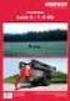 Projektori CP-AX2505/CP-AX3005/CP-AX3505 CP-AW2505/CP-AW3005 Käyttäjän ohjekirja (yksityiskohtainen) Käyttöohjeet Kiitämme tämän projektorin ostamisesta. VAROITUS Lue kaikki tämän tuotteen käyttöohjeet
Projektori CP-AX2505/CP-AX3005/CP-AX3505 CP-AW2505/CP-AW3005 Käyttäjän ohjekirja (yksityiskohtainen) Käyttöohjeet Kiitämme tämän projektorin ostamisesta. VAROITUS Lue kaikki tämän tuotteen käyttöohjeet
80IO KÄYTTÖOHJE TÄRKEITÄ TURVALLISUUSOHJEITA. Lue kaikki ohjeet huolellisesti ennen tuotteen asentamista ja käyttöönottoa. Kelluva pinnanpuhdistin
 KÄYTTÖOHJE TÄRKEITÄ TURVALLISUUSOHJEITA Lue kaikki ohjeet huolellisesti ennen tuotteen asentamista ja käyttöönottoa. Kelluva pinnanpuhdistin 80IO Varoitukset...51 Osat...52 Koukun asentaminen EASY SET
KÄYTTÖOHJE TÄRKEITÄ TURVALLISUUSOHJEITA Lue kaikki ohjeet huolellisesti ennen tuotteen asentamista ja käyttöönottoa. Kelluva pinnanpuhdistin 80IO Varoitukset...51 Osat...52 Koukun asentaminen EASY SET
SingStar -mikrofonipaketti Käyttöohje. SCEH-0001 7010524 2010 Sony Computer Entertainment Europe
 SingStar -mikrofonipaketti Käyttöohje SCEH-0001 7010524 2010 Sony Computer Entertainment Europe Kiitos siitä, että olet ostanut SingStar -mikrofonipaketin. Lue tämä käyttöohje huolellisesti ennen tuotteen
SingStar -mikrofonipaketti Käyttöohje SCEH-0001 7010524 2010 Sony Computer Entertainment Europe Kiitos siitä, että olet ostanut SingStar -mikrofonipaketin. Lue tämä käyttöohje huolellisesti ennen tuotteen
Aurinko-C20 asennus ja käyttöohje
 Aurinko-C20 laitetelineen asennus ja käyttö Laitetelineen osat ja laitteet:. Kääntyvillä pyörillä varustettu laiteteline. Laitteet on kiinnitetty ja johdotettu telineeseen (toimitetaan akut irrallaan).
Aurinko-C20 laitetelineen asennus ja käyttö Laitetelineen osat ja laitteet:. Kääntyvillä pyörillä varustettu laiteteline. Laitteet on kiinnitetty ja johdotettu telineeseen (toimitetaan akut irrallaan).
Käyttöoppaasi. HITACHI CP-X615W http://fi.yourpdfguides.com/dref/2815244
 Voit lukea suosituksia käyttäjän oppaista, teknisistä ohjeista tai asennusohjeista tuotteelle. Löydät kysymyksiisi vastaukset käyttöoppaasta ( tiedot, ohjearvot, turvallisuusohjeet, koko, lisävarusteet
Voit lukea suosituksia käyttäjän oppaista, teknisistä ohjeista tai asennusohjeista tuotteelle. Löydät kysymyksiisi vastaukset käyttöoppaasta ( tiedot, ohjearvot, turvallisuusohjeet, koko, lisävarusteet
Jos sinulla on kysyttävää 10. Vastaanotin toimi.
 Tärkeät turvallisuustiedot ennen käyttöönottoa 1 Onnea uuden Langattoman Baby Guardin johdosta. Ennen kuin otat langattoman Baby Guardin käyttöösi, lue kaikki turvallisuus- ja käyttööhjeet huolellisesti,
Tärkeät turvallisuustiedot ennen käyttöönottoa 1 Onnea uuden Langattoman Baby Guardin johdosta. Ennen kuin otat langattoman Baby Guardin käyttöösi, lue kaikki turvallisuus- ja käyttööhjeet huolellisesti,
Nokia FM-lähetin CA-300 9203671/1
 Nokia FM-lähetin CA-300 6 3 5 7 9203671/1 VAATIMUSTENMUKAISUUSILMOITUS NOKIA Oyj vakuuttaa täten, että CA-119- tyyppinen laite on direktiivin 1999/5/EY oleellisten vaatimusten ja sitä koskevien direktiivin
Nokia FM-lähetin CA-300 6 3 5 7 9203671/1 VAATIMUSTENMUKAISUUSILMOITUS NOKIA Oyj vakuuttaa täten, että CA-119- tyyppinen laite on direktiivin 1999/5/EY oleellisten vaatimusten ja sitä koskevien direktiivin
FORMULA 1 RACE MASTER
 FORMULA 1 RACE MASTER Käyttöohje Versio 1.0 Tekijänoikeus Tätä käsikirjaa ei saa miltään osin kopioida tai luovuttaa missään muodossa tai millään tavalla: sähköisesti, mekaanisesti, valokopiona tai äänitteenä
FORMULA 1 RACE MASTER Käyttöohje Versio 1.0 Tekijänoikeus Tätä käsikirjaa ei saa miltään osin kopioida tai luovuttaa missään muodossa tai millään tavalla: sähköisesti, mekaanisesti, valokopiona tai äänitteenä
WK-6 WATER KETTLE BRUKSANVISNING BRUKSANVISNING BRUGSANVISNING KÄYTTÖOHJE INSTRUCTION MANUAL
 WK-6 WATER KETTLE NO SE DK FI GB BRUKSANVISNING BRUKSANVISNING BRUGSANVISNING KÄYTTÖOHJE INSTRUCTION MANUAL WWW.WILFA.COM VEDENKEITIN FIN KÄYTTÖOHJE Lue tämä käyttöohje huolella ennen vedenkeittimen käyttöönottoa
WK-6 WATER KETTLE NO SE DK FI GB BRUKSANVISNING BRUKSANVISNING BRUGSANVISNING KÄYTTÖOHJE INSTRUCTION MANUAL WWW.WILFA.COM VEDENKEITIN FIN KÄYTTÖOHJE Lue tämä käyttöohje huolella ennen vedenkeittimen käyttöönottoa
Installation instructions, accessories. Handsfree, bluetooth. Volvo Car Corporation Gothenburg, Sweden , ,
 Installation instructions, accessories Ohje nro 31337686 Versio 1.2 Osa nro 31337677, 31310791, 31357750 Handsfree, bluetooth Volvo Car Corporation Handsfree, bluetooth- 31337686 - V1.2 Sivu 1 / 74 Materiaali
Installation instructions, accessories Ohje nro 31337686 Versio 1.2 Osa nro 31337677, 31310791, 31357750 Handsfree, bluetooth Volvo Car Corporation Handsfree, bluetooth- 31337686 - V1.2 Sivu 1 / 74 Materiaali
LX501/LW401/LWU421/ LX601i/LW551i/LWU501i Käyttäjän ohjekirja (yksityiskohtainen) - Päällekkäinasennusopas
 LX501/LW401/LWU421/ LX601i/LW551i/LWU501i Käyttäjän ohjekirja (yksityiskohtainen) - Päällekkäinasennusopas 020-000501-02 Projektori LX501/LW401/LWU421/ LX601i/LW551i/LWU501i Käyttäjän ohjekirja (yksityiskohtainen)
LX501/LW401/LWU421/ LX601i/LW551i/LWU501i Käyttäjän ohjekirja (yksityiskohtainen) - Päällekkäinasennusopas 020-000501-02 Projektori LX501/LW401/LWU421/ LX601i/LW551i/LWU501i Käyttäjän ohjekirja (yksityiskohtainen)
Gallery 13-W. 7 Digitaalinen valokuvakehys. Käyttöohje
 Gallery 13-W 7 Digitaalinen valokuvakehys Käyttöohje Sisällysluettelo Sisällysluettelo... 1 Tärkeät turvaohjeet... 2 LCD ruudun puhdistus... 2 Digitaalisenvalokuvakehyksen puhdistaminen... 2 Johdanto...
Gallery 13-W 7 Digitaalinen valokuvakehys Käyttöohje Sisällysluettelo Sisällysluettelo... 1 Tärkeät turvaohjeet... 2 LCD ruudun puhdistus... 2 Digitaalisenvalokuvakehyksen puhdistaminen... 2 Johdanto...
Nokia musiikkikaiuttimet MD-3
 Nokia musiikkikaiuttimet MD-3 SUOMI MD-3-stereokaiuttimissa on hyvälaatuinen ääni kuunneltaessa musiikkia tai radiota yhteensopivalla Nokia-puhelimella tai äänilaitteella. Kaiuttimissa on 3,5 mm:n stereoääniliitin
Nokia musiikkikaiuttimet MD-3 SUOMI MD-3-stereokaiuttimissa on hyvälaatuinen ääni kuunneltaessa musiikkia tai radiota yhteensopivalla Nokia-puhelimella tai äänilaitteella. Kaiuttimissa on 3,5 mm:n stereoääniliitin
Dell XPS 12 Omistajan opas
 Dell XPS 12 Omistajan opas Tietokoneen malli: XPS 9Q23 Säädösmalli: P20S Säädöstyyppi: P20S001 Huomautukset, varoitukset ja vaarat HUOMAUTUS: HUOMAUTUKSET ovat tärkeitä tietoja, joiden avulla voit käyttää
Dell XPS 12 Omistajan opas Tietokoneen malli: XPS 9Q23 Säädösmalli: P20S Säädöstyyppi: P20S001 Huomautukset, varoitukset ja vaarat HUOMAUTUS: HUOMAUTUKSET ovat tärkeitä tietoja, joiden avulla voit käyttää
Sekoitinsarja Käyttöohje
 Sekoitinsarja Käyttöohje Lue ohjekirja huolellisesti ennen laitteen käyttöönottoa. Käytä laitetta vain käyttöohjeen mukaisesti. Säilytä ohjekirja lukemiseksi tulevaisuudessa. TURVALLISUUS Laite ei ole
Sekoitinsarja Käyttöohje Lue ohjekirja huolellisesti ennen laitteen käyttöönottoa. Käytä laitetta vain käyttöohjeen mukaisesti. Säilytä ohjekirja lukemiseksi tulevaisuudessa. TURVALLISUUS Laite ei ole
1. 2. 3. 4. 5. 6. Näyttö. Laitteen osat 1. Kellonaika- / herätysaika- / kalenteri-ikkuna: Näyttää radiosignaalista päivittyvän kellon, 3. 4.
 Esittely Kiitos että valitsit Oregon Scientific TM tuotteen. Tämä tuote on suunniteltu huolettomaan ja ongelmattomaan käyttöön vuosiksi eteenpäin. Pakkauksessa on seuraavat osat: - Pääyksikkö (BAR283)
Esittely Kiitos että valitsit Oregon Scientific TM tuotteen. Tämä tuote on suunniteltu huolettomaan ja ongelmattomaan käyttöön vuosiksi eteenpäin. Pakkauksessa on seuraavat osat: - Pääyksikkö (BAR283)
56K ESP-2 Modem 56K ESP-2 MODEM. Pika-asennusohje. Versio 1.0
 56K ESP-2 MODEM Pika-asennusohje Versio 1.0 1 1. Johdanto Tämä käyttöohje on tarkoitettu modeemin 56K ESP-2 Modem käyttäjille. Tuotteen asentamisessa tai käytössä ei tarvita mitään erityisiä ennakkotietoja
56K ESP-2 MODEM Pika-asennusohje Versio 1.0 1 1. Johdanto Tämä käyttöohje on tarkoitettu modeemin 56K ESP-2 Modem käyttäjille. Tuotteen asentamisessa tai käytössä ei tarvita mitään erityisiä ennakkotietoja
Powerline Nano500 -sarjan XAVB5101 asennusopas
 Powerline Nano500 -sarjan XAVB5101 asennusopas 2012 NETGEAR, Inc. Kaikki oikeudet pidätetään. Tämän julkaisun mitään osaa ei saa kopioida, lähettää, muuntaa, tallentaa tiedonhakujärjestelmään tai kääntää
Powerline Nano500 -sarjan XAVB5101 asennusopas 2012 NETGEAR, Inc. Kaikki oikeudet pidätetään. Tämän julkaisun mitään osaa ei saa kopioida, lähettää, muuntaa, tallentaa tiedonhakujärjestelmään tai kääntää
Nokia DT-600 -laturi. Painos 1.2
 Nokia DT-600 -laturi 6 1 2 2 5 4 3 7 Painos 1.2 8 9 10 11 2010 Nokia. Kaikki oikeudet pidätetään. Johdanto Nokia DT-600 -laturilla voit ladata viiden yhteensopivan laitteen akun samanaikaisesti. DT-600-laitteessa
Nokia DT-600 -laturi 6 1 2 2 5 4 3 7 Painos 1.2 8 9 10 11 2010 Nokia. Kaikki oikeudet pidätetään. Johdanto Nokia DT-600 -laturilla voit ladata viiden yhteensopivan laitteen akun samanaikaisesti. DT-600-laitteessa
1 Pakkaus. Asennusopas. Värisäädettävä nestekidenäyttö. Tärkeää
 Asennusopas Värisäädettävä nestekidenäyttö Tärkeää Perehdy laitteen turvalliseen ja tehokkaaseen käyttöön lukemalla PRECAUTIONS (TURVATOIMET), tämä Asennusopas ja CD-ROM-levylle tallennettu Käyttöopas.
Asennusopas Värisäädettävä nestekidenäyttö Tärkeää Perehdy laitteen turvalliseen ja tehokkaaseen käyttöön lukemalla PRECAUTIONS (TURVATOIMET), tämä Asennusopas ja CD-ROM-levylle tallennettu Käyttöopas.
ASENNUSOHJE. Hierova luksusamme
 ASENNUSOHJE Hierova luksusamme ASENNUSOHJE Varmistaaksesi turvallisuuden lue ohjeet ennen asennusta ja käyttöä. Ohje koskee seuraavia malleja: 1. Täytettävät vaatimukset (koskien vesijärjestelmää ja sähköosia).
ASENNUSOHJE Hierova luksusamme ASENNUSOHJE Varmistaaksesi turvallisuuden lue ohjeet ennen asennusta ja käyttöä. Ohje koskee seuraavia malleja: 1. Täytettävät vaatimukset (koskien vesijärjestelmää ja sähköosia).
1. Seinäkiinnike 2. Pöytätuki 3. Paristokotelo 4. RESET -näppäin 5. C/ F -näppäin (paristokotelossa) 6. Tuuletusaukko
 Esittely Kiitos että valitsit Oregon Scientific TM tuotteen. Tämä tuote on suunniteltu huolettomaan ja ongelmattomaan käyttöön vuosiksi eteenpäin. Pakkauksessa on seuraavat osat: - Pääyksikkö (BAR289)
Esittely Kiitos että valitsit Oregon Scientific TM tuotteen. Tämä tuote on suunniteltu huolettomaan ja ongelmattomaan käyttöön vuosiksi eteenpäin. Pakkauksessa on seuraavat osat: - Pääyksikkö (BAR289)
Nokia Bluetooth-HF BH-102 9207247/2
 Nokia Bluetooth-HF BH-102 1 2 3 4 45 46 7 8 10 119 9207247/2 VAATIMUSTENMUKAISUUSILMOITUS NOKIA vakuuttaa täten, että HS-107Wtyyppinen laite on direktiivin 1999/5/EY oleellisten vaatimusten ja sitä koskevien
Nokia Bluetooth-HF BH-102 1 2 3 4 45 46 7 8 10 119 9207247/2 VAATIMUSTENMUKAISUUSILMOITUS NOKIA vakuuttaa täten, että HS-107Wtyyppinen laite on direktiivin 1999/5/EY oleellisten vaatimusten ja sitä koskevien
Nokia minikaiuttimet MD /1
 Nokia minikaiuttimet MD-6 3 5 4 2 9205724/1 2007 Nokia. Kaikki oikeudet pidätetään. Nokia ja Nokia Connecting People ovat Nokia Oyj:n rekisteröityjä tavaramerkkejä. Johdanto Onnittelut ostoksesi johdosta.
Nokia minikaiuttimet MD-6 3 5 4 2 9205724/1 2007 Nokia. Kaikki oikeudet pidätetään. Nokia ja Nokia Connecting People ovat Nokia Oyj:n rekisteröityjä tavaramerkkejä. Johdanto Onnittelut ostoksesi johdosta.
WAD-518 WAFFLE MAKER BRUKSANVISNING BRUKSANVISNING BRUGSANVISNING KÄYTTÖOHJE INSTRUCTION MANUAL WWW.WILFA.COM
 WAD-518 WAFFLE MAKER NO SE DK FI GB BRUKSANVISNING BRUKSANVISNING BRUGSANVISNING KÄYTTÖOHJE INSTRUCTION MANUAL WWW.WILFA.COM KÄYTTÖOHJE WAD-518 VOHVELIRAUTA FIN Wilfa WAD-518 -vohvelirauta on vohvelirautasarja,
WAD-518 WAFFLE MAKER NO SE DK FI GB BRUKSANVISNING BRUKSANVISNING BRUGSANVISNING KÄYTTÖOHJE INSTRUCTION MANUAL WWW.WILFA.COM KÄYTTÖOHJE WAD-518 VOHVELIRAUTA FIN Wilfa WAD-518 -vohvelirauta on vohvelirautasarja,
KALUSTEUUNI TEKA HS715 KÄYTTÖOHJE
 KALUSTEUUNI TEKA HS715 KÄYTTÖOHJE LAITTEEN OSAT 1 OHJAUSPANEELI 2 UUNIN ERISTE 3 GRILLIVASTUS 4 KANNATIN 5 RITILÄ 6 UUNIPELTI 7 LUUKUN SARANA 8 LUUKKU 9 TUULETUSAUKOT 10 KIINNITYS KALUSTEESEEN 11 UUNIN
KALUSTEUUNI TEKA HS715 KÄYTTÖOHJE LAITTEEN OSAT 1 OHJAUSPANEELI 2 UUNIN ERISTE 3 GRILLIVASTUS 4 KANNATIN 5 RITILÄ 6 UUNIPELTI 7 LUUKUN SARANA 8 LUUKKU 9 TUULETUSAUKOT 10 KIINNITYS KALUSTEESEEN 11 UUNIN
KÄYTTÖOPAS DIGIOHM 40
 KÄYTTÖOPAS DIGIOHM 40 1. JOHDANTO 1.1. Turvallisuus Lue tämä käyttöopas huolellisesti läpi ja noudata sen sisältämiä ohjeita. Muuten mittarin käyttö voi olla vaarallista käyttäjälle ja mittari voi vahingoittua.
KÄYTTÖOPAS DIGIOHM 40 1. JOHDANTO 1.1. Turvallisuus Lue tämä käyttöopas huolellisesti läpi ja noudata sen sisältämiä ohjeita. Muuten mittarin käyttö voi olla vaarallista käyttäjälle ja mittari voi vahingoittua.
Kotihoito-ohje potilaalle. Päiväys: Sairaanhoitaja: Lääkäri: Muita hyödyllisiä puhelinnumeroita:
 Kotihoito-ohje potilaalle Päiväys: Sairaanhoitaja: Lääkäri: Muita hyödyllisiä puhelinnumeroita: 2 Johdanto Tämä potilaan ohjekirja sisältää tärkeää tietoa Smith & Nephew n valmistaman kertakäyttöisen alipainetta
Kotihoito-ohje potilaalle Päiväys: Sairaanhoitaja: Lääkäri: Muita hyödyllisiä puhelinnumeroita: 2 Johdanto Tämä potilaan ohjekirja sisältää tärkeää tietoa Smith & Nephew n valmistaman kertakäyttöisen alipainetta
Asennus. Powerline 500 Malli XAVB5221
 Asennus Powerline 500 Malli XAVB5221 Pakkauksen sisältö Joillain alueilla tuotteen mukana toimitetaan ohje-cd-levy. 2 Aloittaminen Powerline-verkkoratkaisut ovat vaihtoehto langattomille tai pelkille Ethernet-verkoille,
Asennus Powerline 500 Malli XAVB5221 Pakkauksen sisältö Joillain alueilla tuotteen mukana toimitetaan ohje-cd-levy. 2 Aloittaminen Powerline-verkkoratkaisut ovat vaihtoehto langattomille tai pelkille Ethernet-verkoille,
CP-X2541WN/CP-X3041WN/CP-X4041WN CP-WX3041WN/CP-WX3541WN/CP-WX4041WN CP-EX251N/CP-EX301N/CP-EW301N/CP-EX401
 LCD Projector CP-X2541WN/CP-X3041WN/CP-X4041WN CP-WX3041WN/CP-WX3541WN/CP-WX4041WN CP-EX251N/CP-EX301N/CP-EW301N/CP-EX401 User s Manual (concise) Please read this user s manual thoroughly to ensure the
LCD Projector CP-X2541WN/CP-X3041WN/CP-X4041WN CP-WX3041WN/CP-WX3541WN/CP-WX4041WN CP-EX251N/CP-EX301N/CP-EW301N/CP-EX401 User s Manual (concise) Please read this user s manual thoroughly to ensure the
Pakkauksen sisältö. Tervetuloa. Arlo Baby -kamera USBvirtakaapeli. USBvirtasovitin. Kiitos, että valitsit Arlo Babyn. Pääset alkuun helposti.
 Arlo Baby -pikaopas Pakkauksen sisältö Tervetuloa Kiitos, että valitsit Arlo Babyn. Pääset alkuun helposti. Arlo Baby -kamera USBvirtakaapeli USBvirtasovitin Pikaopas Seinäpidike Kiinnitysruuvit Liitä
Arlo Baby -pikaopas Pakkauksen sisältö Tervetuloa Kiitos, että valitsit Arlo Babyn. Pääset alkuun helposti. Arlo Baby -kamera USBvirtakaapeli USBvirtasovitin Pikaopas Seinäpidike Kiinnitysruuvit Liitä
HORNADY LOCK-N-LOAD SONIC CLEANER LOCK-N-LOAD MAGNUM SONIC CLEANER KÄYTTÖOHJE
 HORNADY LOCK-N-LOAD SONIC CLEANER LOCK-N-LOAD MAGNUM SONIC CLEANER KÄYTTÖOHJE Hornady Lock-N-Load Sonic/Magnum Sonic Cleaner poistaa ruutijäämät hylsyn sisä-ja ulkopuolelta ultraäänienergian ja erityisen
HORNADY LOCK-N-LOAD SONIC CLEANER LOCK-N-LOAD MAGNUM SONIC CLEANER KÄYTTÖOHJE Hornady Lock-N-Load Sonic/Magnum Sonic Cleaner poistaa ruutijäämät hylsyn sisä-ja ulkopuolelta ultraäänienergian ja erityisen
Wi-Fi Direct -opas. Helppo määritys Wi-Fi Directin avulla. Vianmääritys. Liite
 Wi-Fi Direct -opas Helppo määritys Wi-Fi Directin avulla Vianmääritys Liite Sisällys Tietoja oppaasta... 2 Oppaassa käytetyt symbolit... 2 Vastuuvapauslauseke... 2 1. Helppo määritys Wi-Fi Directin avulla
Wi-Fi Direct -opas Helppo määritys Wi-Fi Directin avulla Vianmääritys Liite Sisällys Tietoja oppaasta... 2 Oppaassa käytetyt symbolit... 2 Vastuuvapauslauseke... 2 1. Helppo määritys Wi-Fi Directin avulla
KOSPEL S.A. 75-136 KOSZALIN UL. OLCHOWA 1
 Lue käyttö- ja asennusohjeet huolellisesti. Niitä noudattamalla varmistat laitteellesi pitkän käyttöiän ja luotettavantoiminnan. Kospel Oy pidättää oikeuden tehdä pieniä muutoksia laitteen rakenteeseen
Lue käyttö- ja asennusohjeet huolellisesti. Niitä noudattamalla varmistat laitteellesi pitkän käyttöiän ja luotettavantoiminnan. Kospel Oy pidättää oikeuden tehdä pieniä muutoksia laitteen rakenteeseen
Käyttöoppaasi. PIONEER AVIC-S1 http://fi.yourpdfguides.com/dref/1236045
 Voit lukea suosituksia käyttäjän oppaista, teknisistä ohjeista tai asennusohjeista tuotteelle PIONEER AVIC-S1. Löydät kysymyksiisi vastaukset PIONEER AVIC-S1 käyttöoppaasta ( tiedot, ohjearvot, turvallisuusohjeet,
Voit lukea suosituksia käyttäjän oppaista, teknisistä ohjeista tai asennusohjeista tuotteelle PIONEER AVIC-S1. Löydät kysymyksiisi vastaukset PIONEER AVIC-S1 käyttöoppaasta ( tiedot, ohjearvot, turvallisuusohjeet,
KÄYTTÖOHJEKIRJA I 3000
 KÄYTTÖOHJEKIRJA I 3000 JOHDANTO Hyvä asiakas Kiitos siitä, että valitsit toimittajaksi Pullman-Ermatorin. Toivomme, että uusi teollisuusimurinne I 3000 toimii tyydyttävästi ja täyttää kaikki siihen asetetut
KÄYTTÖOHJEKIRJA I 3000 JOHDANTO Hyvä asiakas Kiitos siitä, että valitsit toimittajaksi Pullman-Ermatorin. Toivomme, että uusi teollisuusimurinne I 3000 toimii tyydyttävästi ja täyttää kaikki siihen asetetut
LUE KÄYTTÖOHJE KOKONAISUUDESSAAN ENNEN LAITTEEN KÄYTTÖÄ SÄILYTÄ NÄMÄ OHJEET
 TÄMÄ SISÄLTYY: Tuulettimen Virtapainike nopeuden merkkivalot Takasäleikkö EA I SK KE NEN I HA AL KO RK Etusäleikkö Vesisäiliö Tuulettimen nopeuspainike Valopainike USB-johto USB-virta-adapteri LUE KÄYTTÖOHJE
TÄMÄ SISÄLTYY: Tuulettimen Virtapainike nopeuden merkkivalot Takasäleikkö EA I SK KE NEN I HA AL KO RK Etusäleikkö Vesisäiliö Tuulettimen nopeuspainike Valopainike USB-johto USB-virta-adapteri LUE KÄYTTÖOHJE
Käyttäjän ohjekirja (yksityiskohtainen) Käyttöohje
 Projektori CP-X8170/CP-WX8265/CP-WU8460 Käyttäjän ohjekirja (yksityiskohtainen) Käyttöohje Kiitämme tämän projektorin ostamisesta. VAROITUS Lue kaikki tämän tuotteen käyttöohjeet ennen tuotteen käyttöä.
Projektori CP-X8170/CP-WX8265/CP-WU8460 Käyttäjän ohjekirja (yksityiskohtainen) Käyttöohje Kiitämme tämän projektorin ostamisesta. VAROITUS Lue kaikki tämän tuotteen käyttöohjeet ennen tuotteen käyttöä.
Powerline 600 Mb/s, läpimeno, 4 porttia, XAVB6504, asennusopas
 Powerline 600 Mb/s, läpimeno, 4 porttia, XAVB6504, asennusopas Sisällysluettelo Pakkauksen sisältö..................................... 3 Laitteiston ominaisuudet................................. 4 Merkkivalojen
Powerline 600 Mb/s, läpimeno, 4 porttia, XAVB6504, asennusopas Sisällysluettelo Pakkauksen sisältö..................................... 3 Laitteiston ominaisuudet................................. 4 Merkkivalojen
LX501/LW401/LWU421/ LX601i/LW551i/LWU501i Käyttäjän ohjekirja (yksityiskohtainen) - Käyttöohje
 LX501/LW401/LWU421/ LX601i/LW551i/LWU501i Käyttäjän ohjekirja (yksityiskohtainen) - Käyttöohje 020-000473-02 Projektori LX501/LW401/LWU421/ LX601i/LW551i/LWU501i Käyttäjän ohjekirja (yksityiskohtainen)
LX501/LW401/LWU421/ LX601i/LW551i/LWU501i Käyttäjän ohjekirja (yksityiskohtainen) - Käyttöohje 020-000473-02 Projektori LX501/LW401/LWU421/ LX601i/LW551i/LWU501i Käyttäjän ohjekirja (yksityiskohtainen)
Tervetuloa Kiitos, että valitsit Arlon. Pääset alkuun helposti.
 Pikaopas 1 Pakkauksen sisältö Tervetuloa Kiitos, että valitsit Arlon. Pääset alkuun helposti. Tukiasema Tukiaseman virtasovitin Täysin langattomat kamerat Ethernet-kaapeli Magneettiset seinätelineet 123-litiumparistot
Pikaopas 1 Pakkauksen sisältö Tervetuloa Kiitos, että valitsit Arlon. Pääset alkuun helposti. Tukiasema Tukiaseman virtasovitin Täysin langattomat kamerat Ethernet-kaapeli Magneettiset seinätelineet 123-litiumparistot
Kiintolevyasema (ja kiinnityskannatin) Käyttöopas
 Kiintolevyasema (ja kiinnityskannatin) Käyttöopas CECH-ZHD1 7020228 Yhteensopiva laitteisto PlayStation 3-järjestelmä (CECH-400x-sarja) Varotoimet Lue tämä käyttöopas ja PlayStation 3-käyttöopas ennen
Kiintolevyasema (ja kiinnityskannatin) Käyttöopas CECH-ZHD1 7020228 Yhteensopiva laitteisto PlayStation 3-järjestelmä (CECH-400x-sarja) Varotoimet Lue tämä käyttöopas ja PlayStation 3-käyttöopas ennen
Hoito ja puhdistus. 1. Vedä kondenssivesisäiliö ulos. 2. Vedä suodatin pois lukituksestaan.
 Ympäristöystävällinen hävittäminen Hoito ja puhdistus Hoito ja puhdistus Huoltopalvelu Hävitä pakkaus ympäristönsuojelumääräysten mukaisesti. Tämän laitteen merkintä perustuu käytettyjä sähkö- ja elektroniikkalaitteita
Ympäristöystävällinen hävittäminen Hoito ja puhdistus Hoito ja puhdistus Huoltopalvelu Hävitä pakkaus ympäristönsuojelumääräysten mukaisesti. Tämän laitteen merkintä perustuu käytettyjä sähkö- ja elektroniikkalaitteita
Digitaalinen projektori X56
 Digitaalinen projektori X56 Käyttäjän ohjekirja Päällekkäinasennusopas Kiitämme tämän projektorin ostamisesta. Tämän oppaan tarkoituksena on ainoastaan Päällekkäinasennus-ominaisuuden kuvaaminen. Katso
Digitaalinen projektori X56 Käyttäjän ohjekirja Päällekkäinasennusopas Kiitämme tämän projektorin ostamisesta. Tämän oppaan tarkoituksena on ainoastaan Päällekkäinasennus-ominaisuuden kuvaaminen. Katso
HAND BLENDER BL 6280
 HAND BLENDER BL 6280 DA FI NO SV IT PT NL HU CS SL LT EL BG RU A B C D F E 3 DANSK 05-08 SUOMI 09-12 NORSK 13-16 SVENSKA 17-20 ITALIANO 21-25 PORTUGUÊS 26-30 NEDERLANDS 31-35 MAGYAR 36-40 ČESKY 41-44 SLOVENŠČINA
HAND BLENDER BL 6280 DA FI NO SV IT PT NL HU CS SL LT EL BG RU A B C D F E 3 DANSK 05-08 SUOMI 09-12 NORSK 13-16 SVENSKA 17-20 ITALIANO 21-25 PORTUGUÊS 26-30 NEDERLANDS 31-35 MAGYAR 36-40 ČESKY 41-44 SLOVENŠČINA
Movair AF 170. Käyttöohje. Korvent Oy Vanha Nurmijärventie 116 01730 VANTAA FINLAND
 Movair AF 170 Käyttöohje Korvent Oy Vanha Nurmijärventie 116 01730 VANTAA FINLAND Sisällysluettelo Yleistä... 3 Varoitus!... 3 Laitteen käyttö ja suodattimien vaihto... 4 Alipaineistajan käyttö... 4 Suodattimien
Movair AF 170 Käyttöohje Korvent Oy Vanha Nurmijärventie 116 01730 VANTAA FINLAND Sisällysluettelo Yleistä... 3 Varoitus!... 3 Laitteen käyttö ja suodattimien vaihto... 4 Alipaineistajan käyttö... 4 Suodattimien
F75E ALKUPERÄINEN OHJEKIRJA
 ALKUPERÄINEN OHJEKIRJA 2 KÄYTTÖ SWEPAC F75E Koneella tiivistetään soraa ja hiekkaa pienissä rakennustöissä, kuten valmistaessa alustaa betonikiville tai puutarhojen kivilaatoille. Koneen kompakti muotoilu
ALKUPERÄINEN OHJEKIRJA 2 KÄYTTÖ SWEPAC F75E Koneella tiivistetään soraa ja hiekkaa pienissä rakennustöissä, kuten valmistaessa alustaa betonikiville tai puutarhojen kivilaatoille. Koneen kompakti muotoilu
TRUST SIGHT FIGHTER VIBRATION FEEDBACK & PREDATOR QZ 500
 TRUST SIGHT FIGHTER VIBRATION FEEDBACK & PREDATOR QZ 500 Pika-asennusohje Versio 1.0 1 1. Johdanto Tämä käyttöohje on tarkoitettu Trust Sight Fighter Vibration Feedback - ja Predator QZ 500 - tuotteiden
TRUST SIGHT FIGHTER VIBRATION FEEDBACK & PREDATOR QZ 500 Pika-asennusohje Versio 1.0 1 1. Johdanto Tämä käyttöohje on tarkoitettu Trust Sight Fighter Vibration Feedback - ja Predator QZ 500 - tuotteiden
HS-8100 BLUETOOTH CAR KIT Tuotetiedot
 Tuotetiedot Hands free -laite Mikrofoni Lyhyt mikrofoni 1 12 V -liitin 2 Mikrofoniliitäntä 3 Linkkipainike 4 Toiminnon merkkivalo (sininen/punainen) 5 Soittopainike 6 Äänenvoimakkuuden lisääminen (+) Käyttö
Tuotetiedot Hands free -laite Mikrofoni Lyhyt mikrofoni 1 12 V -liitin 2 Mikrofoniliitäntä 3 Linkkipainike 4 Toiminnon merkkivalo (sininen/punainen) 5 Soittopainike 6 Äänenvoimakkuuden lisääminen (+) Käyttö
DH551C/DH550C/DL550C Kaksipuoleinen näyttö Käyttöohje
 DH551C/DH550C/DL550C Kaksipuoleinen näyttö Käyttöohje Vastuuvapauslauseke BenQ Corporation ei anna mitään suoraa tai epäsuoraa takuuta tämän asiakirjan sisällöstä. BenQ Corporation varaa oikeuden tämän
DH551C/DH550C/DL550C Kaksipuoleinen näyttö Käyttöohje Vastuuvapauslauseke BenQ Corporation ei anna mitään suoraa tai epäsuoraa takuuta tämän asiakirjan sisällöstä. BenQ Corporation varaa oikeuden tämän
Nokia langaton äänisovitin AD-47W
 Nokia langaton äänisovitin AD-47W 9247383/1 SUOMI AD-47W-sovittimen avulla voit kytkeä langatonta Bluetooth-tekniikkaa tukevan yhteensopivan HF-laitteen tietokoneeseen (tai muuhun yhteensopivaan laitteeseen).
Nokia langaton äänisovitin AD-47W 9247383/1 SUOMI AD-47W-sovittimen avulla voit kytkeä langatonta Bluetooth-tekniikkaa tukevan yhteensopivan HF-laitteen tietokoneeseen (tai muuhun yhteensopivaan laitteeseen).
PullmanErmator Ilmanpuhdistajat/alipaineistajat A1000 A2000
 PullmanErmator Ilmanpuhdistajat/alipaineistajat A1000 A2000 Käyttöohjeet Sisällysluettelo 1 Huomio!... 3 2 Turvamääräykset... 3 2.1 Käsittely... 3 2.2 Huolto... 3 3 Käyttö... 3 3.1 Suodattimen merkkivalot...
PullmanErmator Ilmanpuhdistajat/alipaineistajat A1000 A2000 Käyttöohjeet Sisällysluettelo 1 Huomio!... 3 2 Turvamääräykset... 3 2.1 Käsittely... 3 2.2 Huolto... 3 3 Käyttö... 3 3.1 Suodattimen merkkivalot...
SÄHKÖKÄYTTÖINEN VEDENLÄMMITIN EPO2. Versio 1.0
 SÄHKÖKÄYTTÖINEN VEDENLÄMMITIN FI EPO2 Versio 1.0 Käytettyä tuotetta ei saa hävittää talousjätteen mukana. Laite on toimitettava keräyspisteeseen sähkö- ja elektroniikkalaitteiden kierrätykseen. Asianmukainen
SÄHKÖKÄYTTÖINEN VEDENLÄMMITIN FI EPO2 Versio 1.0 Käytettyä tuotetta ei saa hävittää talousjätteen mukana. Laite on toimitettava keräyspisteeseen sähkö- ja elektroniikkalaitteiden kierrätykseen. Asianmukainen
KÄYTTÖOHJE PANASONIC XE -SARJA
 KÄYTTÖOHJE PANASONIC XE -SARJA Sisällys Turvallisuusohjeet 2 Laitteen toiminnot 3 Puhdistus ja huolto 6 Hyödyllistä tieto 7 Laitteen käyttöönotto 7 Vianetsintä 9 Maahantuoja Scanoffice Oy Martinkyläntie
KÄYTTÖOHJE PANASONIC XE -SARJA Sisällys Turvallisuusohjeet 2 Laitteen toiminnot 3 Puhdistus ja huolto 6 Hyödyllistä tieto 7 Laitteen käyttöönotto 7 Vianetsintä 9 Maahantuoja Scanoffice Oy Martinkyläntie
TÄRKEITÄ VAROTOIMENPITEITÄ
 SISÄLLYSLUETTELO: TÄRKEITÄ VAROTOIMENPITEITÄ...1 ENNEN KUIN ALOITAT...2 KOKOAMINEN...4 SÄÄDÖT...15 KAAPELIKAAVIO...17 ONGELMANRATKAISU JA HUOLTO...18 OSA LISTA...19 RÄJÄYTYSKUVAT...20 TÄRKEITÄ VAROTOIMENPITEITÄ
SISÄLLYSLUETTELO: TÄRKEITÄ VAROTOIMENPITEITÄ...1 ENNEN KUIN ALOITAT...2 KOKOAMINEN...4 SÄÄDÖT...15 KAAPELIKAAVIO...17 ONGELMANRATKAISU JA HUOLTO...18 OSA LISTA...19 RÄJÄYTYSKUVAT...20 TÄRKEITÄ VAROTOIMENPITEITÄ
Doro Secure 580IUP. Käyttöopas. Suomi
 Doro Secure 580IUP Käyttöopas Suomi 3 2 1 4 5 6 7 8 9 14 13 12 11 10 15 16 Huomaa! Kaikki kuvat ovat vain viitteellisiä, eivätkä ne välttämättä täysin vastaa todellista tuotetta. Suomi 1. Virta päälle/pois
Doro Secure 580IUP Käyttöopas Suomi 3 2 1 4 5 6 7 8 9 14 13 12 11 10 15 16 Huomaa! Kaikki kuvat ovat vain viitteellisiä, eivätkä ne välttämättä täysin vastaa todellista tuotetta. Suomi 1. Virta päälle/pois
50 meter wireless phone line. User Manual
 50 meter wireless phone line User Manual 50 meter wireless phone line Käyttöopas kytke ja käytä -asennus HYVÄ ASIAKAS Kiitos, että olet hankkinut Wireless Phone Jack -puhelimen ja/tai lisälaajennusyksikön.
50 meter wireless phone line User Manual 50 meter wireless phone line Käyttöopas kytke ja käytä -asennus HYVÄ ASIAKAS Kiitos, että olet hankkinut Wireless Phone Jack -puhelimen ja/tai lisälaajennusyksikön.
